Page 1
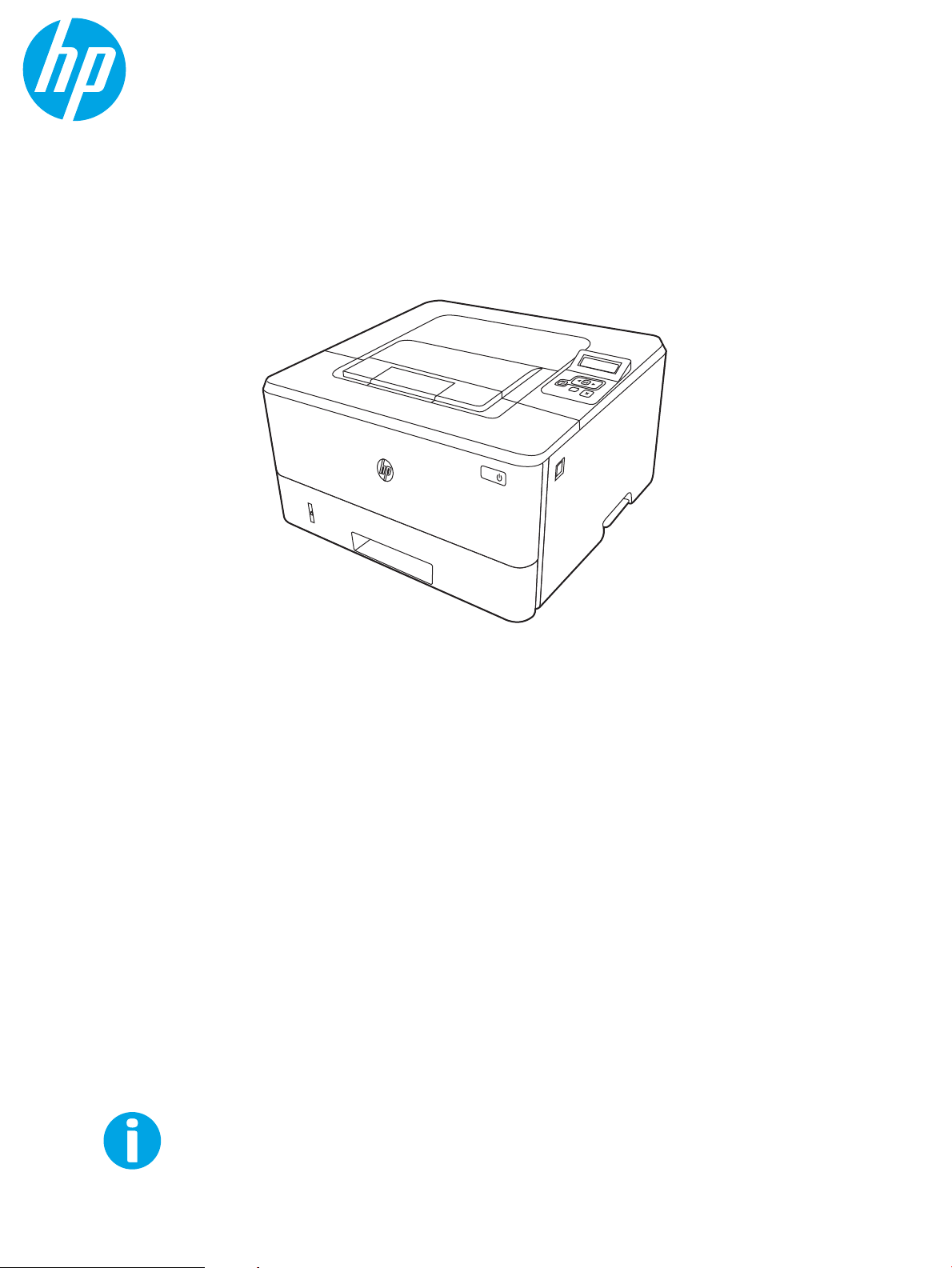
Vodič za korisnike
www.hp.com/videos/LaserJet
www.hp.com/support/ljM304
www.hp.com/support/ljM404
HP LaserJet Pro M304-M305, M404-M405
1
2
Page 2
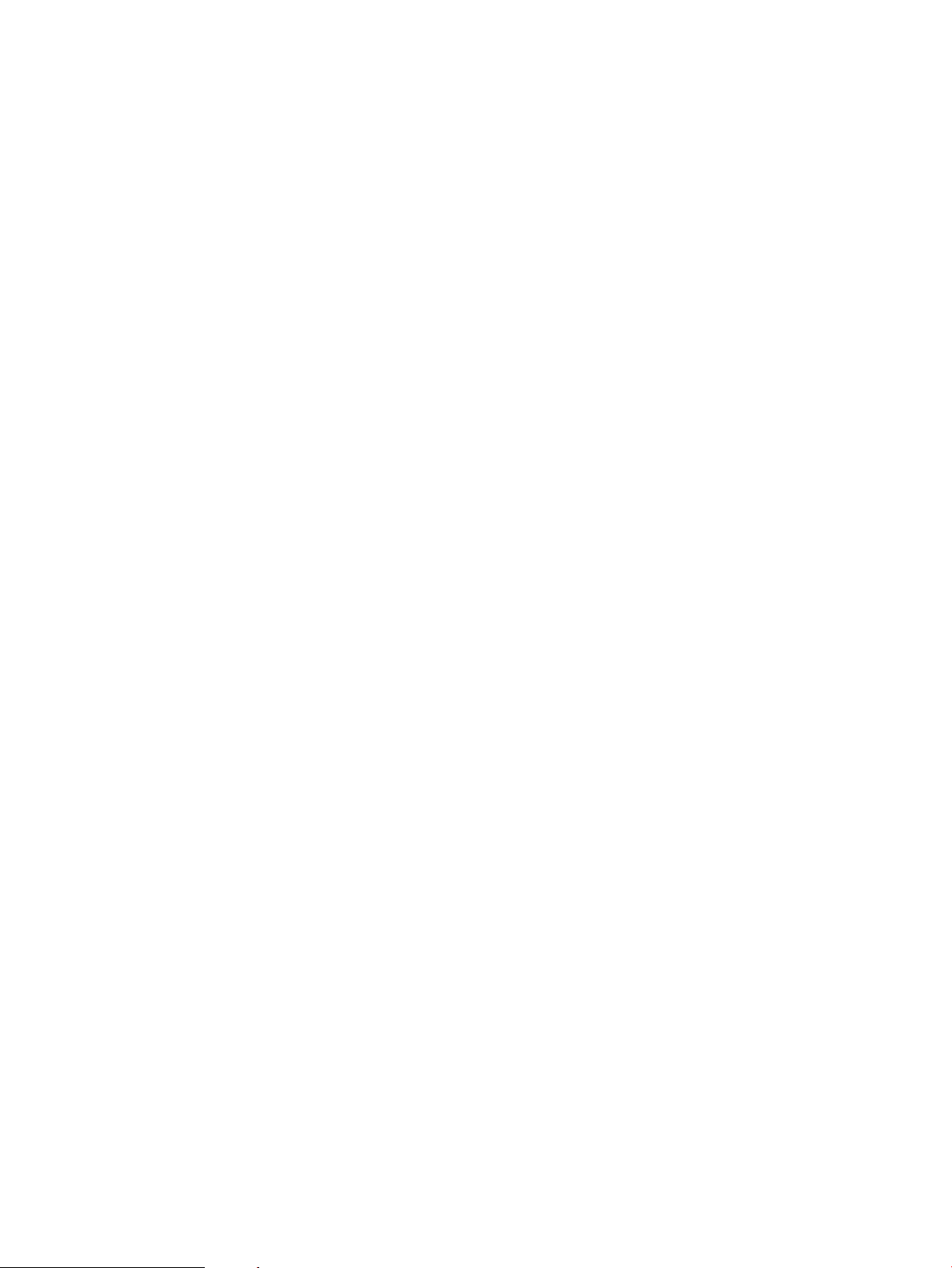
Page 3
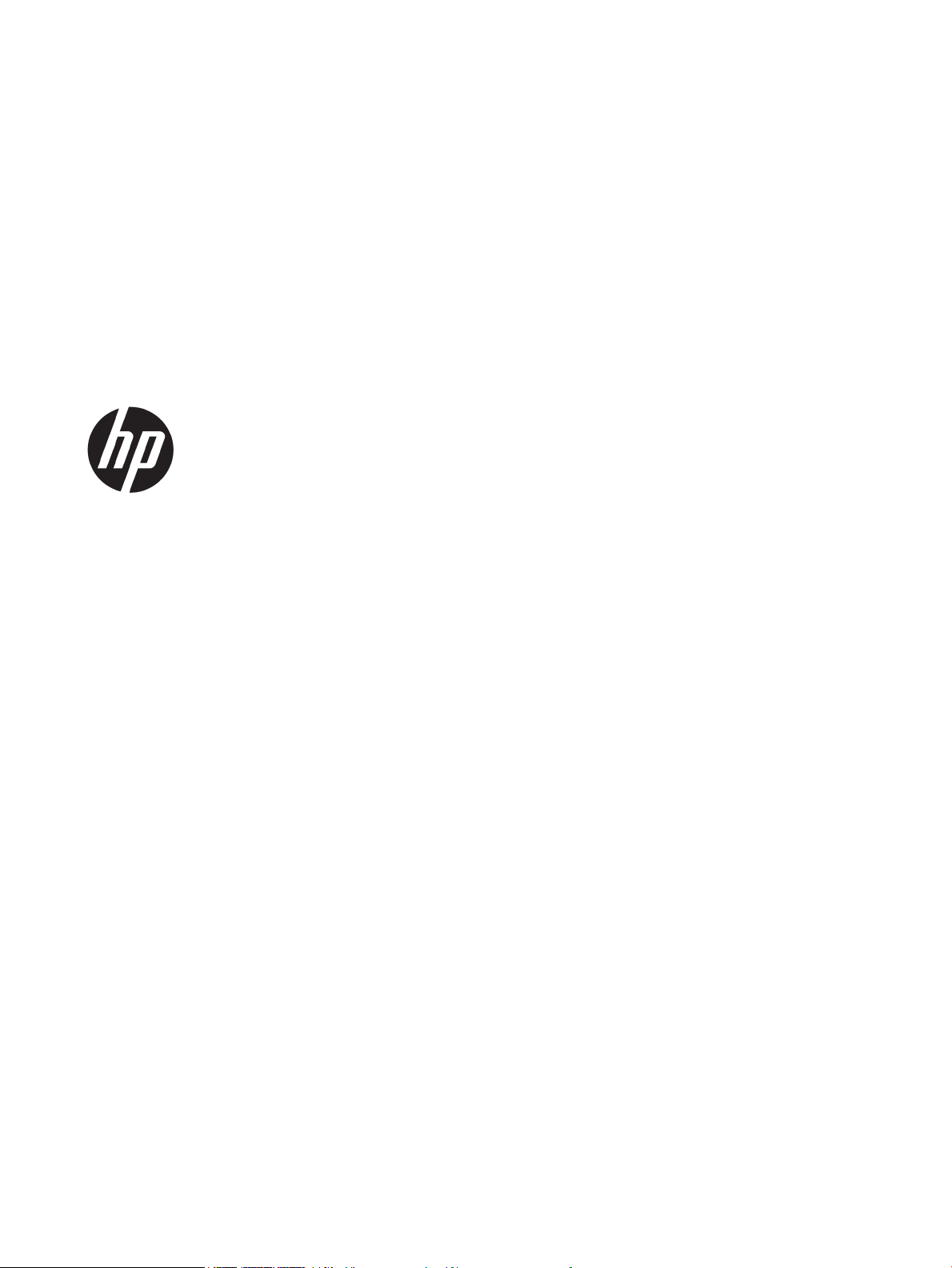
HP LaserJet Pro M304-M305, M404-M405
Vodič za korisnike
Page 4
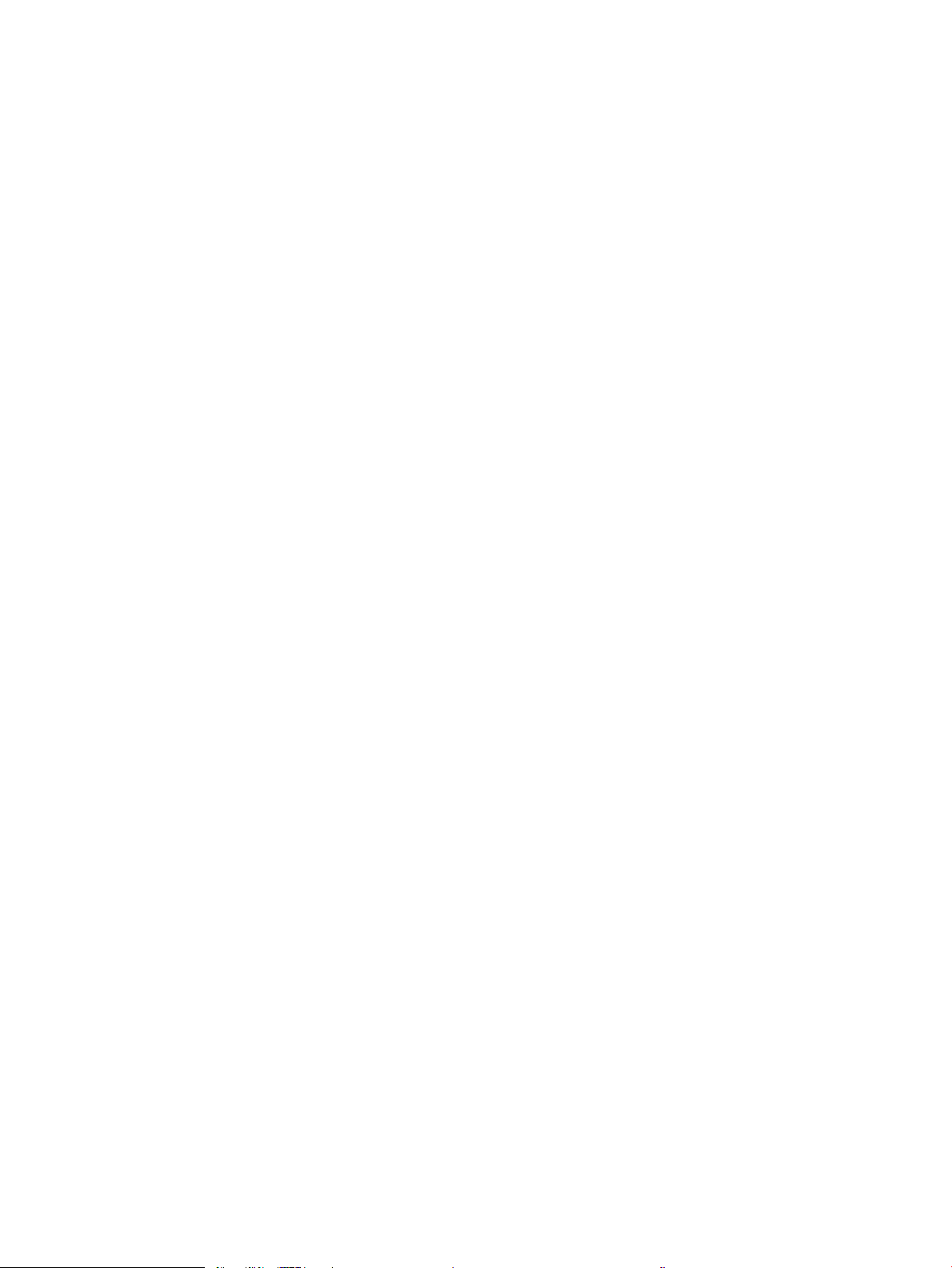
Autorska prava i licenca
Žigovi
© Copyright 2019 HP Development Company,
L.P.
Reprodukcija, adaptacija ili prevođenje bez
prethodne pisane saglasnosti su zabranjeni,
osim u meri dozvoljenoj zakonima o autorskom
pravu.
Informacije navedene u ovom dokumentu
podložne su promeni bez prethodnog
obaveštenja.
Jedine postojeće garancije za proizvode i usluge
kompanije HP denisane su u izričitoj garanciji
koja se dobija uz te proizvode i usluge. Nijedan
deo ovog dokumenta ne može da se protumači
kao dodatna garancija. Kompanija HP ne snosi
odgovornost za tehničke i uređivačke greške ili
propuste u ovom dokumentu.
Edition 2, 8/2019
Adobe®, Adobe Photoshop®, Acrobat®, i
PostScript
®
predstavljaju žigove kompanije
Adobe Systems Incorporated.
Apple i Apple logotip su žigovi kompanije Apple,
Inc, registrovani u SAD i u drugim zemljama.
MacOS je registrovani žig kompanije Apple, Inc.
registrovan u SAD i u drugim zemljama.
AirPrint je registrovani žig kompanije Apple, Inc.
registrovan u SAD i u drugim zemljama.
Google™ je registrovani žig kompanije Google
Inc.
Microsoft®, Windows®, Windows® XP i Windows
Vista® su registrovani žigovi korporacije
Microsoft u SAD.
UNIX® predstavlja registrovani žig organizacije
Open Group.
Page 5
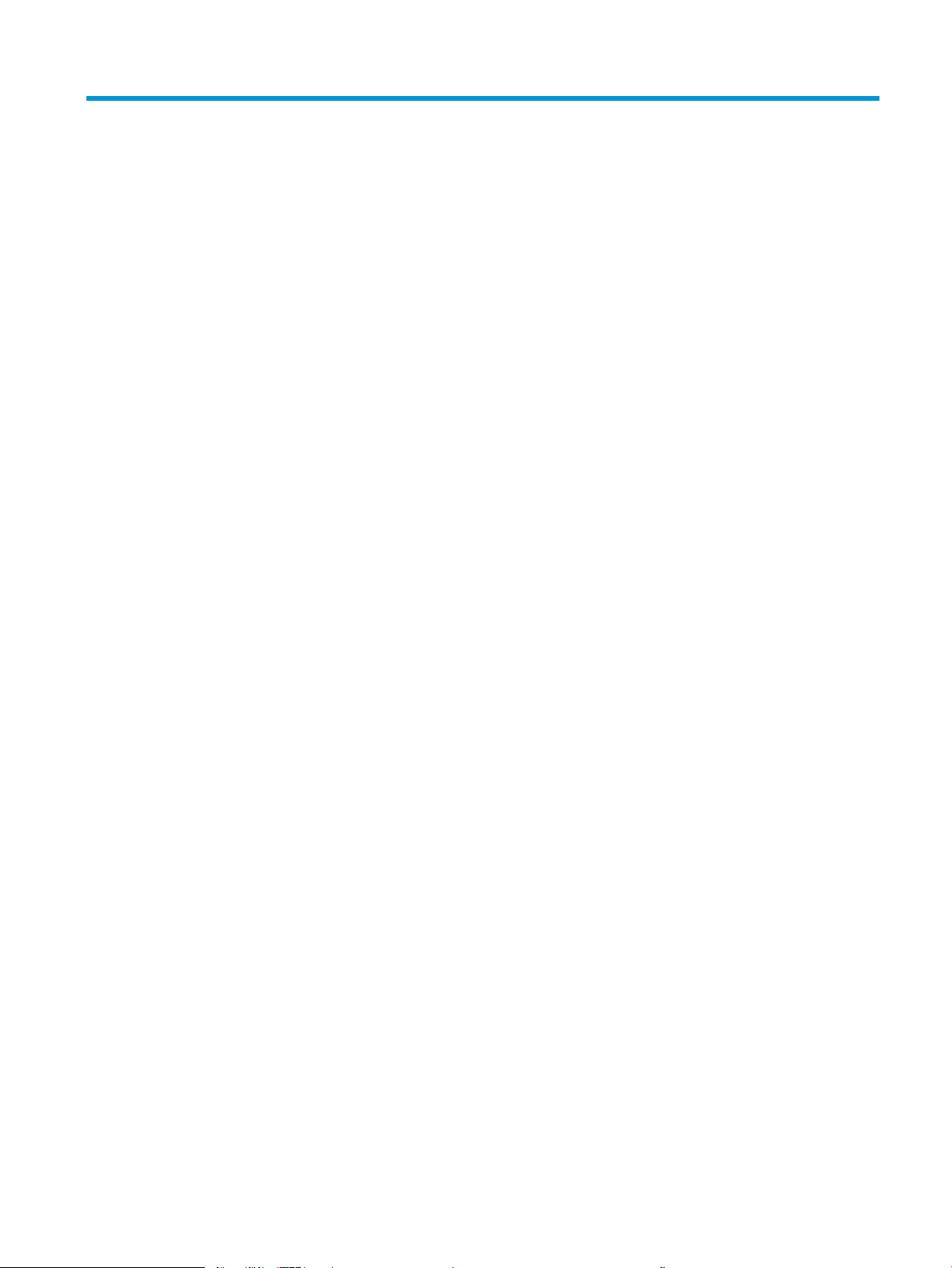
Sadržaj
1 Pregled štampača ..................................................................................................................................................................................... 1
Ikone upozorenja ...................................................................................................................................................................... 1
Potencijalna opasnost od strujnog udara ............................................................................................................................. 2
Open source license (Licenca otvorenog koda) ................................................................................................................... 3
Prikazi štampača ...................................................................................................................................................................... 4
Prednja strana štampača .................................................................................................................................... 4
Zadnja strana štampača ..................................................................................................................................... 4
Prikaz kontrolne table ......................................................................................................................................... 5
Specikacije štampača ............................................................................................................................................................. 7
Tehničke specikacije .......................................................................................................................................... 7
Podržani operativni sistemi ................................................................................................................................ 7
Mobilna rešenja za štampanje ........................................................................................................................... 9
Dimenzije štampača ............................................................................................................................................ 9
Potrošnja energije, električne specikacije i ispuštanje zvukova ............................................................... 11
Opsezi radnog okruženja ................................................................................................................................. 11
Podešavanje hardvera štampača i instalacija softvera .................................................................................................... 11
2 Ležišta za papir ....................................................................................................................................................................................... 13
Uvod ......................................................................................................................................................................................... 13
Umetanje papira u ležište 1 .................................................................................................................................................. 14
Uvod ..................................................................................................................................................................... 14
Umetnite papir u ležište 1 ................................................................................................................................ 14
Položaj papira u ležištu 1 ................................................................................................................................. 16
Umetanje papira u ležište 2 .................................................................................................................................................. 18
Uvod ..................................................................................................................................................................... 18
Umetnite papir u ležište 2 ................................................................................................................................ 18
Položaj papira u ležištu 2 ................................................................................................................................. 20
Umetnite papir u Ležište 3 .................................................................................................................................................... 22
Uvod ..................................................................................................................................................................... 22
Umetnite papir Ležište 3 (opciono) ................................................................................................................. 22
Položaj papira u ležištu 3 ................................................................................................................................. 24
Umetanje i štampanje koverti .............................................................................................................................................. 26
SRWW iii
Page 6
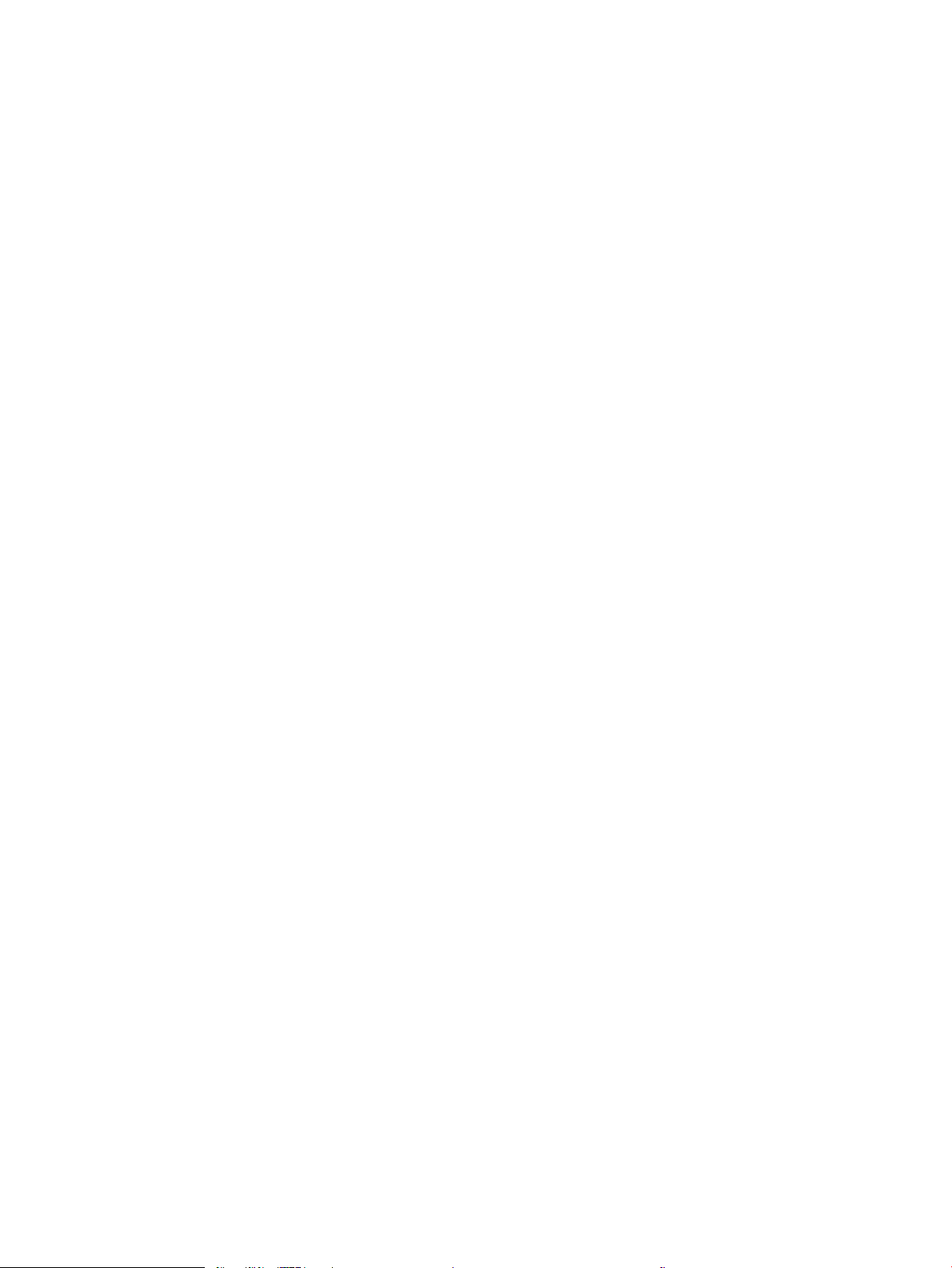
Uvod ..................................................................................................................................................................... 26
Štampanje koverata .......................................................................................................................................... 26
Položaj za koverte ............................................................................................................................................. 26
3 Potrošni materijal, dodatna oprema i delovi ...................................................................................................................................... 29
Naručivanje potrošnog materijala, dodatne opreme i delova ......................................................................................... 30
Naručivanje ......................................................................................................................................................... 30
Potrošni materijal i dodatna oprema .............................................................................................................. 30
Delovi koje korisnik samostalno popravlja .................................................................................................... 31
Dinamička bezbednost .......................................................................................................................................................... 32
Kongurisanje zaštite HP kertridža sa tonerom u okviru postavki potrošnog materijala .......................................... 33
Uvod ..................................................................................................................................................................... 33
Omogućavanje ili onemogućavanje funkcije Cartridge Policy (Smernice za kertridže) .......................... 34
Omogućavanje funkcije Cartridge Policy (Smernice za kertridže) pomoću kontrolne
table štampača .............................................................................................................................. 34
Onemogućavanje funkcije Cartridge Policy (Smernice za kertridže) pomoću
kontrolne table štampača ........................................................................................................... 34
Omogućavanje funkcije Cartridge Policy (Smernice za kertridže) pomoću ugrađenog
HP Web servera (EWS) ................................................................................................................. 35
Onemogućavanje funkcije Cartridge Policy (Smernice za kertridže) pomoću
ugrađenog HP Web servera (EWS) ............................................................................................. 35
Omogućavanje ili onemogućavanje funkcije Cartridge Protection (Zaštita kertridža) ........................... 37
Omogućavanje funkcije Cartridge Protection (Zaštita kertridža) pomoću kontrolne
table štampača .............................................................................................................................. 37
Onemogućavanje funkcije Cartridge Protection (Zaštita kertridža) pomoću kontrolne
table štampača .............................................................................................................................. 37
Omogućavanje funkcije Cartridge Protection (Zaštita kertridža) pomoću ugrađenog
HP Web servera (EWS) ................................................................................................................. 38
Onemogućavanje funkcije Cartridge Protection (Zaštita kertridža) pomoću
ugrađenog HP Web servera (EWS) ............................................................................................. 38
Zamena kertridža sa tonerom ............................................................................................................................................. 40
Informacije o kertridžu sa tonerom ................................................................................................................ 40
Uklanjanje i zamena kertridža ......................................................................................................................... 42
4 Print .......................................................................................................................................................................................................... 45
Zadaci za štampanje (Windows) .......................................................................................................................................... 46
Štampanje (Windows) ....................................................................................................................................... 46
Automatsko dvostrano štampanje (Windows) ............................................................................................. 46
Ručno dvostrano štampanje (Windows) ........................................................................................................ 47
Štampanje više stranica na listu (Windows) .................................................................................................. 47
Izbor tipa papira (Windows) ............................................................................................................................. 48
Dodatni zadaci za štampanje .......................................................................................................................... 48
iv SRWW
Page 7
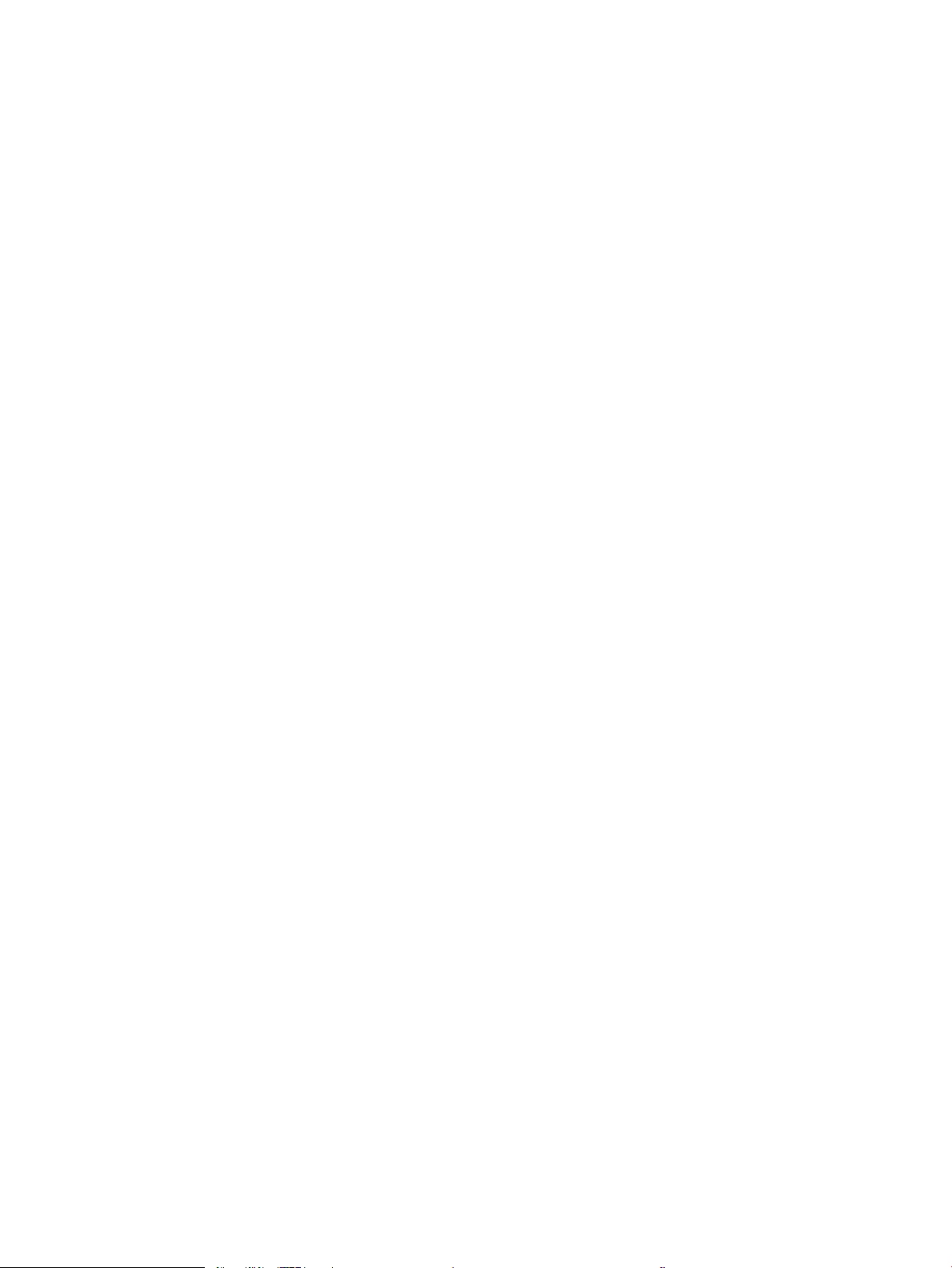
Zadaci za štampanje (macOS) .............................................................................................................................................. 50
Štampanje (macOS) ........................................................................................................................................... 50
Automatsko dvostrano štampanje (macOS) ................................................................................................. 50
Ručno dvostrano štampanje (macOS) ............................................................................................................ 51
Štampanje više stranica na listu (macOS) ..................................................................................................... 51
Izbor tipa papira (macOS) ................................................................................................................................. 51
Dodatni zadaci za štampanje .......................................................................................................................... 52
Store print jobs on the product to print later or print privately (Čuvanje zadataka štampanja na štampaču
za kasnije ili privatno štampanje)
Uvod ..................................................................................................................................................................... 53
Pre nego što počnete ........................................................................................................................................ 53
Podesite skladište zadataka ............................................................................................................................ 53
Onemogućite ili omogućite funkciju skladištenja zadataka ........................................................................ 54
Create a stored job (Windows) (Kreiranje uskladištenog zadatka (Windows)) ........................................ 55
Create a stored job (macOS) (Kreiranje uskladištenog zadatka (macOS)) ................................................ 56
Print a stored job ............................................................................................................................................... 57
Delete a stored job ............................................................................................................................................ 58
Brisanje zadatka koji je sačuvan na štampaču ......................................................................... 58
Informacije koje se šalju na štampač u svrhu vođenja evidencije zadataka ............................................ 58
Štampanje sa prenosnih uređaja ......................................................................................................................................... 59
Uvod ..................................................................................................................................................................... 59
Štampanje sa Wi-Fi Direct (samo za bežične modele) ................................................................................ 60
Da biste uključili Wi-Fi Direct ....................................................................................................... 60
Menjanje Wi-Fi Direct naziva štampača ..................................................................................... 61
HP ePrint preko e-pošte ................................................................................................................................... 61
AirPrint ................................................................................................................................................................. 62
Android ugrađeno štampanje .......................................................................................................................... 63
........................................................................................................................................ 53
Prvi korak: Otvaranje ugrađenog HP Web servera .............................................. 61
Drugi korak: Promena Wi-Fi Direct naziva ............................................................ 61
5 Upravljanje štampačem ......................................................................................................................................................................... 65
Menjanje tipa veze štampača (Windows) ........................................................................................................................... 65
Napredno kongurisanje pomoću ugrađenog HP Web servera (EWS) i početne stranice štampača ....................... 67
Prvi način: Otvaranje ugrađenog HP Web servera (EWS) pomoću softvera ............................................ 67
Drugi način: Otvaranje ugrađenog HP Web servera (EWS) iz Web pregledača ........................................ 68
Podešavanje postavki IP mreže ........................................................................................................................................... 71
Uvod ..................................................................................................................................................................... 71
Odricanje deljenja štampača ............................................................................................................................ 71
Prikažite ili izmenite podešavanja za mrežu. ................................................................................................ 71
Promena imena štampača na mreži .............................................................................................................. 72
Ručno kongurisanje IPv4 TCP/IP parametara sa kontrolne table ............................................................ 72
SRWW v
Page 8
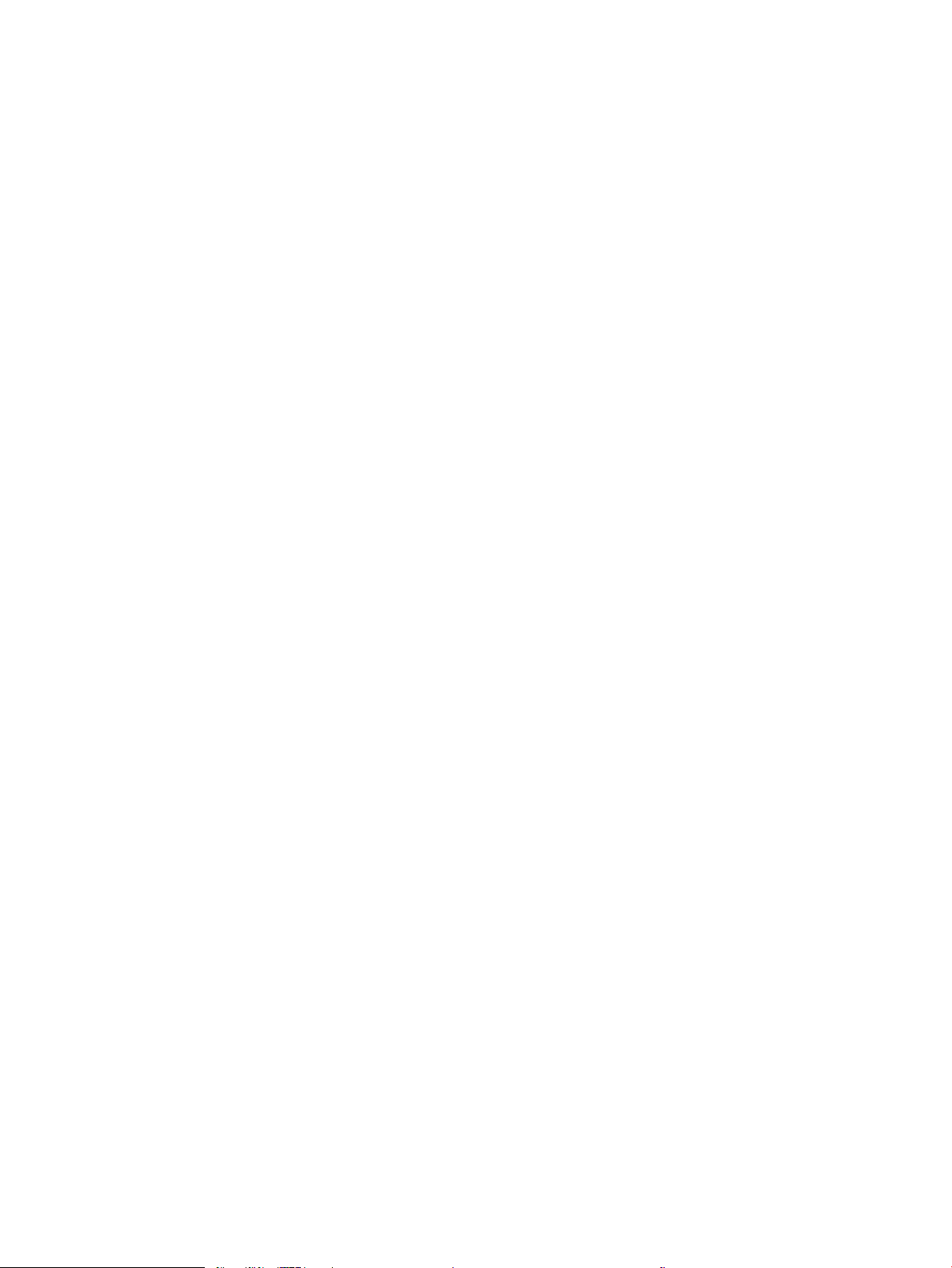
Brzina veze i postavke dvostranog štampanja ............................................................................................. 73
Bezbednosne funkcije štampača ......................................................................................................................................... 74
Uvod ..................................................................................................................................................................... 74
Podešavanje ili menjanje lozinke za uređaj pomoću ugrađenog HP Web servera .................................. 74
Podešavanja štednje energije .............................................................................................................................................. 75
Uvod ..................................................................................................................................................................... 75
Štampanje pomoću režima EconoMode ........................................................................................................ 75
Podešavanje postavke Sleep Delay (Vreme do mirovanja) (Min.) .............................................................. 75
Podešavanje postavke Shutdown after Sleep (Hr.) (Gašenje nakon mirovanja) (sati)) .......................... 76
Podesite postavku za Disable Shutdown (Onemogućavanje gašenja) ..................................................... 76
HP Web Jetadmin ................................................................................................................................................................... 76
Ažuriranje rmvera ................................................................................................................................................................ 77
Prvi način: Ažuriranje rmvera preko kontrolne table ................................................................................. 77
Drugi način: Ažuriranje rmvera pomoću uslužnog programa HP Printer Update (Uslužni
program za ažuriranje štampača) ................................................................................................................... 77
6 Rešavanje problema .............................................................................................................................................................................. 79
Korisnička podrška ................................................................................................................................................................. 79
Vraćanje fabričkih vrednosti ................................................................................................................................................. 80
Na kontrolnoj tabli štampača prikazaće se poruka „Cartridge is low“ (Kertridž je gotovo pri kraju) ili
„Cartridge is very low“ (Kertridž je pri kraju) ...................................................................................................................... 81
Menjanje postavki za nivo koji se računa kao „pri kraju“ ............................................................................. 82
Menjanje podešavanja „Very Low“ veoma male vrednosti na kontrolnoj tabli ................... 82
Naručivanje potrošnog materijala ................................................................................................................... 82
Štampač ne uvlači papir ili ima problema pri uvlačenju ................................................................................................... 83
Uvod ..................................................................................................................................................................... 83
Štampač ne uvlači papir ................................................................................................................................... 83
Štampač uvlači više listova papira istovremeno ........................................................................................... 86
Uklanjanje zaglavljenog papira ............................................................................................................................................ 89
Uvod ..................................................................................................................................................................... 89
Učestala zaglavljivanja papira ili zaglavljivanja koja se ponavljaju? .......................................................... 89
Lokacije zaglavljenog papira ............................................................................................................................ 90
Uklanjanje zaglavljenog papira iz ležišta 1 .................................................................................................... 91
Uklanjanje zaglavljenog papira iz ležišta 2 .................................................................................................... 91
Uklanjanje zaglavljenog papira iz ležišta 3 .................................................................................................... 95
Uklonite zaglavljeni papir iz područja kertridža s tonerom ili grejača ....................................................... 99
Uklanjanje zaglavljenog papira iz izlazne korpe ........................................................................................ 103
Uklanjanje zaglavljenog papira iz jedinice za dvostrano štampanje ....................................................... 105
Rešavanje problema sa kvalitetom štampe .................................................................................................................... 108
Uvod .................................................................................................................................................................. 108
Rešavanje problema sa kvalitetom štampe ............................................................................................... 109
vi SRWW
Page 9
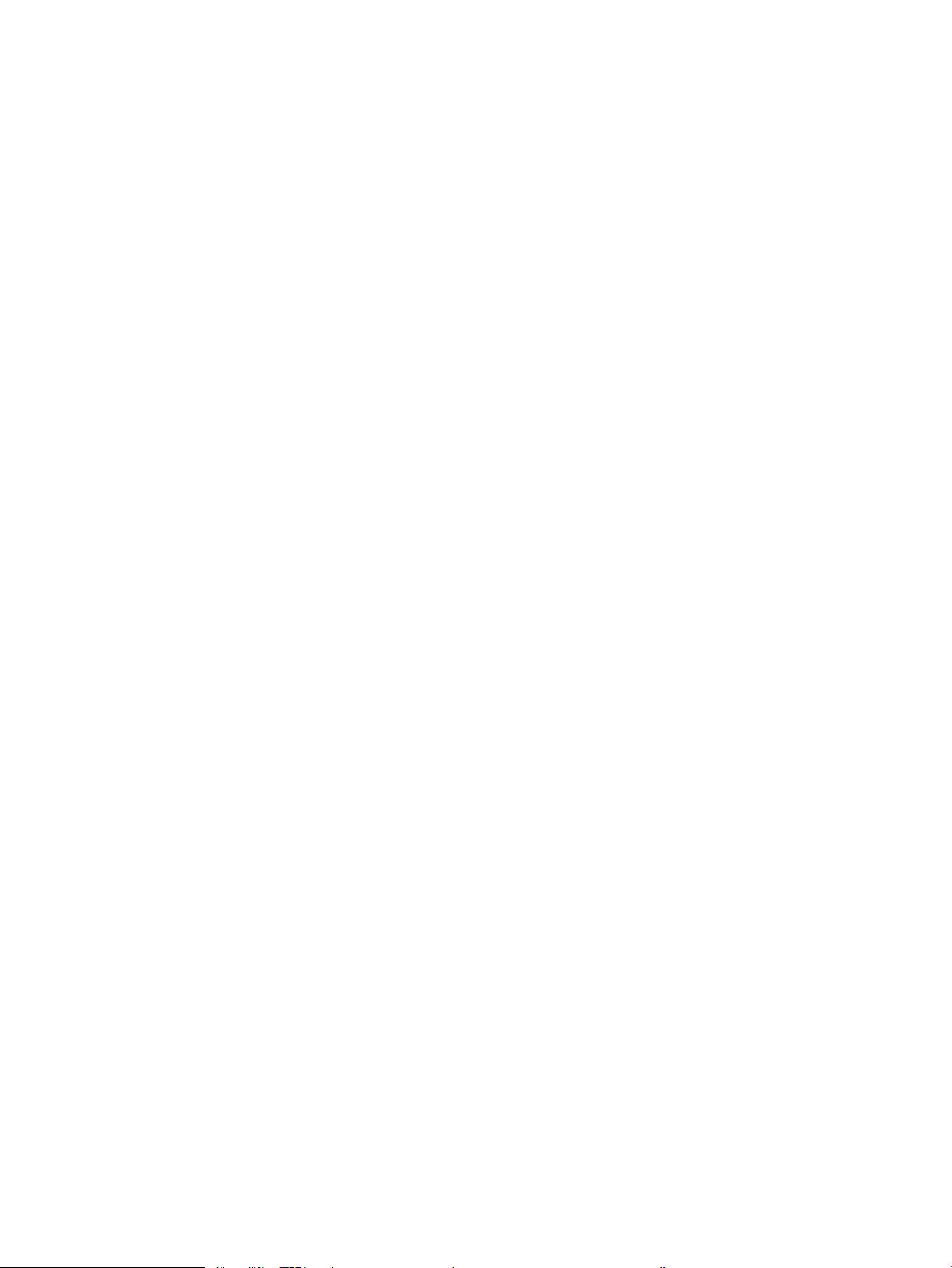
Ažuriranje rmvera štampača .................................................................................................. 109
Štampanje iz drugog programa ............................................................................................... 109
Proverite podešavanje vrste papira za zadatak za štampanje ........................................... 110
Provera postavke vrste papira u štampaču ....................................................... 110
Provera postavki vrste papira (Windows) .......................................................... 110
Provera postavki vrste papira (macOS) .............................................................. 110
Provera stanja kertridža sa tonerom ....................................................................................... 111
Prvi korak: Odštampajte stranicu sa stanjem potrošnog materijala ............. 111
Drugi korak: Provera stanja potrošnog materijala ............................................ 111
Štampanje stranice za čišćenje ................................................................................................ 111
Vizuelni pregled kertridža sa tonerom .................................................................................... 112
Provera papira i okruženja za štampanje ............................................................................... 113
Prvi korak: Koristite papir koji ispunjava HP specikacije ................................. 113
Drugi korak: Proverite okruženje ......................................................................... 113
Treći korak: Podesite poravnavanje za svako ležište ....................................... 113
Pokušajte da štampate pomoću drugog upravljačkog programa ...................................... 114
Provera postavki EconoMode ................................................................................................... 114
Podešavanje gustine štampanja .............................................................................................. 115
Rešavanje problema sa defektima na slikama ........................................................................................... 116
Rešavanje problema sa ožičenom mrežom .................................................................................................................... 124
Uvod .................................................................................................................................................................. 124
Loša zička veza .............................................................................................................................................. 124
Računar ne uspeva da ostvari komunikaciju s štampačem ..................................................................... 124
Štampač koristi netačne postavke veze i dupleksa za mrežu. ................................................................ 125
Novi softver na računaru možda je doveo do problema sa kompatibilnošću. ...................................... 125
Računar ili radna stanica možda nisu ispravno podešeni. ........................................................................ 125
Štampač je onemogućen ili su neke druge mrežne postavke neispravne ............................................. 125
Rešavanje problema sa bežičnom mrežom .................................................................................................................... 126
Uvod .................................................................................................................................................................. 126
Kontrolna lista za uspostavljanje bežične veze ......................................................................................... 126
Štampač ne štampa nakon završetka kongurisanja bežične mreže .................................................... 127
Štampač ne štampa, a na računaru je instaliran zaštitni zid drugog proizvođača ............................... 127
Nakon pomeranja bežičnog rutera ili štampača, bežična mreža ne radi ............................................... 127
Na bežični štampač nije moguće povezati više računara ......................................................................... 127
Komunikacija sa bežičnim štampačem se gubi kada je uspostavljena veza sa VPN mrežom ........... 128
Mreža se ne prikazuje na listi bežičnih mreža ............................................................................................ 128
Bežična mreža ne funkcioniše ...................................................................................................................... 128
Izvršite dijagnostički test za bežičnu mrežu ............................................................................................... 129
Smanjivanje smetnji u bežičnoj mreži .......................................................................................................... 129
Indeks ......................................................................................................................................................................................................... 131
SRWW vii
Page 10
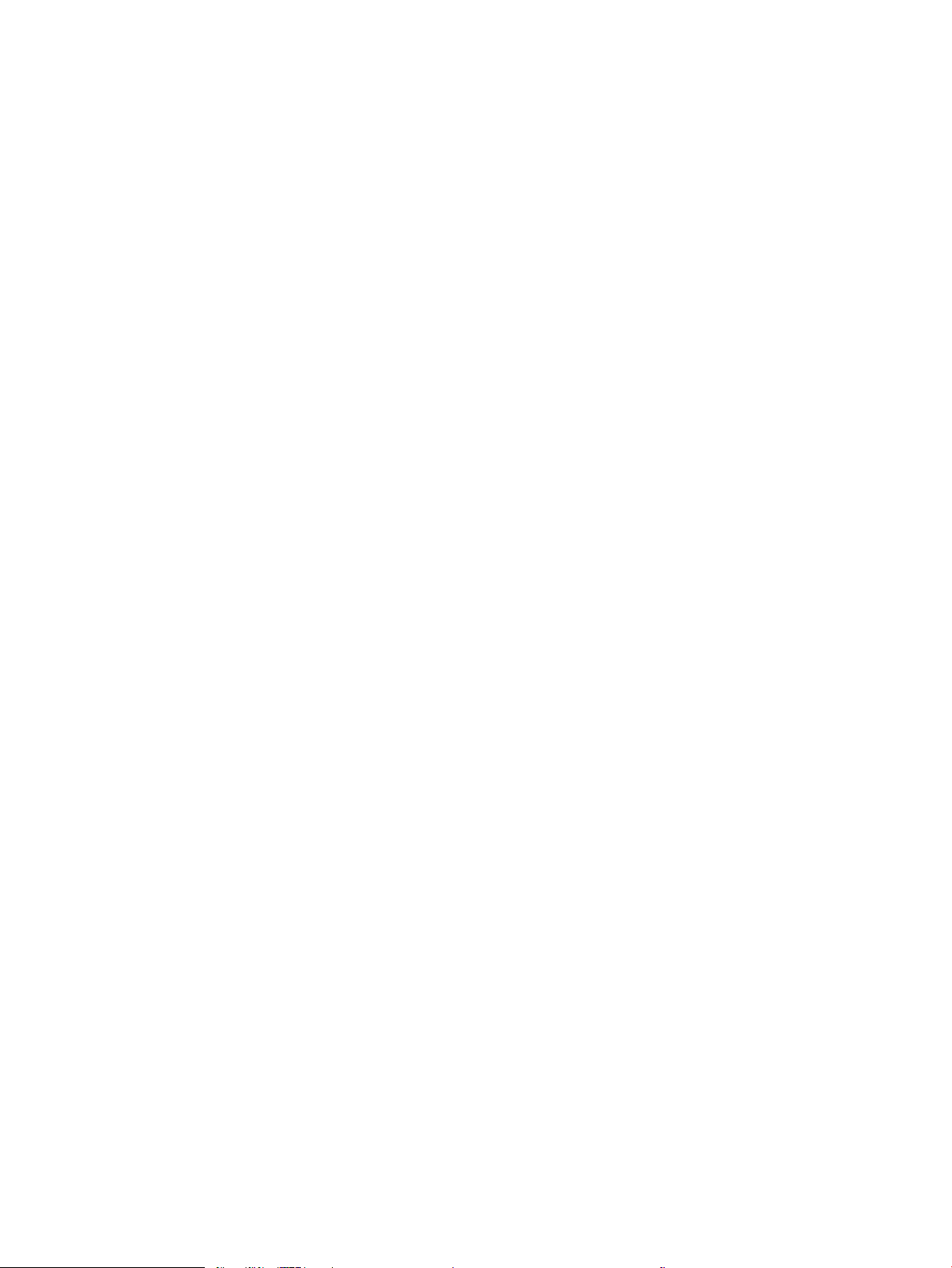
viii SRWW
Page 11
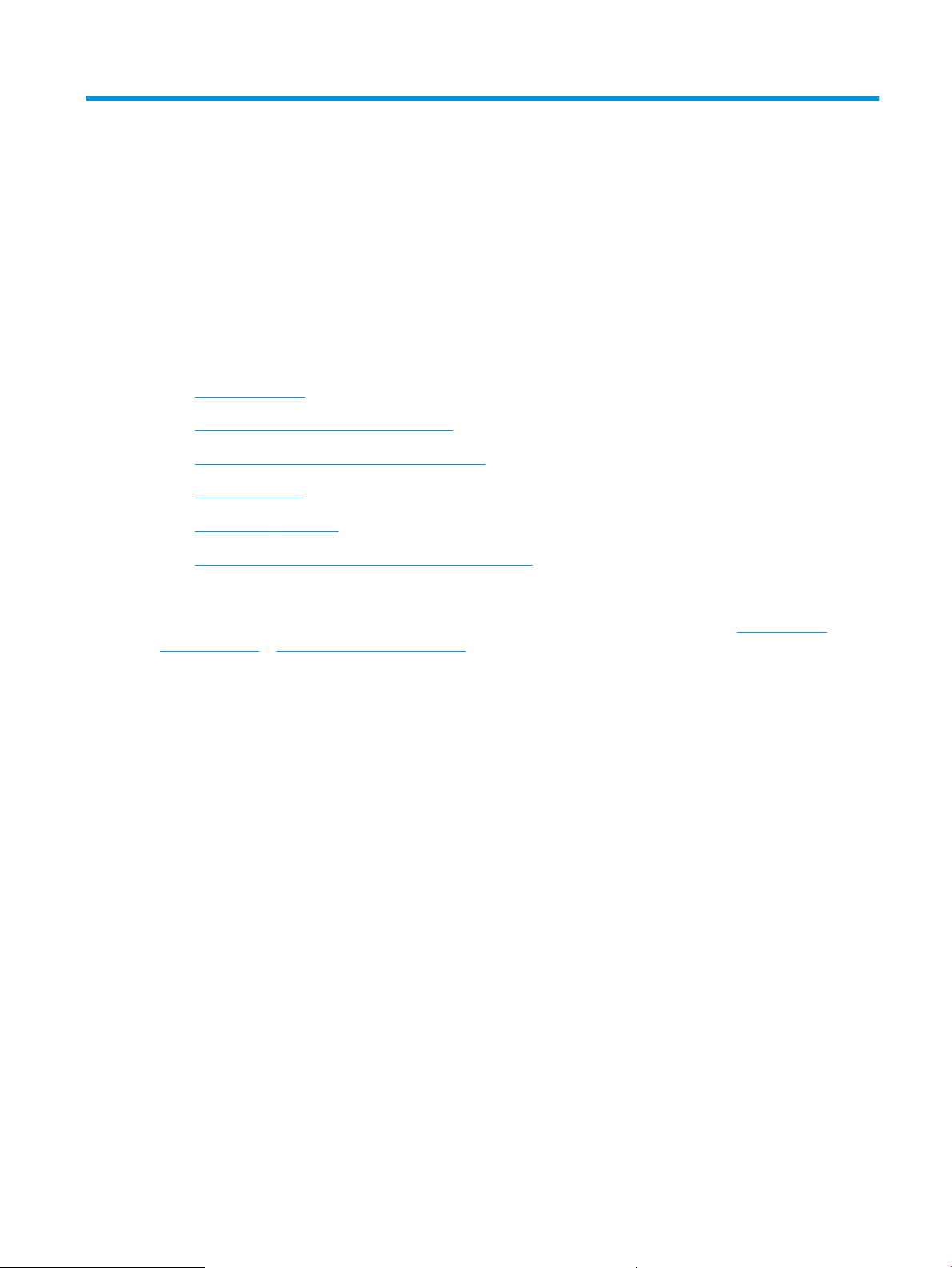
1 Pregled štampača
Pregledajte položaj funkcija na štampaču, zičke i tehničke specikacije štampača i gde da pronađete informacije
za postavku.
●
Ikone upozorenja
●
Potencijalna opasnost od strujnog udara
●
Open source license (Licenca otvorenog koda)
●
Prikazi štampača
●
Specikacije štampača
●
Podešavanje hardvera štampača i instalacija softvera
Za više informacija:
Sledeće informacije su važeće u trenutku objavljivanja. Za najnovije informacije, pogledajte www.hp.com/
support/ljM304 ili www.hp.com/support/ljM404.
Sveobuhvatna HP pomoć za štampač obuhvata sledeće informacije:
● Instalacija i kongurisanje
● Učenje i korišćenje
● Rešavanje problema
● Preuzimanje ispravki za softver i rmver
● Učestvovanje u forumima za podršku
● Pronalaženje informacija o propisima i o garanciji
Ikone upozorenja
Budite oprezni ako vidite ikonu upozorenja na vašem HP štampaču, kao što je prikazano u denicijama ikona.
● Oprez: Strujni udar
SRWW 1
Page 12
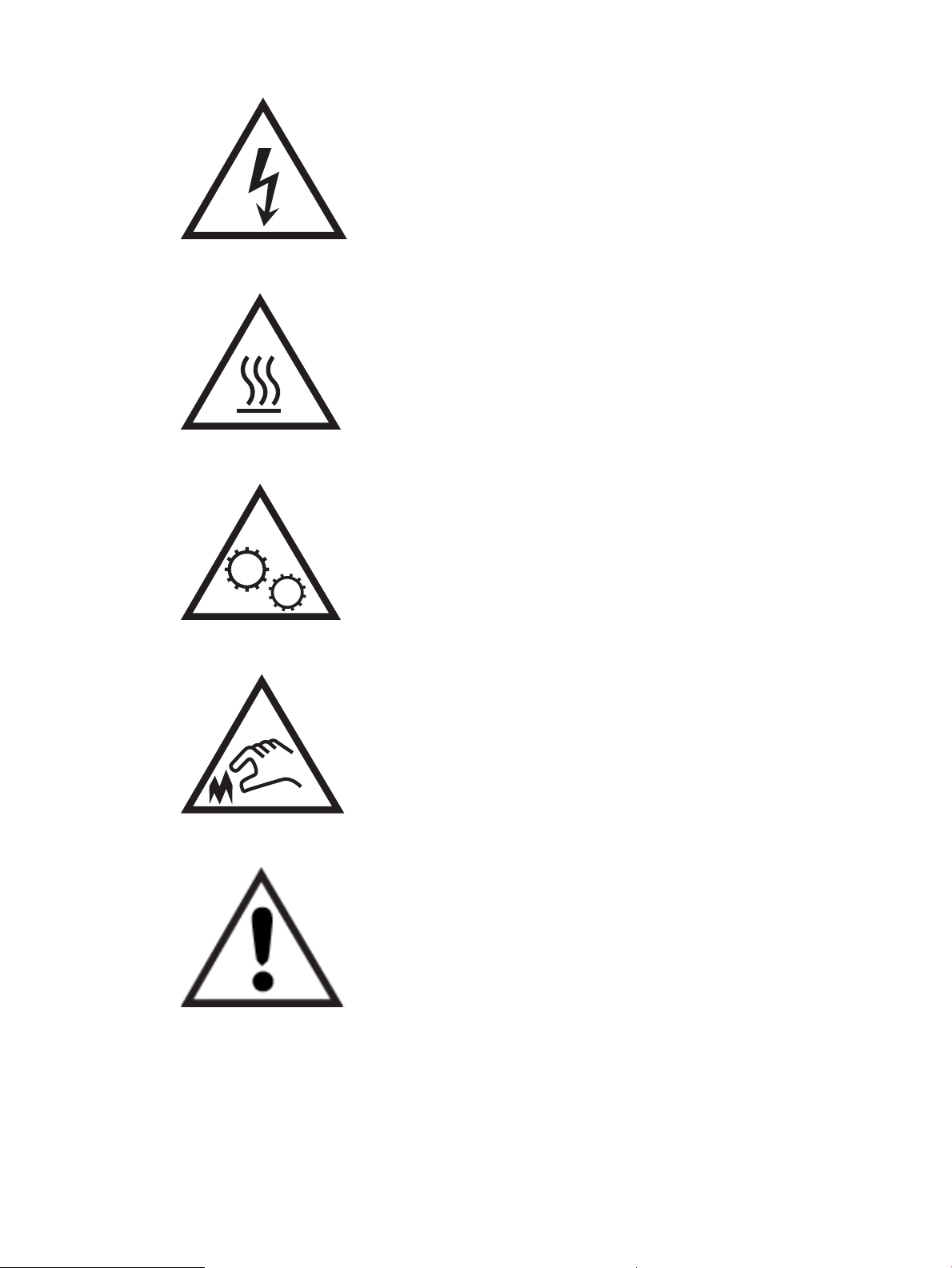
● Oprez: Vrela površina
● Oprez: Ne približavajte delove tela pokretnim delovima
● Oprez: Oštra ivica u neposrednoj blizini
● Upozorenje
Potencijalna opasnost od strujnog udara
Pregledajte ove važne bezbednosne informacije.
2 Poglavlje 1 Pregled štampača SRWW
Page 13
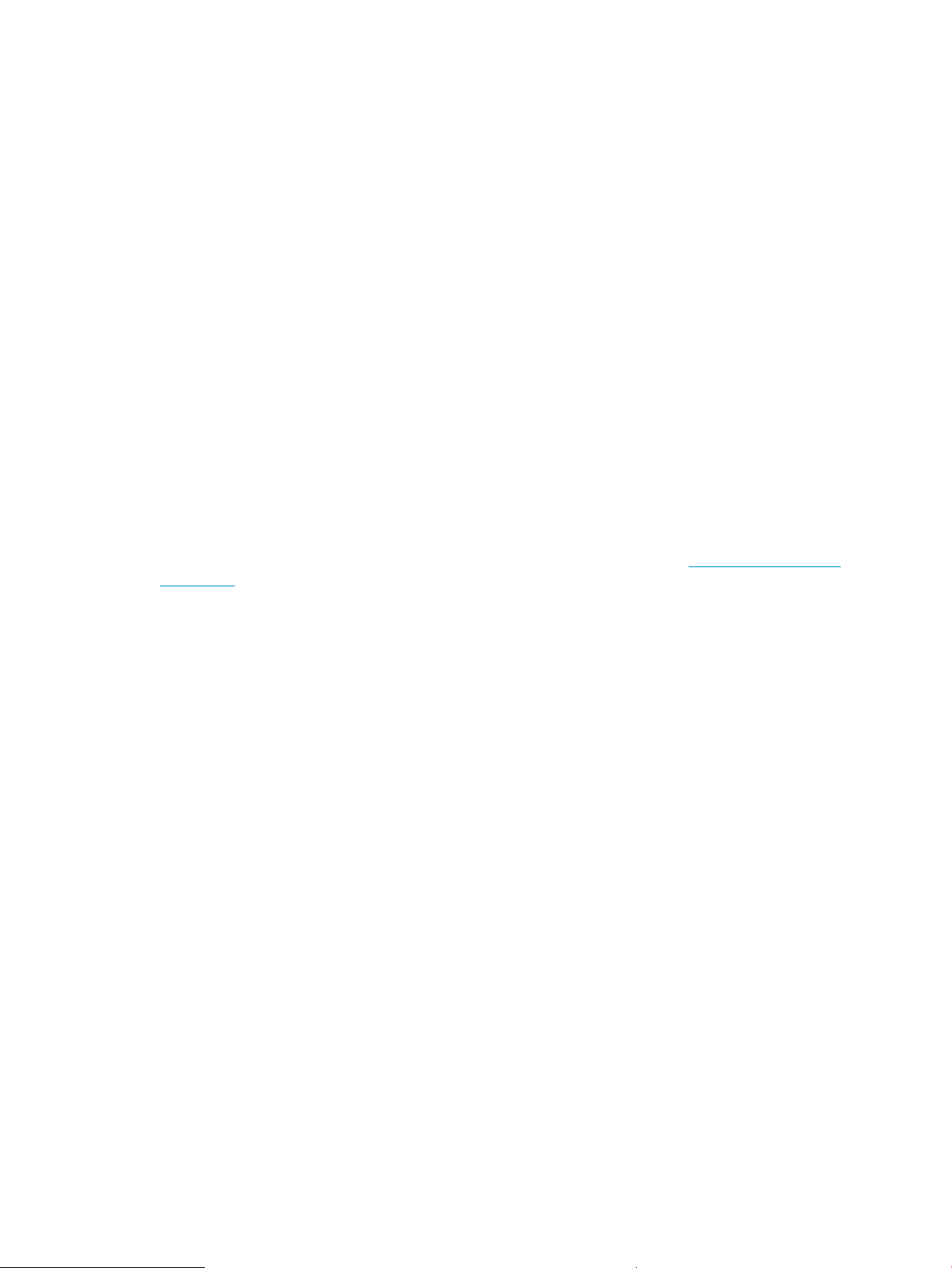
● Pročitajte ove izjave o bezbednosti i pridržavajte ih se da biste izbegli opasnost od strujnog udara.
● Uvek se pridržavajte osnovnih bezbednosnih mera predostrožnosti pri korišćenju ovog proizvoda da biste
smanjili rizik od povrede izazvane požarom ili strujnim udarom.
● Pročitajte sva uputstva za upotrebu i pridržavajte ih se.
● Obratite pažnju na sva upozorenja i uputstva označena na proizvodu.
● Koristite samo električnu utičnicu sa uzemljenjem kada proizvod povezujete sa izvorom napajanja. Ako ne
znate da li je utičnica uzemljena, konsultujte se sa kvalikovanim električarem.
● Ne dodirujte kontakte na utičnicama proizvoda. Odmah zamenite oštećene kablove.
● Isključite uređaj iz zidne utičnice pre čišćenja.
● Nemojte instalirati niti koristiti ovaj proizvod blizu vode ili kada ste mokri.
● Bezbedno instalirajte proizvod na stabilnoj površini.
● Instalirajte uređaj na zaštićenoj lokaciji gde niko ne može da stane na kabl za napajanje ili da se saplete
preko njega.
Open source license (Licenca otvorenog koda)
Za informacije o softveru otvorenog koda koji se koristi u ovom štampaču, posetite www.hp.com/software/
opensource.
SRWW Open source license (Licenca otvorenog koda) 3
Page 14
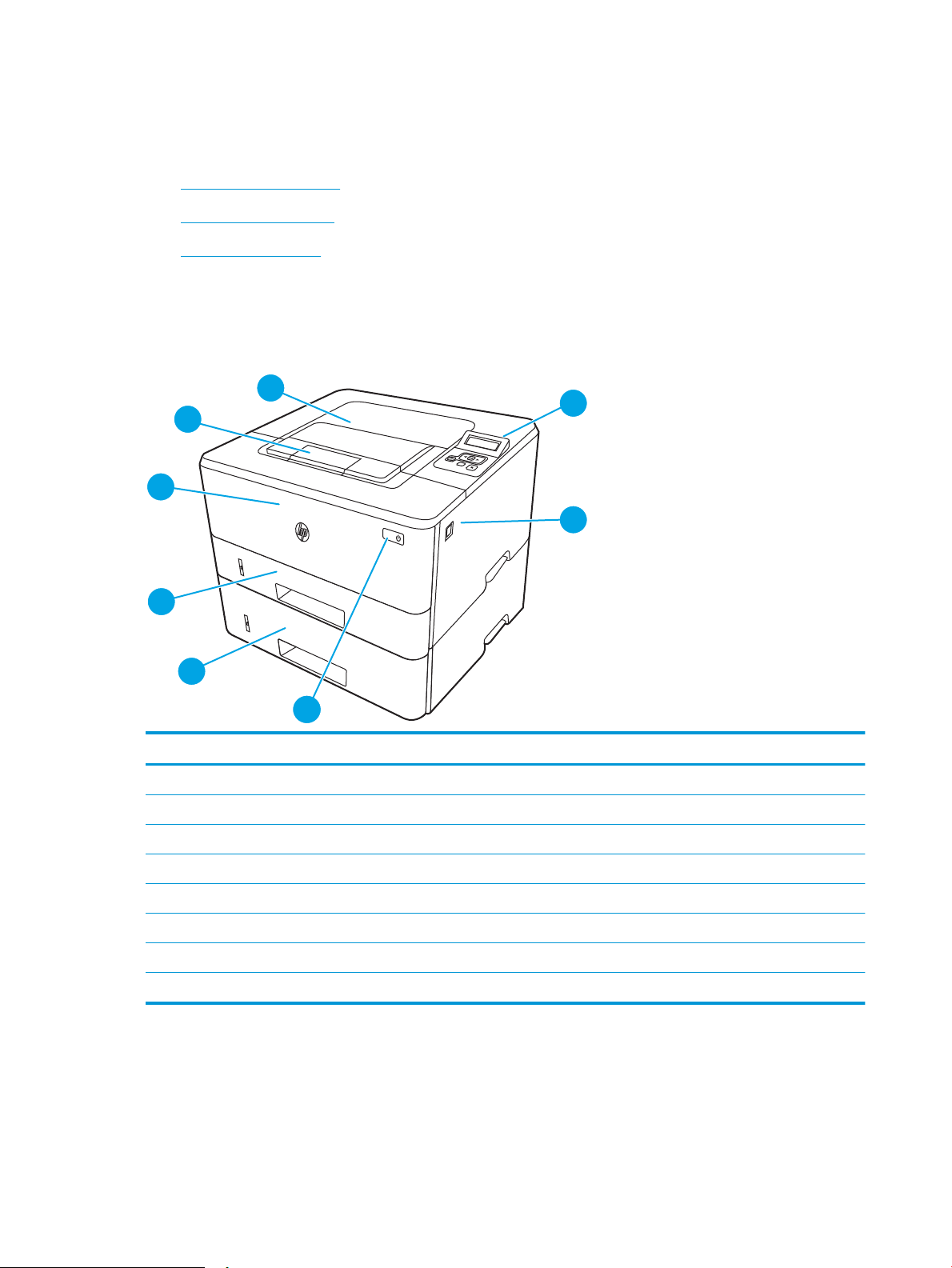
Prikazi štampača
3
1
4
5
6
8
7
2
3
1
2
Identikujte delove štampača i dugmad na kontrolnoj tabli.
●
Prednja strana štampača
●
Zadnja strana štampača
●
Prikaz kontrolne table
Prednja strana štampača
Identikujte delove na prednjoj strani štampača.
Slika 1-1 Prednja strana štampača
Number Opis
1 Osvetljena kontrolna tabla sa dva reda
2 Dugme za otvaranje prednjih vratanca (pristup kertridžu s tonerom)
3 Dugme za uključivanje/isključivanje
4 Ležište 3 (opciono)
5 Tray 2 (Ležište 3)
6 Tray 1 (Ležište 3)
7 Produžetak izlazne korpe
8 Izlazna korpa
Zadnja strana štampača
Identikujte delove na poleđini štampača.
4 Poglavlje 1 Pregled štampača SRWW
Page 15
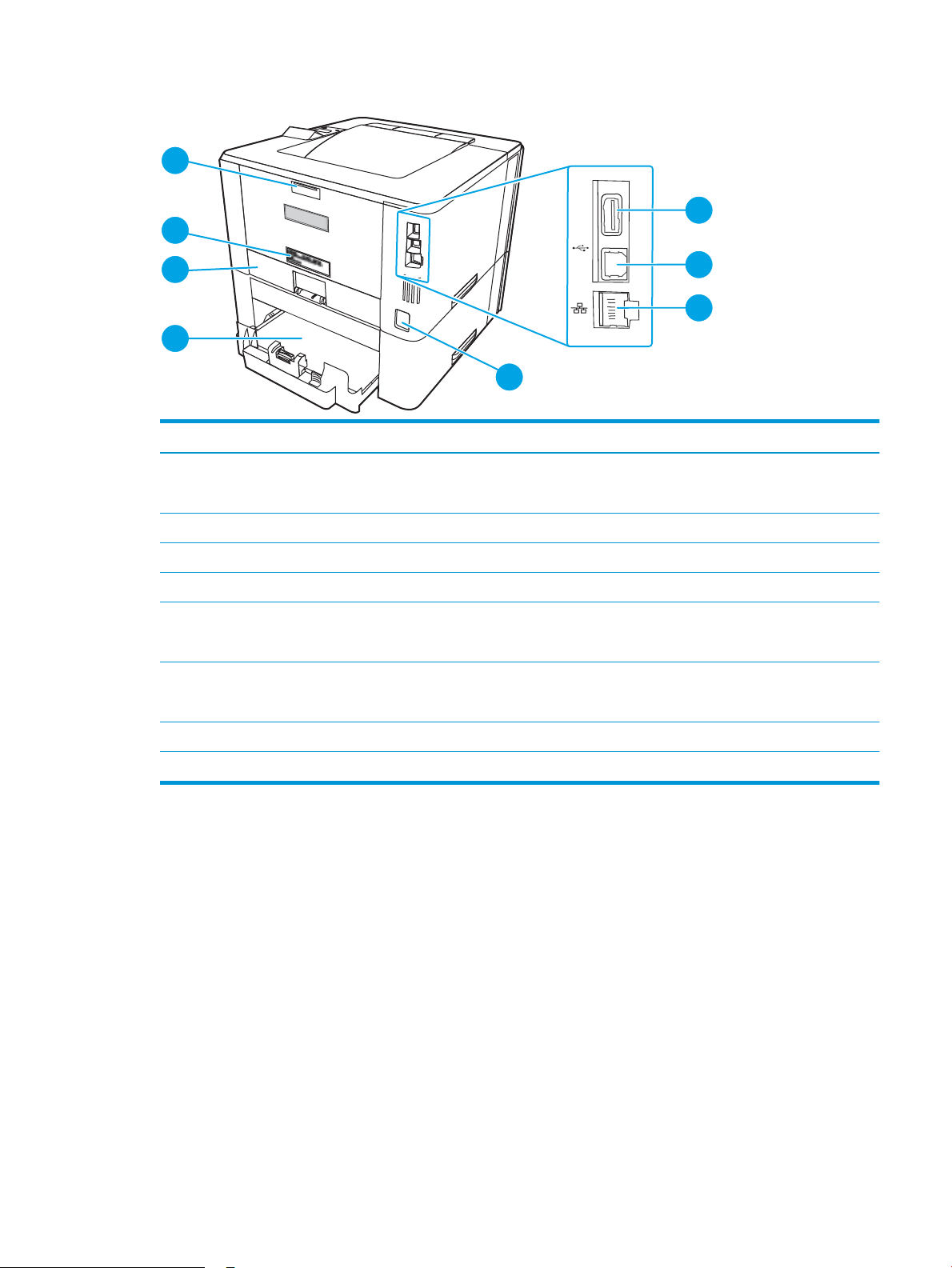
Slika 1-2 Zadnja strana štampača
8
7
5
6
4
1
2
3
Number Opis
1 USB priključak (za skladištenje zadataka i privatno štampanje)
NAPOMENA: Ovaj priključak je možda zatvoren poklopcem.
2 USB priključak
3 Ethernet priključak (samo na mrežnim modelima)
4 Priključak za napajanje
5 Ležište 3 (opciono)
NAPOMENA: Ležište 3 je izvučeno kada je umetnut papir formata A4 ili Legal.
6 Poklopac protiv prašine za ležište 2
NAPOMENA: Poklopac protiv prašine je izvučen kada je umetnut papir formata A4 ili Legal.
7 Nalepnica sa serijskim brojem i brojem proizvoda
8 Zadnja vratanca (za uklanjanje zaglavljenog papira)
Prikaz kontrolne table
Identikujte dugmad i svetla na kontrolnoj tabli štampača.
SRWW Prikazi štampača 5
Page 16
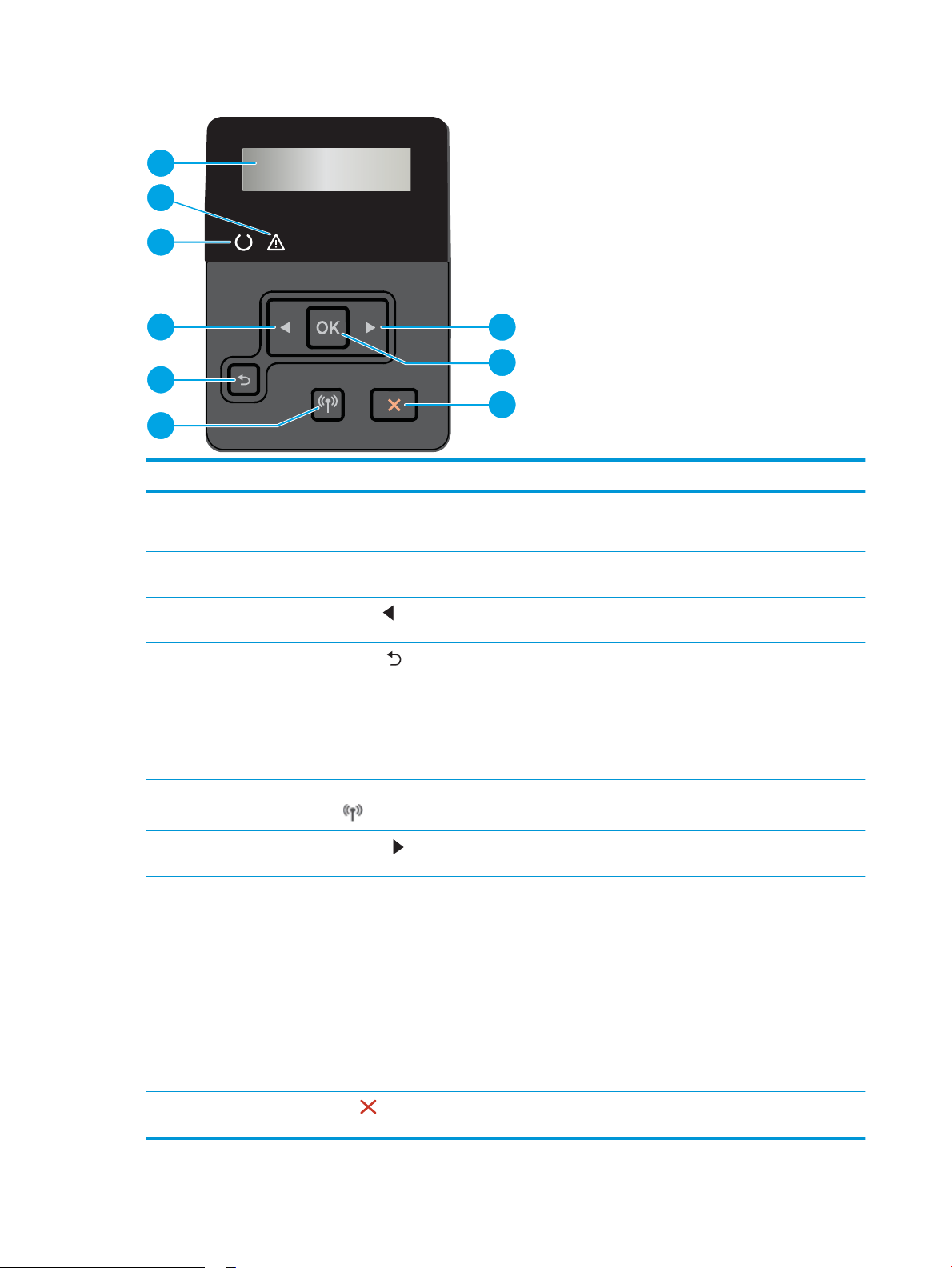
Slika 1-3 Kontrolna tabla štampača
2
3
7
1
8
9
5
6
4
Number Stavka Opis
1 Ekran kontrolne table Na ovom ekranu se prikazuju meniji i informacije o štampaču.
2 Lampica Pažnja (žuto) Ova lampica treperi kad štampač zahteva korisnikovu pažnju.
3 Lampica spremnosti (zelena) Ova lampica svetli kada je štampač spreman za štampanje. Ona treperi dok štampač
prima podatke za štampanje.
4
5
6 Dugme za bežičnu mrežu (samo
7
8 Dugme OK Pritisnite dugme OK (U redu) za sledeće radnje:
Dugme sa strelicom nalevo
Dugme sa strelicom unazad
za bežične modele)
Dugme sa strelicom nadesno
Ovo dugme služi za kretanje kroz menije ili smanjivanje vrednosti koja je prikazana na
displeju.
Koristite ovo dugme u sledećim slučajevima:
● Izađite iz menija na kontrolnoj tabli.
● Vratite se na prethodni meni u listi podmenija.
● Vratite se na prethodnu stavku menija u listi podmenija (bez čuvanja promena
stavke menija).
Koristite ovo dugme da biste pristupili meniju bežične mreže.
Ovo dugme služi za kretanje kroz menije ili povećavanje vrednosti koja je prikazana na
displeju.
● Otvorite menije na kontrolnoj tabli.
● Otvorite podmeni prikazan na displeju kontrolne table.
● Izaberite stavku menija.
● Obrišite neke greške.
● Započnite štampanje, reagujući na pitanje na kontrolnoj tabli (na primer, kad se
poruka Press [OK] to continue (Za nastavak pritisnite dugme „U redu“) pojavi na
displeju kontrolne table).
9
Dugme Cancel (Otkaži)
Pritisnite ovo dugme da biste otkazali zadatak za štampanje ili da biste izašli iz menija
kontrolne table.
6 Poglavlje 1 Pregled štampača SRWW
Page 17
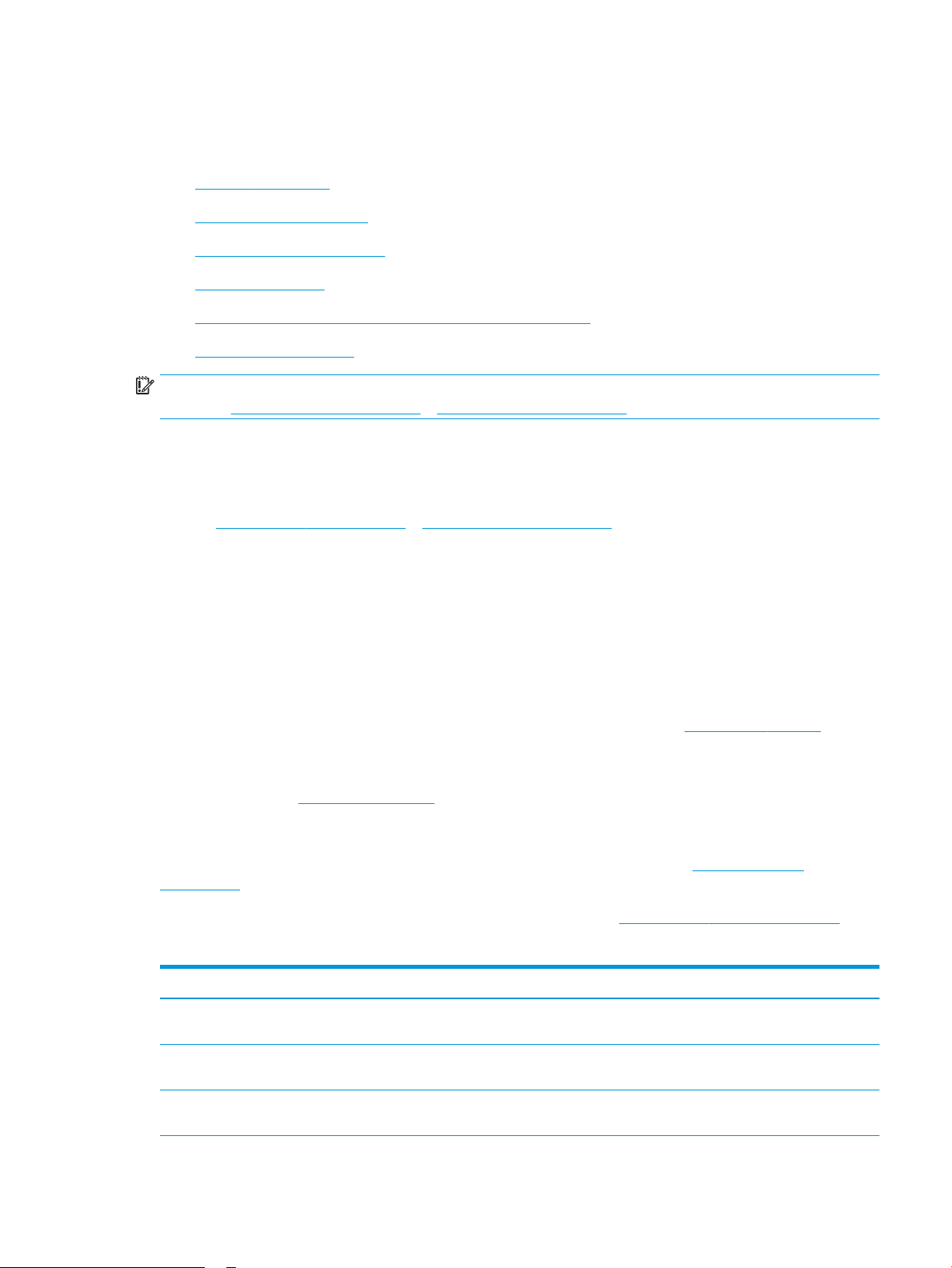
Specikacije štampača
Pregledajte specikacije hardvera, softvera i okruženja štampača.
●
Tehničke specikacije
●
Podržani operativni sistemi
●
Mobilna rešenja za štampanje
●
Dimenzije štampača
●
Potrošnja energije, električne specikacije i ispuštanje zvukova
●
Opsezi radnog okruženja
VAŽNO: Naredne specikacije važe u vreme objavljivanja, ali su podložne izmenama. Za najnovije informacije,
pogledajte www.hp.com/support/ljM304 ili www.hp.com/support/ljM404.
Tehničke specikacije
Pregledajte tehničke specikacije za štampač.
Posetite www.hp.com/support/ljM304 ili www.hp.com/support/ljM404 za najnovije informacije.
Podržani operativni sistemi
Naredne informacije odnose se na Windows i HP upravljačke programe konkretnog štampača za macOS, kao i na
program za instaliranje softvera.
Windows: HP alat za instaliranje softvera instalira upravljačke programe V3, ili V4 PCL 6, u zavisnosti od Windows
operativnog sistema, kao i opcioni softver, kada se koristi kompletna instalacija. Dodatne informacije potražite u
uputstvu za instaliranje softvera.
macOS: Ovaj štampač podržava Mac računare. Preuzmite HP Easy Start sa lokacije 123.hp.com/LaserJet ili na
stranici Printer Support (Podrška za štampanje), a zatim koristite HP Easy Start za instalaciju HP upravljačkog
programa za štampač. HP Easy Start se ne nalazi na alatu za instaliranje HP softvera.
1. Posetite adresu 123.hp.com/LaserJet.
2. Pratite navedene korake da biste preuzeli softver za štampač.
Linux: Informacije i upravljačke programe za štampanje za Linux potražite na adresi www.hp.com/go/
linuxprinting.
UNIX: Za informacije i upravljačke programe štampača za UNIX, posetite www.hp.com/go/unixmodelscripts.
Tabela
1-1 Podržani operativni sistemi i upravljački programi štampača
Operativni sistem Instalirani upravljački program (sa softvera na mreži)
Windows 7, 32-bitni i 64-bitni Upravljački program „HP PCL 6 (V3)“ za konkretan štampač je
instaliran za ovaj operativni sistem kao deo instalacije softvera.
Windows 8, 32-bitni i 64-bitni Upravljački program „HP PCL 6 (V3)“ za konkretan štampač je
instaliran za ovaj operativni sistem kao deo instalacije softvera.
1
Windows 8.1, 32-bitni i 64-bitni Upravljački program „HP PCL-6 (V4)“ za konkretan štampač
instaliran je za ovaj operativni sistem kao deo instalacije softvera.
2
SRWW Specikacije štampača 7
Page 18
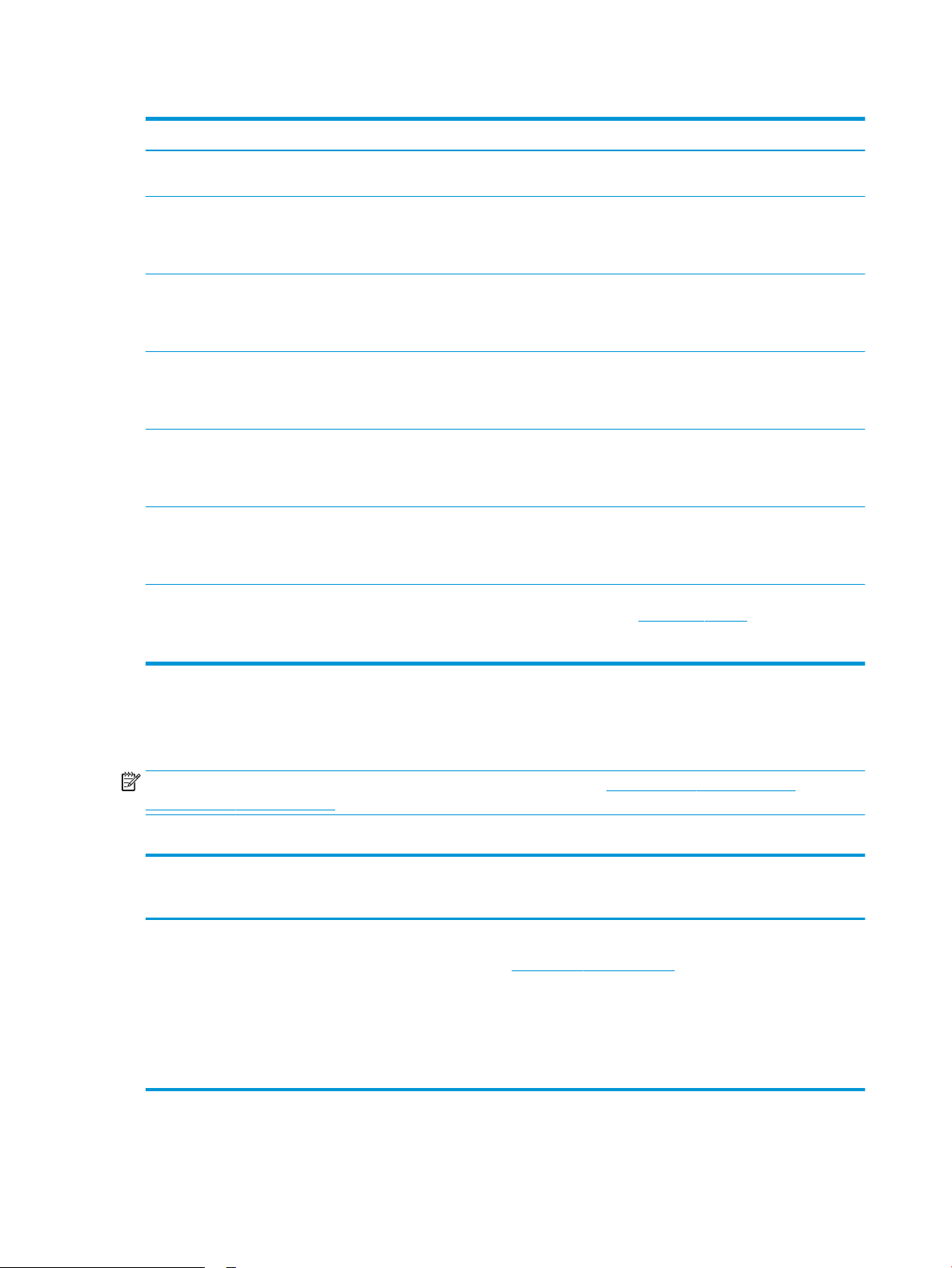
Tabela 1-1 Podržani operativni sistemi i upravljački programi štampača (nastavljeno)
Operativni sistem Instalirani upravljački program (sa softvera na mreži)
Windows 10, 32-bitni i 64-bitni Upravljački program „HP PCL-6 (V4)“ za konkretan štampač
instaliran je za ovaj operativni sistem kao deo instalacije softvera.
Windows Server 2008 R2, 64-bitni Upravljački program HP PCL 6 (V3) za konkretan štampač se može
preuzeti sa Web lokacije za podršku za štampač. Preuzmite
upravljački program, a zatim ga instalirajte pomoću alata Dodavanje
štampača kompanije Microsoft.
3
Windows Server 2008 R2, SP1, 64-bitni Upravljački program HP PCL 6 (V3) za konkretan štampač se može
preuzeti sa Web lokacije za podršku za štampač. Preuzmite
upravljački program, a zatim ga instalirajte pomoću alata Dodavanje
štampača kompanije Microsoft.
Windows Server 2012 Upravljački program HP PCL 6 (V3) za konkretan štampač se može
preuzeti sa Web lokacije za podršku za štampač. Preuzmite
upravljački program, a zatim ga instalirajte pomoću alata Dodavanje
štampača kompanije Microsoft.
Windows Server 2012 R2 Upravljački program HP PCL 6 (V3) za konkretan štampač se može
preuzeti sa Web lokacije za podršku za štampač. Preuzmite
upravljački program, a zatim ga instalirajte pomoću alata Dodavanje
štampača kompanije Microsoft.
Windows Server 2016, 64-bitni Upravljački program HP PCL 6 (V3) za konkretan štampač se može
preuzeti sa Web lokacije za podršku za štampač. Preuzmite
upravljački program, a zatim ga instalirajte pomoću alata Dodavanje
štampača kompanije Microsoft.
macOS Sierra v10.12, macOS High Sierra v10.13, macOS Mojave
v10.14
Da biste instalirali upravljački program štampača, preuzmite
HP Easy Start sa lokacije 123.hp.com/LaserJet. Pratite prikazana
uputstva da biste instalirali softver za štampač i upravljački
program štampača.
1
Podrška za Windows 8 RT obezbeđena je kroz 32-bitni upravljački program za Microsoft IN OS, verzije 4.
2
Podrška za Windows 8.1 RT obezbeđena je kroz 32-bitni upravljački program za Microsoft IN OS, verzije 4.
3
Microsoft je obustavio osnovnu podršku za Windows Server 2008 u januaru 2015. HP će nastaviti da obezbeđuje najbolju moguću
podršku za obustavljeni operativni sistem Server 2008.
NAPOMENA: Aktuelnu listu podržanih operativnih sistema naći ćete na www.hp.com/support/ljM304 ili
www.hp.com/support/ljM404 gde ćete naći HP-ovu sveobuhvatnu pomoć za štampač.
Tabela 1-2 Minimalni sistemski zahtevi
Windows 7, 8, 8.1, 10 macOS Sierra v10.12, macOS
High Sierra v10.13, macOS
Mojave v10.14 Mobilni uređaji, iOS, Android
● 32-bitni ili 64-bitni
● 2 GB slobodnog prostora
na čvrstom disku
● Microsoft Internet Explorer
● Internet veza
● USB priključak
● 2 GB slobodnog prostora
na čvrstom disku
● Internet veza
Nije neophodan ruter veze
www.hp.com/go/mobileprinting
8 Poglavlje 1 Pregled štampača SRWW
Page 19
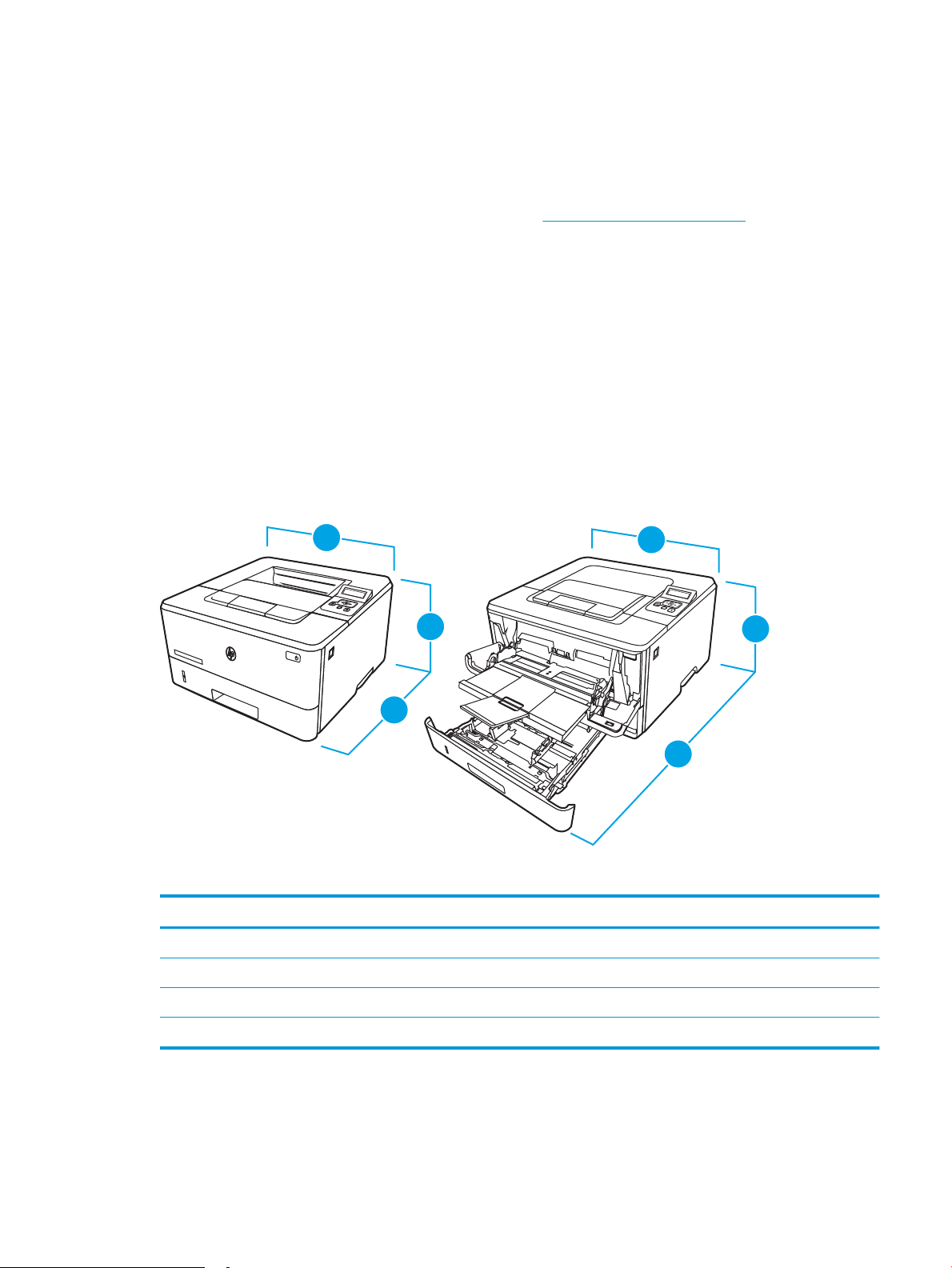
Mobilna rešenja za štampanje
2
1
2
2
2
1
3
3
1
Kompanija HP nudi nekoliko rešenja za štampanje sa prenosnih uređaja i e-štampu koja omogućavaju
jednostavno štampanje sa prenosnog računara, tablet računara, pametnog telefona ili nekog drugog prenosnog
uređaja na HP štampaču.
Da biste prikazali celu listu i odredili najbolju opciju, posetite www.hp.com/go/MobilePrinting.
● Bluetooth Low Energy
● Aplikacija HP Smart za iOS i Android uređaje
● Google Cloud Print
● AirPrint
● Android štampanje
● HP Roam
Dimenzije štampača
Proverite da li ima dovoljno prostora da se smesti štampač.
Tabela 1-3 Dimenzije za modele M304, M305, M404 i M405
Merenje Potpuno zatvoren štampač Potpuno otvoren štampač
1. Height 216 mm 241 mm
2. Depth 357 mm 781 mm
3. Width 381 mm 381 mm
Težina (sa kertridžima) 8,9 kg 8,9 kg
SRWW Specikacije štampača 9
Page 20
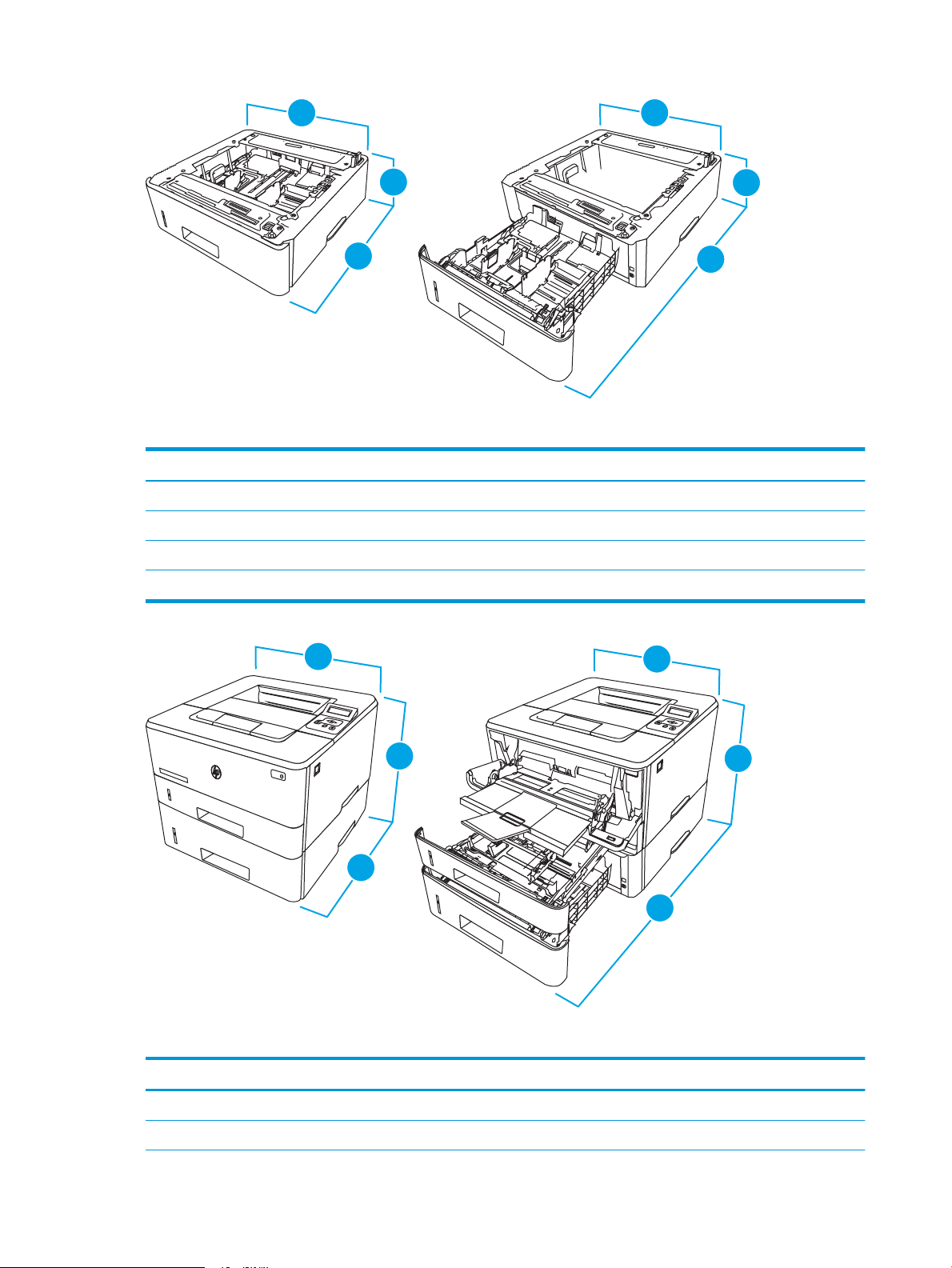
2
1
3
2
1
3
3
3
Tabela 1-4 Dimenzije opcionog ležišta kapaciteta 550 listova
2
1
3
3
HEWLET
T-
P
A
CKARD
HE
W
LE
T
T
-
P
A
CKAR
D
2
3
2
1
2
1
3
2
Merenje Ležište potpuno zatvoreno Ležište potpuno otvoreno
1. Height 131 mm 131 mm
2. Depth 357 mm 781 mm
3. Width 381 mm 381 mm
Težina 3,7 kg 3,7 kg
Tabela 1-5 Dimenzije štampača sa opcionim ležištem kapaciteta 550 listova
Merenje Potpuno zatvoren štampač Potpuno otvoren štampač
1. Height 345 mm 372 mm
2. Depth 357 mm 781 mm
10 Poglavlje 1 Pregled štampača SRWW
Page 21
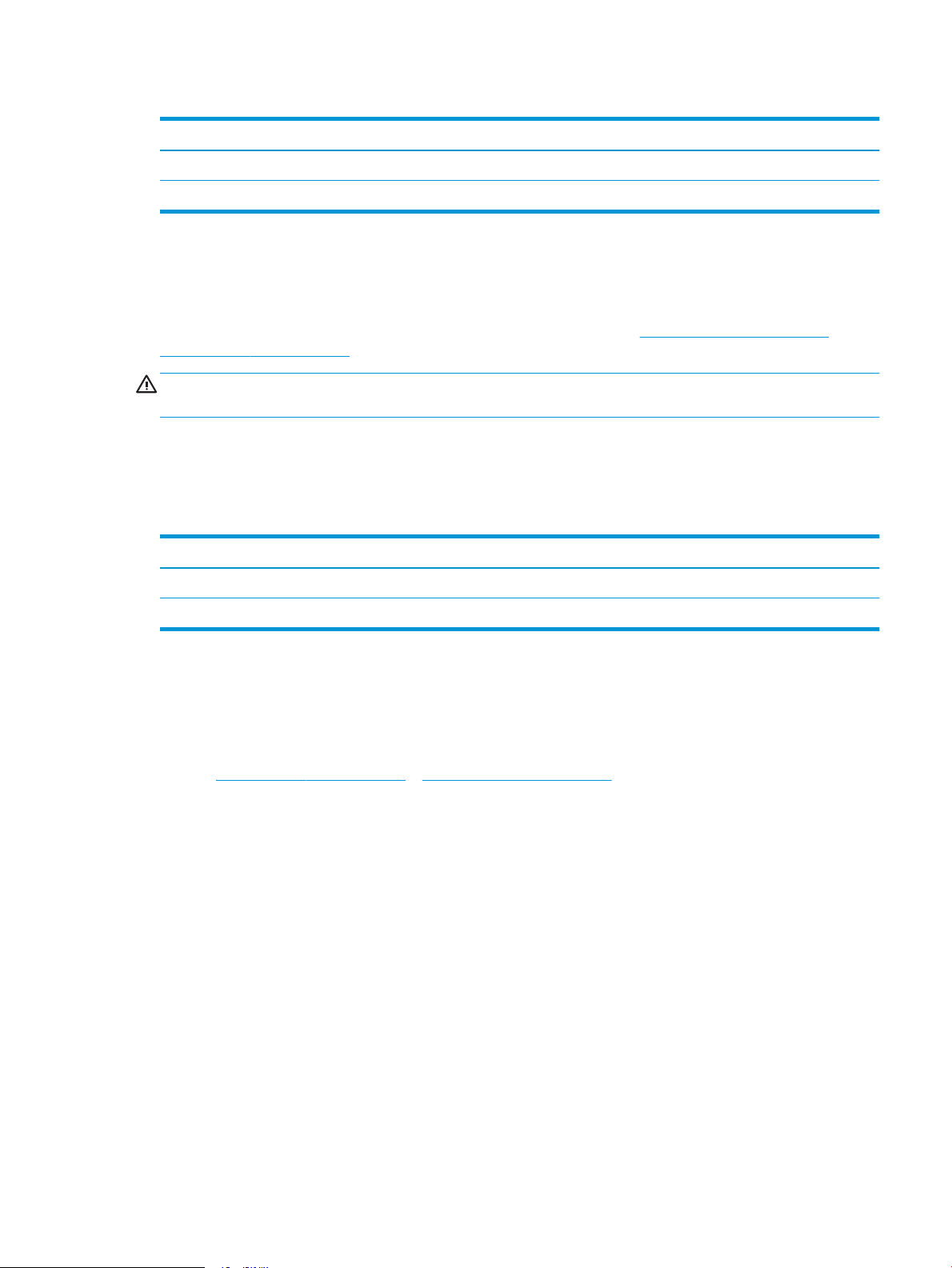
Tabela 1-5 Dimenzije štampača sa opcionim ležištem kapaciteta 550 listova (nastavljeno)
Merenje Potpuno zatvoren štampač Potpuno otvoren štampač
3. Width 381 mm 381 mm
Težina (sa kertridžima) 12,6 kg 12,6 kg
Potrošnja energije, električne specikacije i ispuštanje zvukova
Da bi radio kako treba, štampač mora da bude u okruženju koje zadovoljava određene specikacije energije.
Aktuelne informacije potražite na matičnoj stranici podrške za vaš štampač:www.hp.com/support/ljM304 ili
www.hp.com/support/ljM404.
OPREZ: Zahtevi u vezi sa napajanjem se zasnivaju na zemlji/regionu gde se štampač prodaje. Do not convert
operating voltages. To će oštetiti štampač i poništiti garanciju.
Opsezi radnog okruženja
Pregledajte preporučene specikacije radnog okruženja štampača.
Tabela 1-6 Specikacije radne sredine
Environment (Okruženje) Preporučuje se Dozvoljeno je
Temperatura 17,5° do 25°C od 15° do 32,5°C
Relative humidity 30% do 70% relativne vlažnosti vazduha (RH) od 10% do 80% RV
Podešavanje hardvera štampača i instalacija softvera
Osnovna uputstva za podešavanja potražite u dokumentu Hardware Installation Guide (Vodič za instalaciju
softvera) koji ste dobili uz uređaj. Dodatna uputstva potražite na Web lokaciji podrške kompanije HP.
Posetite www.hp.com/support/ljM304 ili www.hp.com/support/ljM404 za sveobuhvatnu pomoć za štampač koju
nudi kompanija HP, a koja obuhvata sledeće informacije:
● Instalacija i kongurisanje
● Učenje i korišćenje
● Rešavanje problema
● Preuzimanje ispravki za softver i rmver
● Učestvovanje u forumima za podršku
● Pronalaženje informacija o propisima i o garanciji
● Pronađite uputstva o korišćenju Microsoft alatke za dodavanje štampača
SRWW Podešavanje hardvera štampača i instalacija softvera 11
Page 22
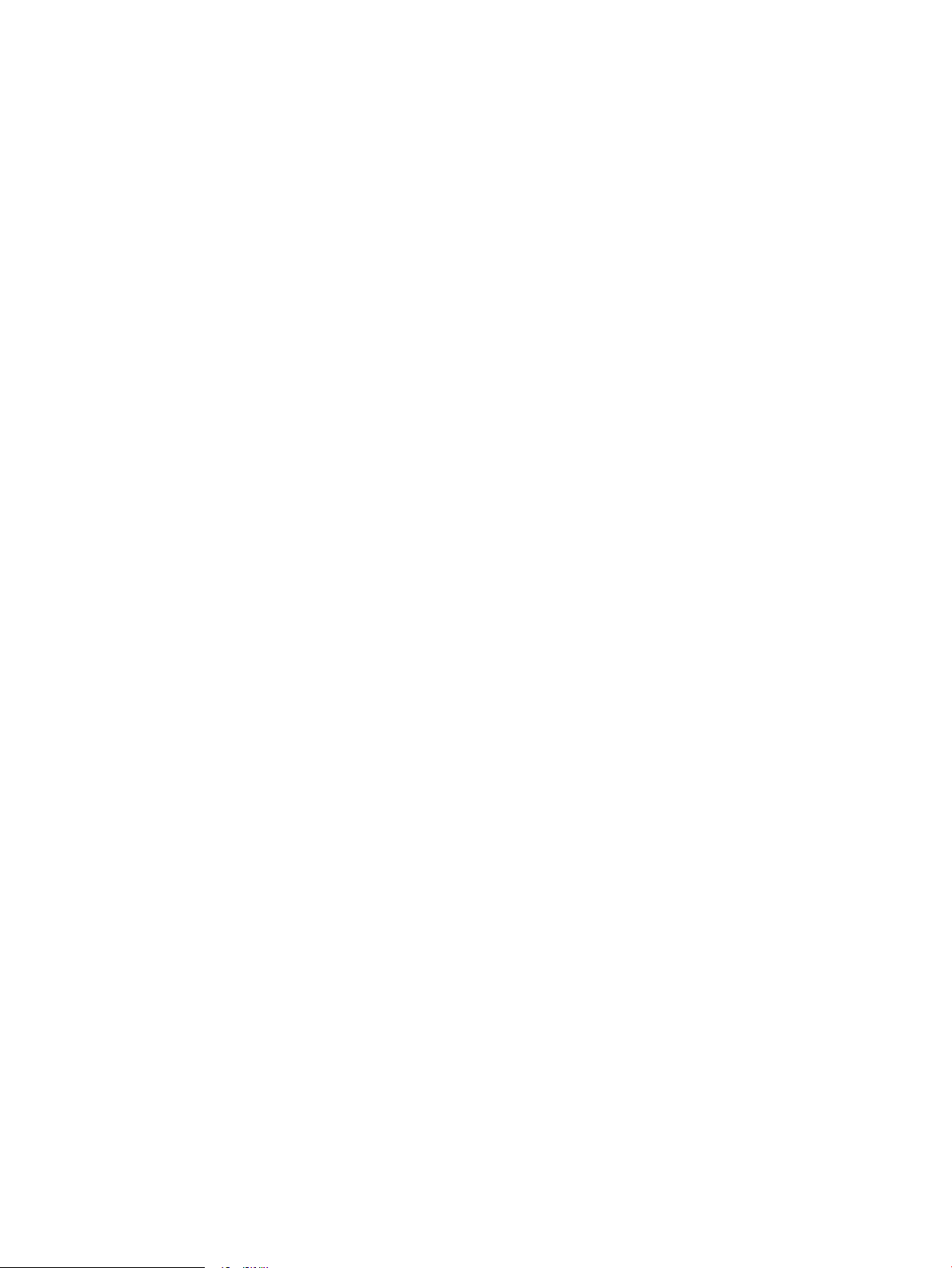
12 Poglavlje 1 Pregled štampača SRWW
Page 23
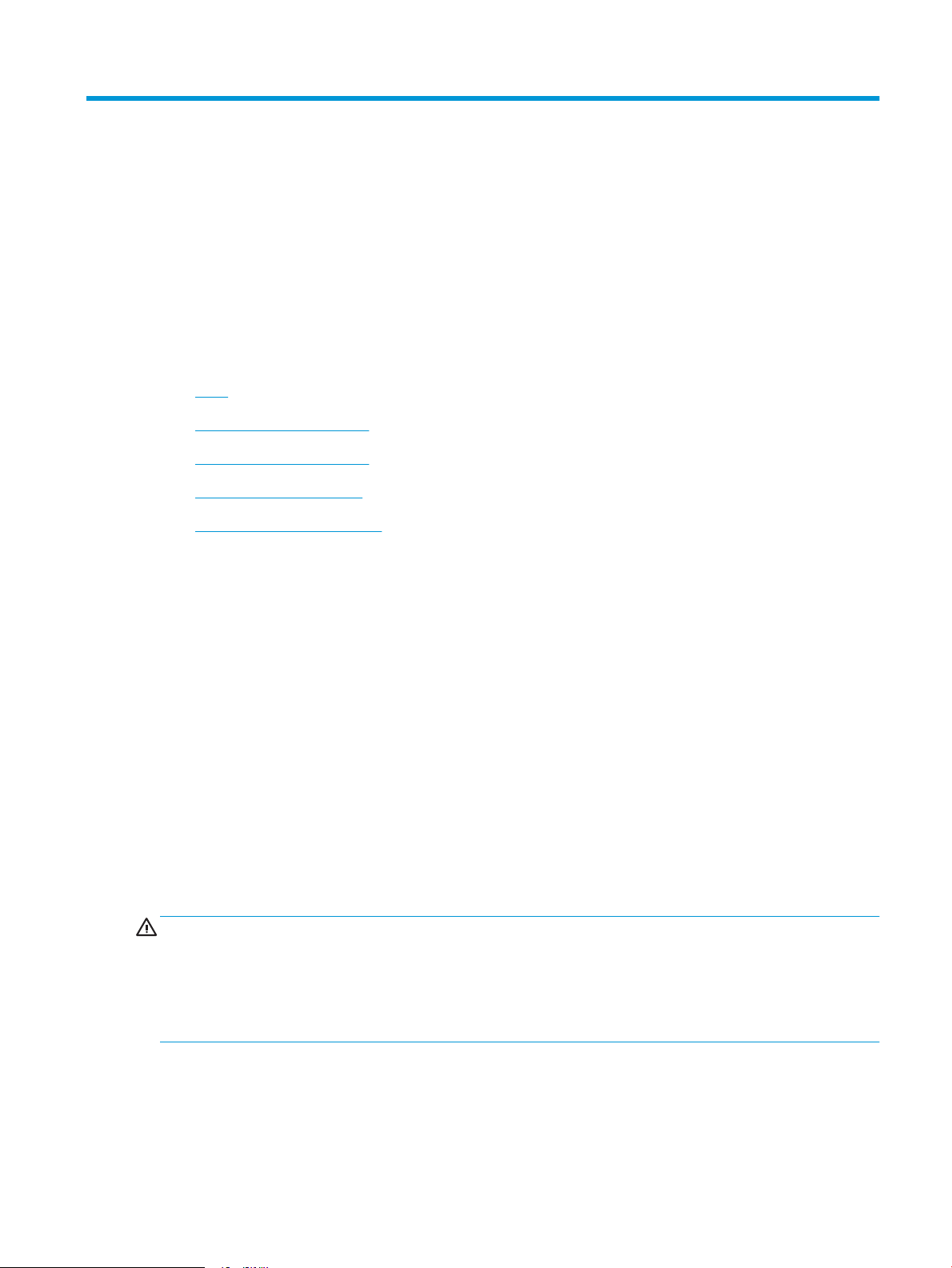
2 Ležišta za papir
Saznajte kako da punite i da koristite ležišta za papir, uključujući i kako da ubacujete specijalne stavke poput
koverti.
●
Uvod
●
Umetanje papira u ležište 1
●
Umetanje papira u ležište 2
●
Umetnite papir u Ležište 3
●
Umetanje i štampanje koverti
Za više informacija:
Sveobuhvatna HP pomoć za štampač obuhvata sledeće informacije:
Uvod
● Instalacija i kongurisanje
● Učenje i korišćenje
● Rešavanje problema
● Preuzimanje ispravki za softver i rmver
● Učestvovanje u forumima za podršku
● Pronalaženje informacija o propisima i o garanciji
Pregledajte sledeće informacije o ležištima za papir.
OPREZ: Nemojte istovremeno izvlačiti više ležišta za papir.
Nemojte se oslanjati na ležište za papir.
Držite ruke dalje od ležišta za papir dok se zatvara.
Sva ležišta moraju da budu zatvorena prilikom pomeranja štampača.
SRWW 13
Page 24
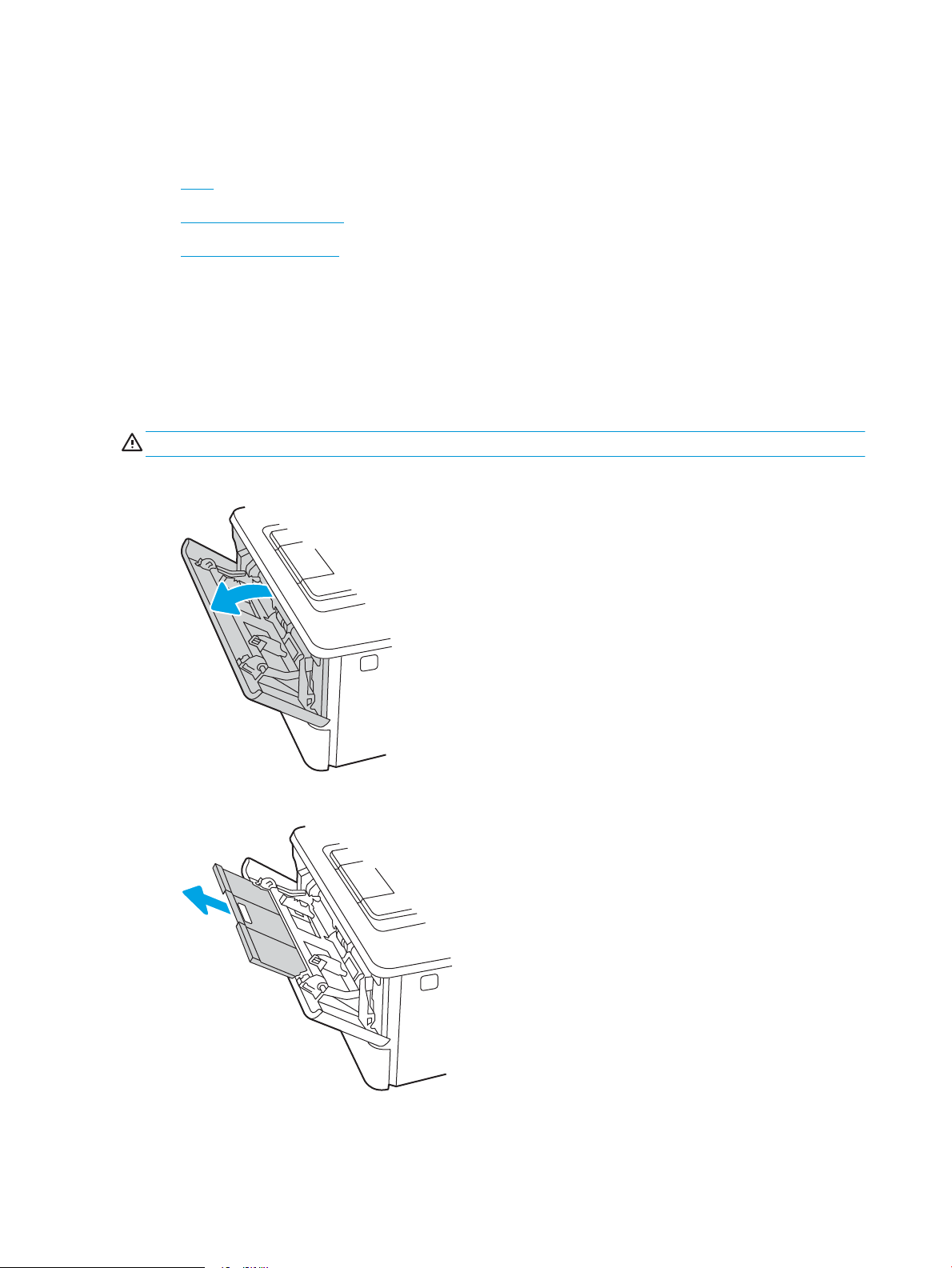
Umetanje papira u ležište 1
Pregledajte sledeće informacije o umetanju papira u ležište 1.
●
Uvod
●
Umetnite papir u ležište 1
●
Položaj papira u ležištu 1
Uvod
Ovde je opisano kako da stavite papir u Ležište 1.
Umetnite papir u ležište 1
U ovo ležište može da se smesti do 100 listova papira od 75 g/m2.
OPREZ: Da se papir ne bi zaglavio, nemojte dodavati ili vaditi papir iz Ležišta 1 za vreme štampanja.
1. Otvorite ležište 1 tako što ćete uhvatiti levu i desnu bočnu ručicu i povući ih nadole.
2. Izvucite proširenje ležišta.
3. Za rad s dugim papirom, okrenite proširenje ležišta kako bi pridržavalo papir.
14 Poglavlje 2 Ležišta za papir SRWW
Page 25
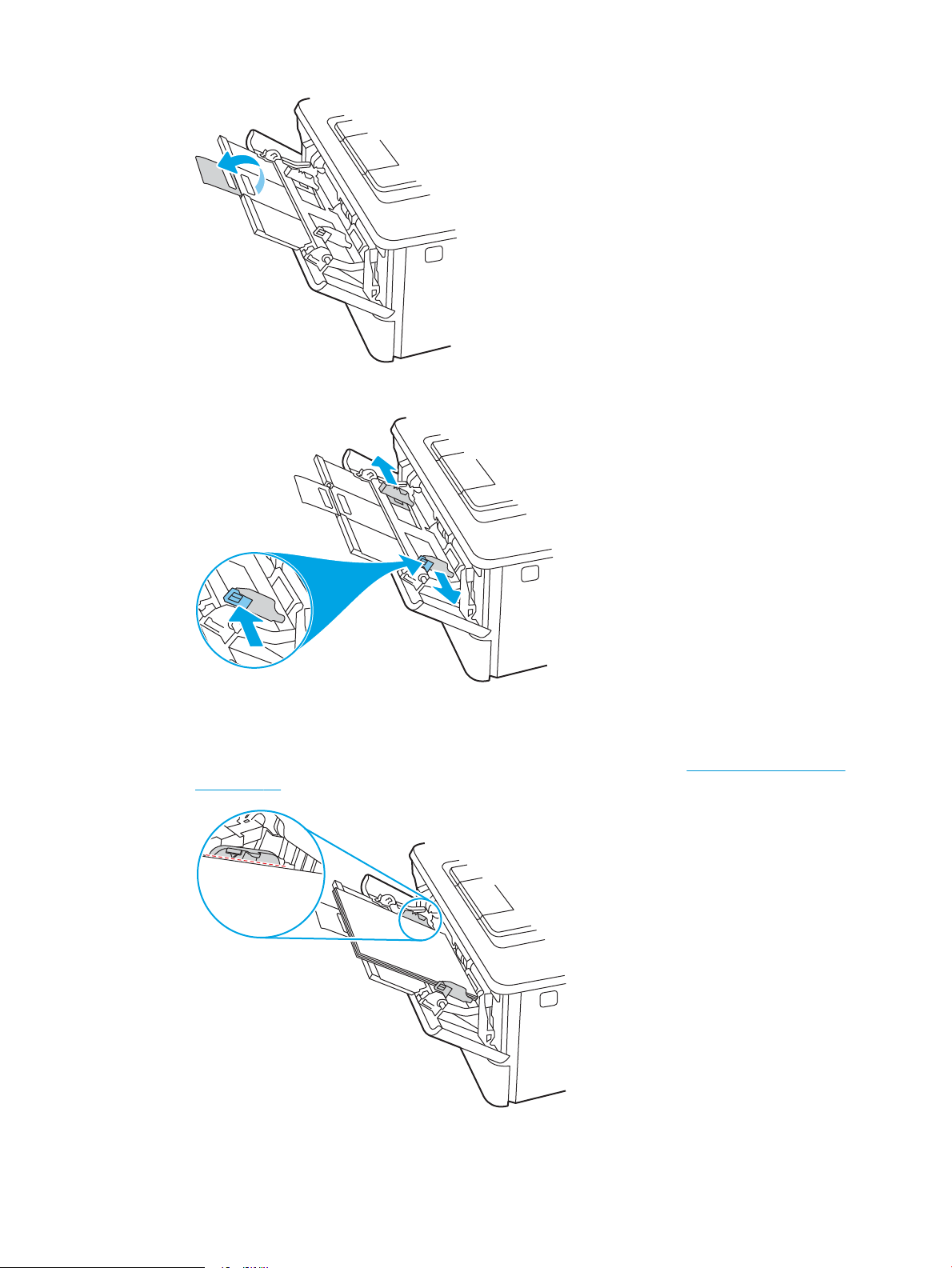
4. Pritisnite karticu na desnoj vođici papira, a zatim raširite vođice za papir na odgovarajuću veličinu.
5. Umetnite papir u ležište. Vodite računa da papir stane između jezičaka i da ne pređe indikatore maksimalne
veličine.
Za informacije o načinu postavljanja papira u odgovarajući položaj pogledajte Položaj papira u ležištu 1
na stranici 16.
SRWW Umetanje papira u ležište 1 15
Page 26

6. Pritisnite karticu na desnoj vođici papira, a zatim podesite vođice za papir tako da ovlaš dodiruju naslagani
papir, ali da ga ne savijaju.
7. Započnite štampanje u softverskoj aplikaciji na računaru. Proverite da li je upravljački program podešen na
odgovarajuću vrstu i veličinu papira za papir koji se štampa iz ležišta.
Položaj papira u ležištu 1
Kada koristite papir koji je potrebno postaviti u poseban položaj, umetnite ga u skladu sa podacima iz sledeće
tabele.
16 Poglavlje 2 Ležišta za papir SRWW
Page 27
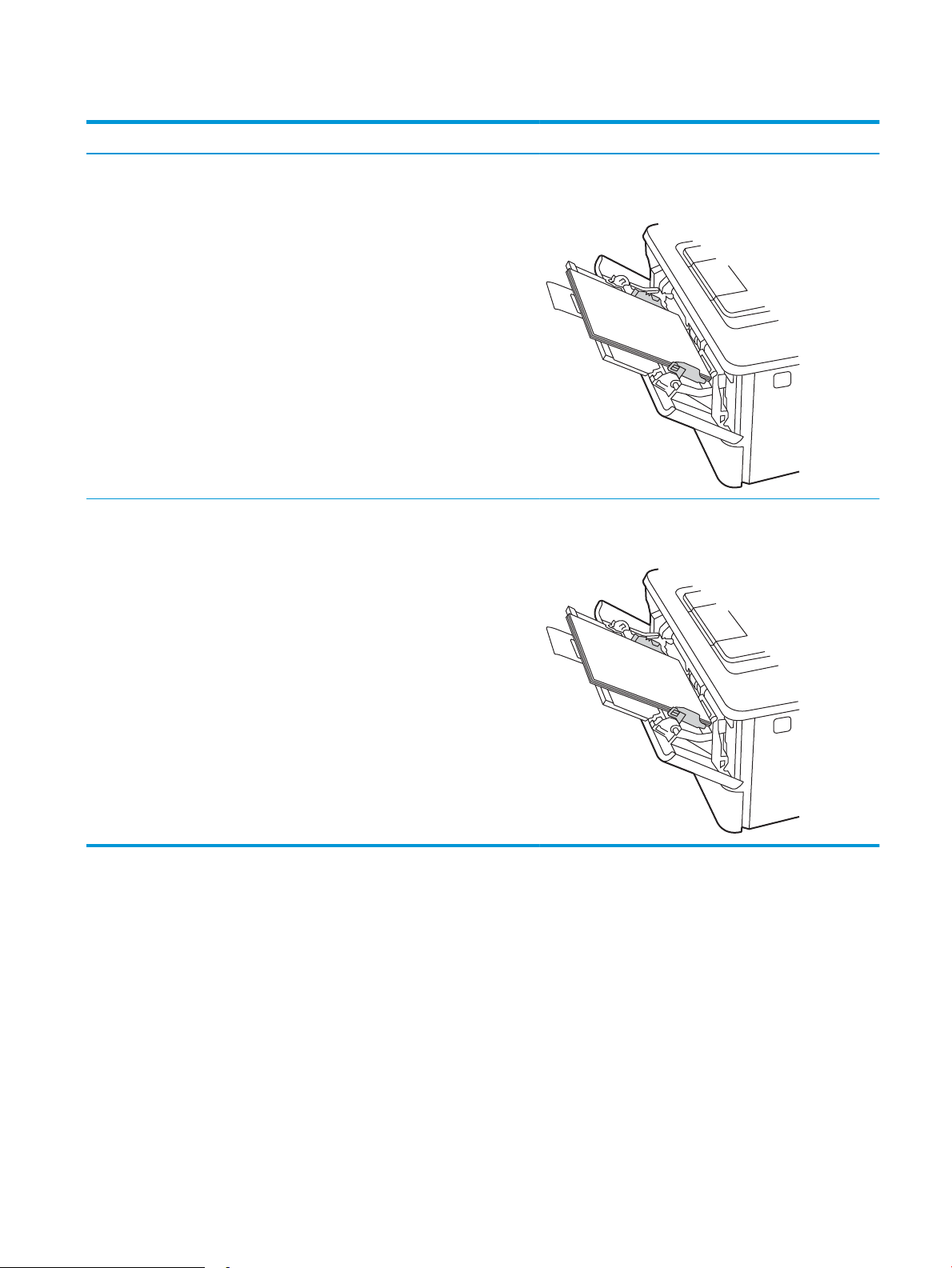
Tabela 2-1 Položaj papira u ležištu 1
123
123
Vrsta papira Izlaz Umetanje papira
Memorandum ili papir na kome je već
nešto odštampano
Memorandum ili papir na kome je već
nešto odštampano
Jednostrano štampanje Licem prema gore
Gornja ivica prema štampaču
Dvostrano štampanje Licem prema dole
Gornja ivica prema štampaču
SRWW Umetanje papira u ležište 1 17
Page 28
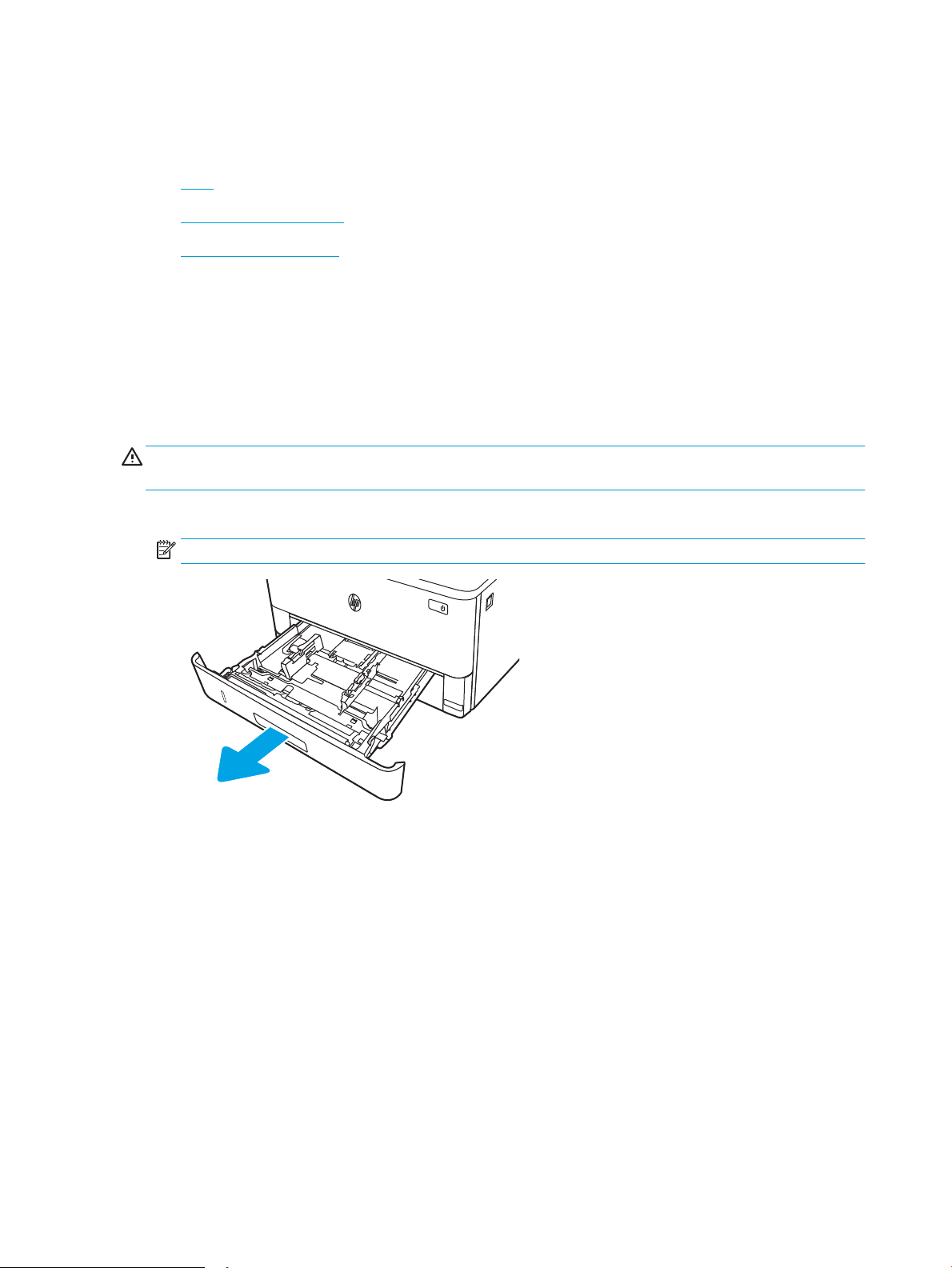
Umetanje papira u ležište 2
2
1
Pregledajte sledeće informacije o umetanju papira u ležište 2.
●
Uvod
●
Umetnite papir u ležište 2
●
Položaj papira u ležištu 2
Uvod
Ovde je opisano kako da stavite papir u Ležište 2.
Umetnite papir u ležište 2
U ovo ležište može da se smesti do 250 listova papira od 75 g/m2.
OPREZ: Nemojte štampati na kovertama, nalepnicama ili papiru nepodržane veličine iz ležišta 2. Ove vrste
papira štampajte samo iz ležišta 1.
1. Izvucite ležište napolje i neznatno ga podignite kako biste ga sasvim izvadili iz štampača.
NAPOMENA: Nemojte otvarati ovo ležište kada se koristi.
18 Poglavlje 2 Ležišta za papir SRWW
Page 29
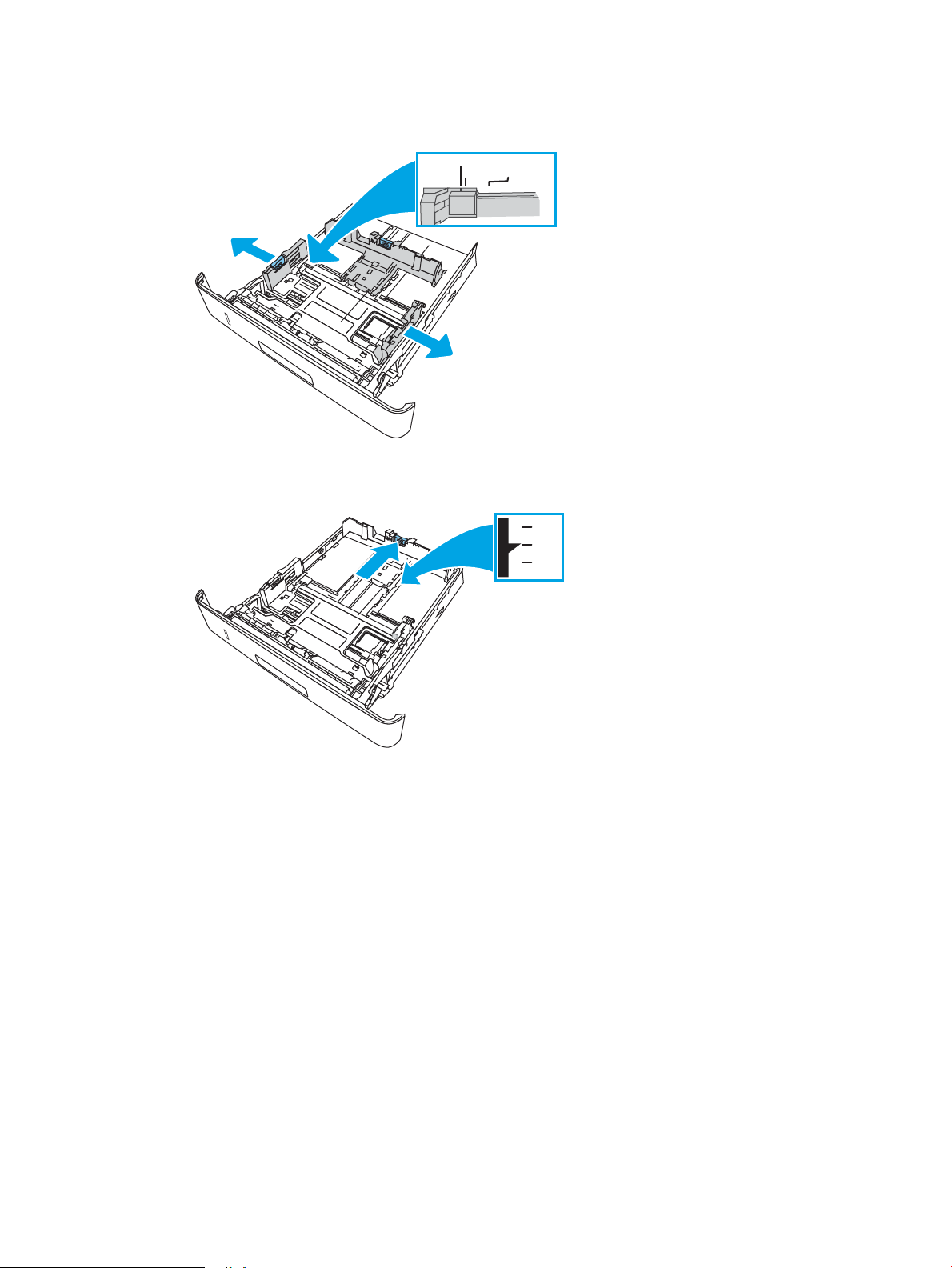
2. Podesite vođice širine papira tako što ćete pritisnuti reze za podešavanje na levoj vođici i pomerati vođice
2
A4 / A5 B5
8.5
2
11
B5
A4
dok ne dobijete veličinu papira koji se koristi.
3. Podesite vođicu dužine papira tako što ćete pritisnuti rezu za podešavanje i pomerati vođicu dok ne dobijete
veličinu papira koji se koristi.
SRWW Umetanje papira u ležište 2 19
Page 30
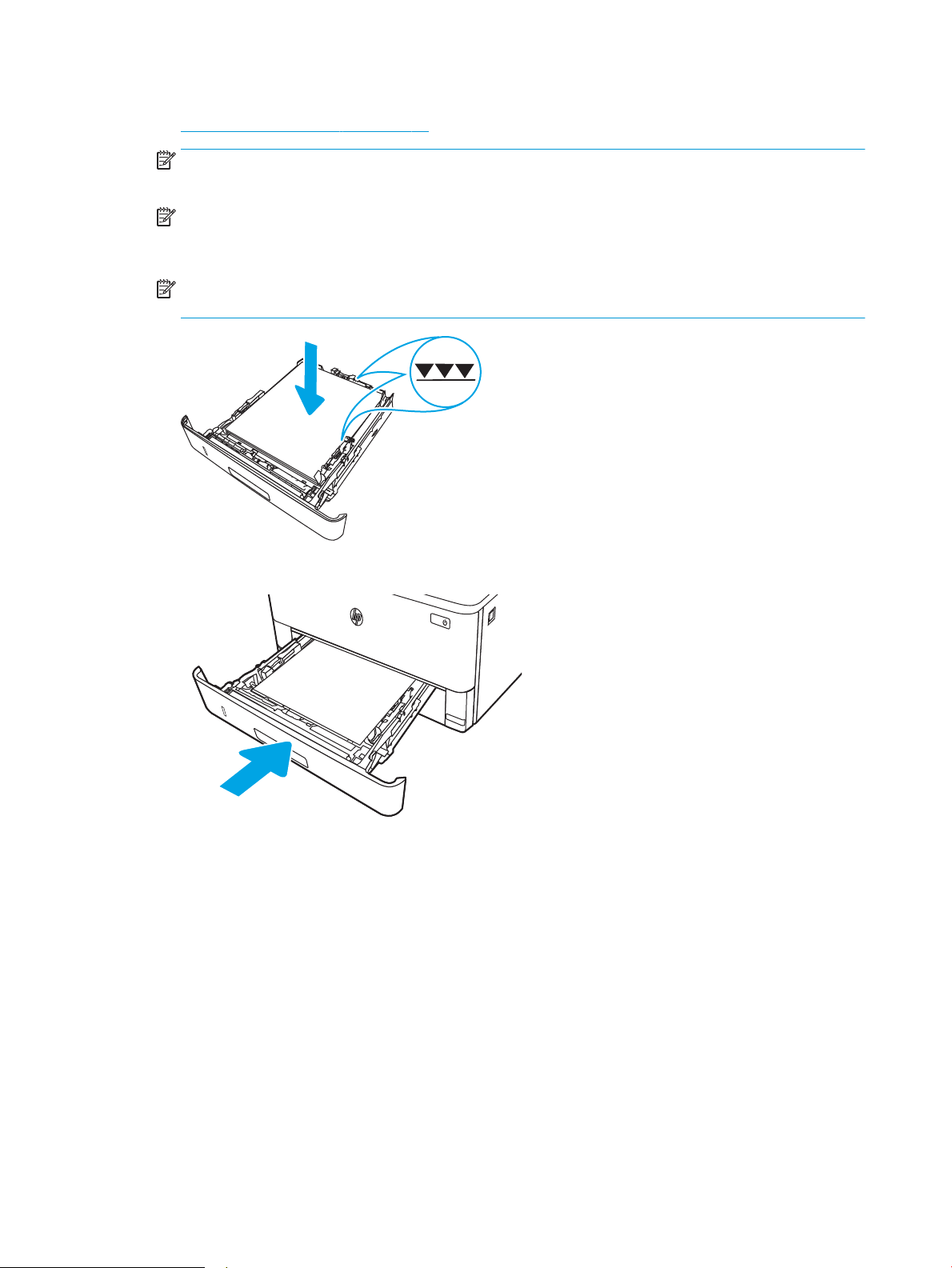
4. Umetnite papir u ležište. Za informacije o načinu postavljanja papira u odgovarajući položaj pogledajte
2
222
1
Položaj papira u ležištu 2 na stranici 20.
NAPOMENA: Nemojte podešavati vođice za papir pretesno uz naslagani papir. Podesite ih prema urezima
ili oznakama na ležištu.
NAPOMENA: Da se papir ne bi zaglavio, prilagodite vođice odgovarajućoj veličini papira i nemojte
prepunjavati ležište. Proverite da li je visina naslaganog papira ispod oznake za visinu na ležištu, kao što je
prikazano na uvećanom delu ilustracije.
NAPOMENA: Ako se ležište ne podesi ispravno, biće prikazana poruka o grešci tokom štampanja ili će se
papir zaglaviti.
5. Potpuno vratite ležište u štampač.
6. Započnite štampanje u softverskoj aplikaciji na računaru. Proverite da li je upravljački program podešen na
odgovarajuću vrstu i veličinu papira za papir koji se štampa iz ležišta.
Položaj papira u ležištu 2
Kada koristite papir koji je potrebno postaviti u poseban položaj, umetnite ga u skladu sa podacima iz sledeće
tabele.
20 Poglavlje 2 Ležišta za papir SRWW
Page 31

Tabela 2-2 Položaj papira u ležištu 2
2
2
1
2
2
123
1
Vrsta papira Izlaz Umetanje papira
Memorandum ili papir na kome je već
nešto odštampano
Memorandum ili papir na kome je već
nešto odštampano
Jednostrano štampanje Licem prema dole
Gornja ivica prema prednjoj strani ležišta
Dvostrano štampanje Licem prema gore
Gornja ivica prema prednjoj strani ležišta
SRWW Umetanje papira u ležište 2 21
Page 32

Umetnite papir u Ležište 3
3
3
2
1
Pregledajte sledeće informacije o umetanju papira u ležište 3.
●
Uvod
●
Umetnite papir Ležište 3 (opciono)
●
Položaj papira u ležištu 3
Uvod
Ovde je opisano kako da stavite papir u Ležište 3.
Umetnite papir Ležište 3 (opciono)
U ovo ležište može da se smesti do 550 listova papira od 75 g/m2.
Nemojte štampati na kovertama, nalepnicama ili papiru nepodržane veličine iz ležišta 3. Ove vrste papira
štampajte samo iz ležišta 1.
1. Izvucite ležište napolje i neznatno ga podignite kako biste ga sasvim izvadili iz štampača.
NAPOMENA: Nemojte otvarati ovo ležište kada se koristi.
22 Poglavlje 2 Ležišta za papir SRWW
Page 33

2. Podesite vođice širine papira tako što ćete pritisnuti reze za podešavanje na levoj vođici i pomerati vođice
3
A4 / A5 B5
8.5
3
11
B5
A4
dok ne dobijete veličinu papira koji se koristi.
3. Podesite vođicu dužine papira tako što ćete pritisnuti rezu za podešavanje i pomerati vođicu dok ne dobijete
veličinu papira koji se koristi.
SRWW Umetnite papir u Ležište 3 23
Page 34

4. Umetnite papir u ležište. Za informacije o načinu postavljanja papira u odgovarajući položaj pogledajte
3
3
3
2
1
Položaj papira u ležištu 3 na stranici 24.
NAPOMENA: Nemojte podešavati vođice za papir pretesno uz naslagani papir. Podesite ih prema urezima
ili oznakama na ležištu.
NAPOMENA: Da se papir ne bi zaglavio, prilagodite vođice odgovarajućoj veličini papira i nemojte
prepunjavati ležište. Proverite da li je visina naslaganog papira ispod oznake za visinu na ležištu, kao što je
prikazano na uvećanom delu na ilustraciji.
NAPOMENA: Ako se ležište ne podesi ispravno, biće prikazana poruka o grešci tokom štampanja ili će se
papir zaglaviti.
5. Potpuno vratite ležište u štampač.
6. Započnite štampanje u softverskoj aplikaciji na računaru. Proverite da li je upravljački program podešen na
odgovarajuću vrstu i veličinu papira za papir koji se štampa iz ležišta.
Položaj papira u ležištu 3
Kada koristite papir koji je potrebno postaviti u poseban položaj, umetnite ga u skladu sa podacima iz sledeće
tabele.
24 Poglavlje 2 Ležišta za papir SRWW
Page 35

Tabela 2-3 Položaj papira u ležištu 3
3
3
2
1
3
3
123
2
1
Vrsta papira Izlaz Umetanje papira
Memorandum ili papir na kome je već
nešto odštampano
Memorandum ili papir na kome je već
nešto odštampano
Jednostrano štampanje Licem prema dole
Gornja ivica naprednjoj strani ležišta
Dvostrano štampanje Licem prema gore
Gornja ivica naprednjoj strani ležišta
SRWW Umetnite papir u Ležište 3 25
Page 36

Umetanje i štampanje koverti
Pregledajte sledeće informacije o umetanju i štampanju koverti.
●
Uvod
●
Štampanje koverata
●
Položaj za koverte
Uvod
Sledeće informacije opisuju kako se umeću i štampaju koverte.
Za štampanje na kovertama koristite isključivo Ležište 1. U ležište 1 može da se smesti do 10 koverti.
Da biste štampali koverte koristeći opciju ručnog umetanja, pratite sledeće korake da biste izabrali odgovarajuće
postavke u upravljačkom programu štampača, a zatim umetnite koverte u ležište kada pošaljete zadatak za
štampanje u štampač.
Štampanje koverata
Da biste štampali koverte, pratite ove korake.
1. U okviru softvera, izaberite opciju Print (Štampanje).
2. Da biste otvorili upravljački program za štampač, izaberite štampač iz liste štampača, a zatim kliknite ili
dodirnite dugme Properties (Svojstva) ili Preferences (Izbori).
NAPOMENA: Naziv dugmeta nije isti u svim programima.
3. Kliknite na karticu Paper/Quality (Papir/Kvalitet) ili je dodirnite.
4. Na padajućoj listi Paper size (Format papira) izaberite odgovarajući format za koverte.
5. Na padajućoj listi Paper type (Vrsta papira), izaberite Koverte.
6. Na padajućoj listi Paper source (Izvor papira), izaberite Manual feed (Ručno umetanje).
7. Kliknite na dugme OK (U redu) da biste zatvorili dijalog Document Properties (Svojstva dokumenta).
8. Da biste štampali zadatak, u dijalogu Print (Štampanje) kliknite na dugme Print (Štampaj).
Položaj za koverte
Prilikom umetanja koverti, postavite ih u skladu sa informacijama u tabeli u nastavku.
26 Poglavlje 2 Ležišta za papir SRWW
Page 37

Tabela 2-4 Položaj za koverte
Ležište Kako da stavite papir
Tray 1 (Ležište 3) Licem prema gore
Kraća ivica s markicom okrenutom prema štampaču
SRWW Umetanje i štampanje koverti 27
Page 38

28 Poglavlje 2 Ležišta za papir SRWW
Page 39

3 Potrošni materijal, dodatna oprema i delovi
Naručivanje potrošnog materijala ili dodatne opreme, zamena kertridža s tonerom ili uklanjanje i zamena drugog
dela.
●
Naručivanje potrošnog materijala, dodatne opreme i delova
●
Dinamička bezbednost
●
Kongurisanje zaštite HP kertridža sa tonerom u okviru postavki potrošnog materijala
●
Zamena kertridža sa tonerom
Za više informacija:
Sveobuhvatna HP pomoć za štampač obuhvata sledeće informacije:
● Instalacija i kongurisanje
● Učenje i korišćenje
● Rešavanje problema
● Preuzimanje ispravki za softver i rmver
● Učestvovanje u forumima za podršku
● Pronalaženje informacija o propisima i o garanciji
SRWW 29
Page 40

Naručivanje potrošnog materijala, dodatne opreme i delova
Pogledajte detaljne informacije o naručivanju potrošnog materijala, dodatne opreme i delova za štampač.
●
Naručivanje
●
Potrošni materijal i dodatna oprema
●
Delovi koje korisnik samostalno popravlja
Naručivanje
Pronađite informacije i veze za naručivanje potrošnog materijala, delova i pribora za štampač.
Opcija za naručivanje Informacije o naručivanju
Naručivanje potrošnog materijala i papira www.hp.com/go/suresupply
Naručivanje originalnih HP delova ili dodatne opreme www.hp.com/buy/parts
Naručivanje preko dobavljača usluga ili podrške Obratite se HP službi za podršku ili ovlašćenom HP
servisu.
Naručivanje preko ugrađenog HP Web servera (EWS) Da biste pristupili ovoj usluzi, u podržani Web
pregledač na računaru unesite IP adresu štampača ili
ime glavnog računarskog sistema u polje za adresu/
URL. Ugrađeni Web server sadrži vezu ka Web lokaciji
HP SureSupply na kojoj se nalaze opcije za kupovinu
originalnog HP potrošnog materijala.
Potrošni materijal i dodatna oprema
Pronađite informacije o potrošnom materijalu i dodatnoj opremi koji su dostupni za vaš štampač.
OPREZ: Kertridži su namenjeni za distribuciju i korišćenje samo u okviru navedenih regiona. Neće raditi van
navedenih regiona.
Tabela 3-1 Potrošni materijal
Stavka Opis Broj kertridža Broj dela
Samo za korišćenje u Severnoj i Južnoj Americi
HP 58A originalni LaserJet
kertridž sa crnim tonerom
Samo modeli M304 i M404.
HP 58X originalni LaserJet
kertridž sa crnim tonerom
visokog učinka
Samo modeli M304 i M404.
Samo za korišćenje u Evropi, Bliskom istoku, Rusiji, zemljama ZND i Africi
HP 59A originalni LaserJet
kertridž sa crnim tonerom
Samo modeli M304 i M404.
Rezervni crni kertridž sa
tonerom standardnog
kapaciteta
Rezervni crni kertridž sa
tonerom velikog kapaciteta
Rezervni crni kertridž sa
tonerom standardnog
kapaciteta
58A CF258A
58X CF258X
59A CF259A
30 Poglavlje 3 Potrošni materijal, dodatna oprema i delovi SRWW
Page 41

Tabela 3-1 Potrošni materijal (nastavljeno)
Stavka Opis Broj kertridža Broj dela
HP 59X originalni LaserJet
kertridž sa crnim tonerom
visokog učinka
Samo modeli M304 i M404.
Samo za korišćenje u Pacičkoj Aziji (osim u Kini i Indiji)
HP 76A originalni LaserJet
kertridž sa crnim tonerom
Samo modeli M304 i M404.
HP 76X originalni LaserJet
kertridž sa crnim tonerom
visokog učinka
Samo modeli M304 i M404.
Samo za korišćenje u Kini i Indiji
HP 77A originalni LaserJet
kertridž sa crnim tonerom
Samo modeli M305 i M405.
HP 77X originalni LaserJet
kertridž sa crnim tonerom
visokog učinka
Samo modeli M305 i M405.
Rezervni crni kertridž sa
tonerom velikog kapaciteta
Rezervni crni kertridž sa
tonerom standardnog
kapaciteta
Rezervni crni kertridž sa
tonerom velikog kapaciteta
Rezervni crni kertridž sa
tonerom standardnog
kapaciteta
Rezervni crni kertridž sa
tonerom velikog kapaciteta
59X CF259X
76A CF276A
76X CF276X
77A CF277A
77X CF277X
Tabela 3-2 Dodatna oprema
Stavka Opis Broj dela
Dodatna oprema
HP LaserJet ležište kapaciteta 550 listova Opcionalno (Ležište 3) ulagač za papir
kapaciteta 550 listova
Delovi koje korisnik samostalno popravlja
Delovi za popravku od strane korisnika (CSR) dostupni su za mnoge HP LaserJet štampače kako bi se skratilo
vreme popravke.
NAPOMENA: Više informacija o CSR programu i prednostima možete pronaći na lokacijama www.hp.com/go/
csr-support i www.hp.com/go/csr-faq.
Originalne HP rezervne delove možete naručiti sa lokacije www.hp.com/buy/parts ili tako što ćete se obratiti HP
ovlašćenom servisu ili službi za podršku. Prilikom naručivanja biće vam potrebno nešto od sledećeg: broj dela,
serijski broj (nalazi se poleđini štampača), broj proizvoda ili naziv štampača.
D9P29A
SRWW Naručivanje potrošnog materijala, dodatne opreme i delova 31
Page 42

● Delove koji su označeni kao Obavezno menja korisnik, morate sami da postavite, osim ako niste spremni da
platite HP serviseru da izvrši popravku. Za ove delove HP izjava o garanciji ne pokriva dolazak radi
servisiranja niti slanje delova u servis.
● Delove sa oznakom Opciono menja korisnik, a takođe ih može postaviti HP serviser na vaš zahtev bez
dodatnih troškova sve dok je uređaj pod garancijom.
Tabela 3-3 Delovi koje korisnik samostalno popravlja (CSR)
Stavka Opis Opcije samostalne zamene Broj dela
Ulazno ležište za 250 listova Zamenska kaseta za ležište 2 Obavezno RM2-5392-000CN
HP LaserJet 1 x 550 ubacivač papira Ulagač papira za 550 listova (opciono
ležište 3)
Dinamička bezbednost
Saznajte više o štampačima koji imaju dinamičku bezbednost.
Određeni modeli HP štampača koriste kertridže sa sigurnosnim čipovima ili električnim kolima. Kertridži sa
čipovima koje nije proizvela kompanija HP ili izmenjenim kolima ili kolima koje nije proizvela kompanija HP*
možda neće raditi. A kertridži koji rade trenutno, možda neće raditi ubuduće.
Kompanija HP ima postupak za proveru valjanosti kertridža što predstavlja standard u oblasti štampanja.
Kompanija HP nastavlja da koristi sigurnosne mere kojima se obezbeđuje kvalitetno korisničko iskustvo, održava
integritet naših sistema za štampanje i štiti naša intelektualna svojina. Ove mere obuhvataju metode provere
koje se povremeno menjaju i kojima se može sprečiti rad drugih dobavljača. HP štampači i originalni HP kertridži
obezbeđuju najbolji kvalitet, bezbednost i pouzdanost. Kada se kertridži kloniraju ili falsikuju, kupac se izlaže
potencijalnim bezbednosnim rizicima i rizicima po pitanju kvaliteta i time ugrožava integritet štampanja.
Kompanija HP ne proizvodi i ne proverava valjanost *čipova koje nije proizvela kompanija HP i izmenjenih
električnih kola ili električnih kola koja nije proizvela kompanija HP. Kompanija HP ne može garantovati da će ovi
čipovi ili električna kola raditi u vašem štampaču sada ili ubuduće. Ako koristite kertridž koji nije proizvela
kompanija HP, proverite kod svog dobavljača da li kertridž ima originalni HP sigurnosni čip ili HP električno kolo
koje nije izmenjeno.
Obavezno RM2-5413-000CN
32 Poglavlje 3 Potrošni materijal, dodatna oprema i delovi SRWW
Page 43

Kongurisanje zaštite HP kertridža sa tonerom u okviru postavki
potrošnog materijala
Administrator mreže može da podesi postavke za zaštitu kertridža sa tonerom pomoću kontrolne table
štampača ili HP ugrađenog Web servera (EWS).
●
Uvod
●
Omogućavanje ili onemogućavanje funkcije Cartridge Policy (Smernice za kertridže)
●
Omogućavanje ili onemogućavanje funkcije Cartridge Protection (Zaštita kertridža)
Uvod
Pomoću funkcija Cartridge Policy (Smernice za HP kertridže) i Cartridge Protection (Zaštita kertridža) možete da
kontrolišete koji kertridži se mogu postaviti u štampač i da zaštitite od krađe kertridže koji su postavljeni u
štampaču.
● Cartridge Policy (Smernice za kertridže): Ova funkcija štiti štampače od falsikovanih kertridža s tonerom
time što dozvoljava da se samo originalni HP kertridži koriste sa štampačem. Korišćenjem originalnih HP
kertridža obezbeđuje se najbolji mogući kvalitet štampe. Ako se postavi kertridž koji nije originalni HP
kertridž, na kontrolnoj tabli štampača se prikazuje poruka da je kertridž neodobren, uz informacije o tome
kako da nastavite.
● Cartridge Protection (Zaštita kertridža): Ova funkcija trajno povezuje kertridže s tonerom sa određenim
štampačem, ili grupom štampača, tako da ne mogu da se koristite u drugim štampačima. Zaštitom
kertridža štitite uloženi novac. Kada je ova funkcija omogućena, ako neko pokuša da prebaci zaštićeni
kertridž iz originalnog štampača u neovlašćeni, taj štampač neće štampati zaštićenim kertridžom. Na
kontrolnoj tabli štampača će se prikazati poruka da je kertridž zaštićen, uz informacije o tome kako da
nastavite.
OPREZ: Nakon omogućavanja zaštite kertridža za dati štampač, svi kertridži s tonerom koji se kasnije
postave u štampač biće automatski i trajno zaštićeni. Da biste izbegli proces zaštite novog kertridža,
onemogućite funkciju pre nego što postavite novi kertridž.
Isključivanjem ove funkcije ne isključuje se zaštita za kertridže koji su trenutno postavljeni.
Obe funkcije su po podrazumevanim podešavanjima isključene. Pratite sledeće procedure da biste ih omogućili ili
onemogućili.
SRWW Kongurisanje zaštite HP kertridža sa tonerom u okviru postavki potrošnog materijala 33
Page 44

Omogućavanje ili onemogućavanje funkcije Cartridge Policy (Smernice za kertridže)
Funkcija Cartridge Policy (Smernice za kertridže) može biti omogućena ili onemogućena pomoću kontrolne table
ili sa ugrađenog Web servera (EWS).
●
Omogućavanje funkcije Cartridge Policy (Smernice za kertridže) pomoću kontrolne table štampača
●
Onemogućavanje funkcije Cartridge Policy (Smernice za kertridže) pomoću kontrolne table štampača
●
Omogućavanje funkcije Cartridge Policy (Smernice za kertridže) pomoću ugrađenog HP Web servera (EWS)
●
Onemogućavanje funkcije Cartridge Policy (Smernice za kertridže) pomoću ugrađenog HP Web servera
(EWS)
NAPOMENA: Da biste omogućili ili onemogućili ovu funkciju morate uneti administratorsku lozinku.
Obratite se administratoru da biste proverili da li je administratorska lozinka postavljena. Lozinke za ugrađeni
Web server nije moguće vratiti.
Omogućavanje funkcije Cartridge Policy (Smernice za kertridže) pomoću kontrolne table štampača
Sa kontrolne tabla štampača, administrator mreže može da omogući funkciju Cartridge Policy (Smernice za
kertridže). Ona omogućava da se samo originalni HP kertridži koriste uz štampač.
1. Na kontrolnoj tabli štampača pritisnite dugme OK da biste prikazali Glavni ekran.
2. Pomoću dugmadi sa strelicom i dugmeta OK idite i otvorite sledeće menije:
1. Setup (Podešavanje)
2. Supply Settings (Postavke za potrošni materijal)
3. Cartridge Policy (Smernice za kertridže)
3. Pomoću dugmadi sa strelicom dođite do Authorized HP (Ovlašćeni HP), a zatim pritisnite dugme OK da biste
omogućili ovu funkciju.
Onemogućavanje funkcije Cartridge Policy (Smernice za kertridže) pomoću kontrolne table štampača
Sa kontrolne tabla štampača, administrator mreže može da onemogući funkciju Cartridge Policy (Smernice za
kertridže). Ona uklanja ograničenje da se mogu koristiti samo originalni HP kertridži.
1. Na kontrolnoj tabli štampača pritisnite dugme OK da biste prikazali Glavni ekran.
2. Pomoću dugmadi sa strelicom i dugmeta OK idite i otvorite sledeće menije:
1. Setup (Podešavanje)
2. Supply Settings (Postavke za potrošni materijal)
3. Cartridge Policy (Smernice za kertridže)
3. Pomoću dugmadi sa strelicom izaberite stavku O (Ugašeno), a zatim pritisnite OK da biste onemogućili
ovu funkciju.
34 Poglavlje 3 Potrošni materijal, dodatna oprema i delovi SRWW
Page 45

Omogućavanje funkcije Cartridge Policy (Smernice za kertridže) pomoću ugrađenog HP Web servera (EWS)
Iz EWS-a, administrator mreže može da omogući funkciju Cartridge Policy (Smernice za kertridže). Ona
omogućava da se samo originalni HP kertridži koriste uz štampač.
1. Otvaranje ugrađenog HP Web servera (Embedded Web Server – EWS):
a. Na kontrolnoj tabli štampača pritisnite dugme OK da biste prikazali Glavni ekran.
b. Pomoću dugmadi sa strelicom i dugmeta OK idite i otvorite sledeće menije:
1. Setup (Podešavanje)
2. Network Setup (Podešavanje mreže)
3. General Settings (Opšte postavke)
c. U meniju General Settings (Opšte postavke), izaberite opciju Show the IP Address (Prikaži IP adresu), a
zatim izaberite Yes (Da) da biste prikazali IP adresu štampača ili ime glavnog računarskog sistema.
d. Otvorite Web pregledač i u polje za adresu unesite IP adresu ili ime glavnog računarskog sistema
tačno kao što je navedeno na kontrolnoj tabli štampača. Pritisnite taster Enter na tastaturi računara.
Otvoriće se ugrađeni Web server.
NAPOMENA: Ako se u Web pregledaču prikaže poruka da pristup Web lokaciji možda neće biti
bezbedan, izaberite opciju da biste nastavili ka Web lokaciji. Pristupanjem ovoj Web lokaciji nećete
narušiti bezbednost računara.
2. Na EWS glavnoj stranici, kliknite na karticu Settings (Postavke).
3. U levom oknu za navigaciju, kliknite na stavku Supplies (Potrošni materijal) da biste proširili opcije, a zatim
kliknite na Supply Settings (Postavke za potrošni materijal).
4. U području Cartridge Policy (Smernice za kertridže), kliknite na padajući meni i izaberite Authorized HP
(Ovlašćeni HP).
5. Kliknite na Apply (Primeni) da biste sačuvali promene.
Onemogućavanje funkcije Cartridge Policy (Smernice za kertridže) pomoću ugrađenog HP Web servera
(EWS)
Iz EWS-a, administrator mreže može da onemogućite funkciju Cartridge Policy (Smernice za kertridže). Ona
uklanja ograničenje da se mogu koristiti samo originalni HP kertridži.
1. Otvaranje ugrađenog HP Web servera (Embedded Web Server – EWS):
a. Na kontrolnoj tabli štampača pritisnite dugme OK da biste prikazali Glavni ekran.
b. Pomoću dugmadi sa strelicom i dugmeta OK idite i otvorite sledeće menije:
1. Setup (Podešavanje)
2. Network Setup (Podešavanje mreže)
3. General Settings (Opšte postavke)
SRWW Kongurisanje zaštite HP kertridža sa tonerom u okviru postavki potrošnog materijala 35
Page 46

c. U meniju General Settings (Opšte postavke), izaberite opciju Show the IP Address (Prikaži IP adresu), a
zatim izaberite Yes (Da) da biste prikazali IP adresu štampača ili ime glavnog računarskog sistema.
d. Otvorite Web pregledač i u polje za adresu unesite IP adresu ili ime glavnog računarskog sistema
tačno kao što je navedeno na kontrolnoj tabli štampača. Pritisnite taster Enter na tastaturi računara.
Otvoriće se ugrađeni Web server.
NAPOMENA: Ako se u Web pregledaču prikaže poruka da pristup Web lokaciji možda neće biti
bezbedan, izaberite opciju da biste nastavili ka Web lokaciji. Pristupanjem ovoj Web lokaciji nećete
narušiti bezbednost računara.
2. Na EWS glavnoj stranici, kliknite na karticu Settings (Postavke).
3. U levom oknu za navigaciju, kliknite na stavku Supplies (Potrošni materijal) da biste proširili opcije, a zatim
kliknite na Supply Settings (Postavke za potrošni materijal).
4. U području Cartridge Policy (Smernice za kertridže), kliknite na padajući meni i izaberite O (Isključeno).
5. Kliknite na Apply (Primeni) da biste sačuvali promene.
36 Poglavlje 3 Potrošni materijal, dodatna oprema i delovi SRWW
Page 47

Omogućavanje ili onemogućavanje funkcije Cartridge Protection (Zaštita kertridža)
Funkcija Cartridge Protection (Zaštita kertridža) može biti omogućena ili onemogućena pomoću kontrolne table
ili sa ugrađenog Web servera (EWS).
●
Omogućavanje funkcije Cartridge Protection (Zaštita kertridža) pomoću kontrolne table štampača
●
Onemogućavanje funkcije Cartridge Protection (Zaštita kertridža) pomoću kontrolne table štampača
●
Omogućavanje funkcije Cartridge Protection (Zaštita kertridža) pomoću ugrađenog HP Web servera (EWS)
●
Onemogućavanje funkcije Cartridge Protection (Zaštita kertridža) pomoću ugrađenog HP Web servera
(EWS)
NAPOMENA: Da biste omogućili ili onemogućili ovu funkciju morate uneti administratorsku lozinku.
Obratite se administratoru da biste proverili da li je administratorska lozinka postavljena. Lozinke za ugrađeni
Web server nije moguće vratiti.
Omogućavanje funkcije Cartridge Protection (Zaštita kertridža) pomoću kontrolne table štampača
Sa kontrolne tabla štampača, administrator mreže može da omogući funkciju Cartridge Protection (Zaštita
kertridža). Ona štiti kertridže povezane sa štampačem da budu ukradeni i korišćeni u drugim štampačima.
1. Na kontrolnoj tabli štampača pritisnite dugme OK da biste prikazali Glavni ekran.
2. Pomoću dugmadi sa strelicom i dugmeta OK idite i otvorite sledeće menije:
1. Setup (Podešavanje)
2. Supply Settings (Postavke za potrošni materijal)
3. Cartridge Protection (Zaštita kertridža)
3. Izaberite stavku Cartridge Protection (Zaštita kertridža).
OPREZ: Nakon omogućavanja zaštite kertridža za dati štampač, svi kertridži s tonerom koji se kasnije
postave u štampač biće automatski i trajno zaštićeni. Da biste izbegli proces zaštite novog kertridža,
onemogućite funkciju pre nego što postavite novi kertridž.
Isključivanjem ove funkcije ne isključuje se zaštita za kertridže koji su trenutno postavljeni.
Onemogućavanje funkcije Cartridge Protection (Zaštita kertridža) pomoću kontrolne table štampača
Sa kontrolne tabla štampača, administrator mreže može da onemogući funkciju Cartridge Protection (Zaštita
kertridža). Ona uklanja zaštitu za svaki novi kertridž koji je instaliran u štampaču.
1. Na kontrolnoj tabli štampača pritisnite dugme OK da biste prikazali Glavni ekran.
2. Pomoću dugmadi sa strelicom i dugmeta OK idite i otvorite sledeće menije:
1. Setup (Podešavanje)
2. Supply Settings (Postavke za potrošni materijal)
3. Cartridge Protection (Zaštita kertridža)
3. Pomoću dugmadi sa strelicom izaberite O (Isključeno), a zatim pritisnite dugme OK da biste onemogućili
ovu funkciju.
SRWW Kongurisanje zaštite HP kertridža sa tonerom u okviru postavki potrošnog materijala 37
Page 48

Omogućavanje funkcije Cartridge Protection (Zaštita kertridža) pomoću ugrađenog HP Web servera (EWS)
Iz EWS-a, administrator mreže može da omogući funkciju Cartridge Protection (Zaštita kertridža). Ovo štiti
kertridže koji su povezani sa štampačem od krađe i korišćenja na drugim štampačima.
1. Otvaranje ugrađenog HP Web servera (Embedded Web Server – EWS):
a. Na kontrolnoj tabli štampača pritisnite dugme OK da biste prikazali Glavni ekran.
b. Pomoću dugmadi sa strelicom i dugmeta OK idite i otvorite sledeće menije:
1. Setup (Podešavanje)
2. Network Setup (Podešavanje mreže)
3. General Settings (Opšte postavke)
c. U meniju General Settings (Opšte postavke), izaberite opciju Show the IP Address (Prikaži IP adresu), a
zatim izaberite Yes (Da) da biste prikazali IP adresu štampača ili ime glavnog računarskog sistema.
d. Otvorite Web pregledač i u polje za adresu unesite IP adresu ili ime glavnog računarskog sistema
tačno kao što je navedeno na kontrolnoj tabli štampača. Pritisnite taster Enter na tastaturi računara.
Otvoriće se ugrađeni Web server.
NAPOMENA: Ako se u Web pregledaču prikaže poruka da pristup Web lokaciji možda neće biti
bezbedan, izaberite opciju da biste nastavili ka Web lokaciji. Pristupanjem ovoj Web lokaciji nećete
narušiti bezbednost računara.
2. Na EWS glavnoj stranici, kliknite na karticu Settings (Postavke).
3. U levom oknu za navigaciju, kliknite na stavku Supplies (Potrošni materijal) da biste proširili opcije, a zatim
kliknite na Supply Settings (Postavke za potrošni materijal).
4. U području Cartridge Protection (Zaštita kertridža), kliknite na padajući meni i izaberite On (Uključeno).
5. Kliknite na Apply (Primeni) da biste sačuvali promene.
OPREZ: Nakon omogućavanja zaštite kertridža za dati štampač, svi kertridži s tonerom koji se kasnije
postave u štampač biće automatski i trajno zaštićeni. Da biste izbegli proces zaštite novog kertridža,
onemogućite funkciju pre nego što postavite novi kertridž.
Isključivanjem ove funkcije ne isključuje se zaštita za kertridže koji su trenutno postavljeni.
Onemogućavanje funkcije Cartridge Protection (Zaštita kertridža) pomoću ugrađenog HP Web servera
(EWS)
Iz EWS-a, administrator mreže može da onemogući funkciju Cartridge Protection (Zaštita kertridža). Ona uklanja
zaštitu za svaki novi kertridž koji je instaliran u štampaču.
1. Otvaranje ugrađenog HP Web servera (Embedded Web Server – EWS):
a. Na kontrolnoj tabli štampača pritisnite dugme OK da biste prikazali Glavni ekran.
b. Pomoću dugmadi sa strelicom i dugmeta OK idite i otvorite sledeće menije:
38 Poglavlje 3 Potrošni materijal, dodatna oprema i delovi SRWW
Page 49

1. Setup (Podešavanje)
2. Network Setup (Podešavanje mreže)
3. General Settings (Opšte postavke)
c. U meniju General Settings (Opšte postavke), izaberite opciju Show the IP Address (Prikaži IP adresu), a
zatim izaberite Yes (Da) da biste prikazali IP adresu štampača ili ime glavnog računarskog sistema.
d. Otvorite Web pregledač i u polje za adresu unesite IP adresu ili ime glavnog računarskog sistema
tačno kao što je navedeno na kontrolnoj tabli štampača. Pritisnite taster Enter na tastaturi računara.
Otvoriće se ugrađeni Web server.
NAPOMENA: Ako se u Web pregledaču prikaže poruka da pristup Web lokaciji možda neće biti
bezbedan, izaberite opciju da biste nastavili ka Web lokaciji. Pristupanjem ovoj Web lokaciji nećete
narušiti bezbednost računara.
2. Na EWS glavnoj stranici, kliknite na karticu Settings (Postavke).
3. U levom oknu za navigaciju, kliknite na stavku Supplies (Potrošni materijal) da biste proširili opcije, a zatim
kliknite na Supply Settings (Postavke za potrošni materijal).
4. U području Cartridge Protection (Zaštita kertridža), kliknite na padajući meni i izaberite O (Isključeno).
5. Kliknite na Apply (Primeni) da biste sačuvali promene.
SRWW Kongurisanje zaštite HP kertridža sa tonerom u okviru postavki potrošnog materijala 39
Page 50

Zamena kertridža sa tonerom
Ako dobijete poruku na štampaču ili ako imate problema sa kvalitetom štampe, zamenite kertridž sa tonerom.
●
Informacije o kertridžu sa tonerom
●
Uklanjanje i zamena kertridža
Informacije o kertridžu sa tonerom
Pregledajte informacije o naručivanju rezervnih kertridža sa tonerom.
Štampač pokazuje kada je nivo tonera u kertridžu nizak ili veoma nizak. Stvarni preostali radni vek kertridža sa
tonerom se može razlikovati. Razmislite o tome da pripremite rezervni kertridž kako biste mogli da ga instalirate
kada kvalitet štampe postane neprihvatljiv.
Nastavite da štampate sa trenutnim kertridžom sve dok redistribucija tonera daje zadovoljavajući kvalitet
štampe. Da biste ponovno obavili redistribuciju tonera, uklonite kertridž sa tonerom iz štampača i blago
protresite kertridž napred i nazad u odnosu na njegovu vodoravnu osu simetrije. Grački prikaz potražite u
uputstvu za zamenu kertridža. Vratite kertridž sa tonerom u štampač i zatvorite poklopac.
Za kupovinu kertridža ili proveru kompatibilnosti kertridža sa štampačem posetite lokaciju HP SureSupply na
adresi www.hp.com/go/suresupply. Dođite do dna stranice i proverite da li je ispravna zemlja/region.
OPREZ: Kertridži su namenjeni za distribuciju i korišćenje samo u okviru navedenih regiona. Neće raditi van
navedenih regiona.
Tabela 3-4 Potrošni materijal
Stavka Opis Broj kertridža Broj dela
Samo za korišćenje u Severnoj i Južnoj Americi
HP 58A originalni LaserJet
kertridž sa crnim tonerom
Samo modeli M304 i M404.
HP 58X originalni LaserJet
kertridž sa crnim tonerom
visokog učinka
Samo modeli M304 i M404.
Samo za korišćenje u Evropi, Bliskom istoku, Rusiji, zemljama ZND i Africi
HP 59A originalni LaserJet
kertridž sa crnim tonerom
Samo modeli M304 i M404.
HP 59X originalni LaserJet
kertridž sa crnim tonerom
visokog učinka
Samo modeli M304 i M404.
Samo za korišćenje u Pacičkoj Aziji (osim u Kini i Indiji)
Rezervni crni kertridž sa
tonerom standardnog
kapaciteta
Rezervni crni kertridž sa
tonerom velikog kapaciteta
Rezervni crni kertridž sa
tonerom standardnog
kapaciteta
Rezervni crni kertridž sa
tonerom velikog kapaciteta
58A CF258A
58X CF258X
59A CF259A
59X CF259X
40 Poglavlje 3 Potrošni materijal, dodatna oprema i delovi SRWW
Page 51

Tabela 3-4 Potrošni materijal (nastavljeno)
2
1
Stavka Opis Broj kertridža Broj dela
HP 76A originalni LaserJet
kertridž sa crnim tonerom
Samo modeli M304 i M404.
HP 76X originalni LaserJet
kertridž sa crnim tonerom
visokog učinka
Samo modeli M304 i M404.
Samo za korišćenje u Kini i Indiji
HP 77A originalni LaserJet
kertridž sa crnim tonerom
Samo modeli M305 i M405.
HP 77X originalni LaserJet
kertridž sa crnim tonerom
visokog učinka
Samo modeli M305 i M405.
Rezervni crni kertridž sa
tonerom standardnog
kapaciteta
Rezervni crni kertridž sa
tonerom velikog kapaciteta
Rezervni crni kertridž sa
tonerom standardnog
kapaciteta
Rezervni crni kertridž sa
tonerom velikog kapaciteta
76A CF276A
76X CF276X
77A CF277A
77X CF277X
NAPOMENA: Kertridži sa tonerom visokog učinka sadrže više tonera od standardnih kertridža u cilju štampanja
većeg broja stranica. Više informacija potražite na lokaciji www.hp.com/go/learnaboutsupplies.
Ne vadite kertridž sa tonerom iz pakovanja dok ne dođe vreme da se zameni.
OPREZ: Da biste sprečili oštećenje kertridža sa tonerom, ne izlažite ga svetlu duže od nekoliko minuta. Ako
morate na duže vreme da uklonite kertridž sa tonerom iz štampača, pokrijte zeleni bubanj za obradu slike.
Ilustracija u nastavku prikazuje komponente kertridža sa tonerom.
Slika 3-1 Komponente kertridža sa tonerom
Number Opis
1 Bubanj za obradu slike
OPREZ: Ne dodirujte bubanj za obradu slike. Otisci prstiju mogu da prouzrokuju probleme sa kvalitetom štampe.
2 Memorijski čip
SRWW Zamena kertridža sa tonerom 41
Page 52

OPREZ: Ako se toner prospe po odeći, obrišite ga suvom krpom i operite odeću u hladnoj vodi. Ukoliko budete
1
2
koristili vrelu vodu, tkanina će upiti boju.
NAPOMENA: Informacije o recikliranju iskorišćenih kertridža s tonerom nalaze se u kutiji kertridža.
Uklanjanje i zamena kertridža
Pratite sledeće korake da biste zamenili kertridž sa tonerom.
Nastavite da štampate sa trenutnim kertridžom sve dok redistribucija tonera protresanjem kertridža daje
zadovoljavajući kvalitet štampe.
1. Pritisnite dugme za otvaranje prednjih vratanaca.
2. Otvorite prednja vratanca.
3. Izvadite istrošeni kertridž sa tonerom iz štampača.
42 Poglavlje 3 Potrošni materijal, dodatna oprema i delovi SRWW
Page 53

4. Izvadite pakovanje novog kertridža sa tonerom iz kutije i povucite jezičak za otpuštanje na pakovanju.
5. Izvadite kertridž sa tonerom iz otvorene ambalaže. Istrošeni kertridž sa tonerom stavite u kesu za
recikliranje.
6. Uhvatite oba kraja kertridža sa tonerom i protresite ga 5-6 puta.
SRWW Zamena kertridža sa tonerom 43
Page 54

7. Poravnajte kertridž sa tonerom sa žlebovima u štampaču i postavite ga tako da čvrsto legne na mesto.
8. Zatvorite prednja vratanca.
44 Poglavlje 3 Potrošni materijal, dodatna oprema i delovi SRWW
Page 55

4 Print
Štampajte koristeći softver, ili štampajte sa mobilnog uređaja ili USB memorije.
●
Zadaci za štampanje (Windows)
●
Zadaci za štampanje (macOS)
●
Store print jobs on the product to print later or print privately (Čuvanje zadataka štampanja na štampaču za
kasnije ili privatno štampanje)
●
Štampanje sa prenosnih uređaja
Za više informacija:
Sveobuhvatna HP pomoć za štampač obuhvata sledeće informacije:
● Instalacija i kongurisanje
● Učenje i korišćenje
● Rešavanje problema
● Preuzimanje ispravki za softver i rmver
● Učestvovanje u forumima za podršku
● Pronalaženje informacija o propisima i o garanciji
SRWW 45
Page 56

Zadaci za štampanje (Windows)
Učenje o uobičajenim zadacima za štampanje za Windows korisnike.
●
Štampanje (Windows)
●
Automatsko dvostrano štampanje (Windows)
●
Ručno dvostrano štampanje (Windows)
●
Štampanje više stranica na listu (Windows)
●
Izbor tipa papira (Windows)
●
Dodatni zadaci za štampanje
Štampanje (Windows)
Koristite opciju Print (Štampanje) iz softverske aplikacije da biste izabrali štampač i osnovne opcije za zadatak za
štampanje.
Sledeća procedura opisuje proces osnovnog štampanja u operativnom sistemu Windows.
1. U okviru softvera, izaberite opciju Print (Štampanje).
2. Izaberite željeni štampač sa liste štampača. Da biste promenili postavke, kliknite na dugme Properties
(Svojstva) ili Preferences (Izbori) da biste otvorili upravljački program za štampač.
NAPOMENA:
● Naziv dugmeta nije isti u svim programima.
● Kada je izabrana opcija More settings (Više postavki), univerzalna HP aplikacija za daljinsko štampanje
preuzima za upravljački program HP PCL-6 V4 dodatne funkcije.
● Za više informacija kliknite na dugme Help (?) (Pomoć) u upravljačkom programu štampača.
3. Na karticama upravljačkog programa podesite dostupne opcije. Na primer, podesite opciju za orijentaciju
papira na kartici Finishing (Završna faza), a zatim podesite opcije za izvor papira, vrstu papira, format papira
i kvalitet štampe na kartici Paper/Quality (Papir/kvalitet).
4. Kliknite na dugme OK (U redu) da biste se vratili u dijalog Print (Štampanje). U ovom ekranu izaberite broj
primeraka koje želite da štampate.
5. Kliknite na dugme Print (Odštampaj) da biste odštampali zadatak.
Automatsko dvostrano štampanje (Windows)
Ako vaš štampač ima instaliranu jedinicu za automatsko dvostrano štampanje, možete da automatski štampate
sa obe strane papira. Koristite format i vrstu papira koje podržava jedinica za dvostrano štampanje.
1. U okviru softvera, izaberite opciju Print (Štampanje).
2. Da biste otvorili upravljački program za štampač, izaberite štampač iz liste štampača, a zatim kliknite na
dugme Properties (Svojstva) ili Preferences (Izbori).
46 Poglavlje 4 Print SRWW
Page 57

NAPOMENA:
● Naziv dugmeta nije isti u svim programima.
● Kada je izabrana opcija More settings (Više postavki), univerzalna HP aplikacija za daljinsko štampanje
preuzima za upravljački program HP PCL-6 V4 dodatne funkcije.
3. Kliknite na karticu Finishing (Fina obrada).
4. Izaberite opciju Print on both sides (Obostrano štampanje). Kliknite na dugme OK (U redu) da biste zatvorili
dijalog Document Properties (Svojstva dokumenta).
5. Da biste štampali zadatak, u dijalogu Print (Štampanje) kliknite na dugme Print (Odštampaj).
Ručno dvostrano štampanje (Windows)
Ovu proceduru koristite za štampače koji nemaju instaliranu jedinicu za automatsko dvostrano štampanje ili da
biste štampali na papiru koji jedinica za dvostrano štampanje ne podržava.
1. U okviru softvera, izaberite opciju Print (Štampanje).
2. Da biste otvorili upravljački program za štampač, izaberite štampač iz liste štampača, a zatim kliknite na
dugme Properties (Svojstva) ili Preferences (Izbori).
NAPOMENA:
● Naziv dugmeta nije isti u svim programima.
● Kada je izabrana opcija More settings (Više postavki), univerzalna HP aplikacija za daljinsko štampanje
preuzima za upravljački program HP PCL-6 V4 dodatne funkcije.
3. Kliknite na karticu Finishing (Fina obrada).
4. Izaberite opciju Print on both sides (manually) (Obostrano štampanje (ručno)), a zatim kliknite na dugme OK
(U redu) da biste zatvorili dijalog Document Properties (Svojstva dokumenta).
5. U dijalogu Print (Štampanje), kliknite na dugme Print (Odštampaj) da biste odštampali prvu stranu zadatka
za štampanje.
6. Uzmite odštampane papire iz izlazne korpe i stavite ih u Ležište 1.
7. Ako bude bilo potrebno, dodirnite odgovarajuće dugme na kontrolnoj tabli da biste nastavili štampanje.
Štampanje više stranica na listu (Windows)
Kada štampate iz softverske aplikacije koristeći opciju Print (Štampanje), možete da izaberete opciju za
štampanje više stranica na jednom listu papira. Na primer, možda želite da to učinite ako štampate vrlo veliki
dokument i želite da štedite papir.
1. U okviru softvera, izaberite opciju Print (Štampanje).
2. Da biste otvorili upravljački program za štampač, izaberite štampač iz liste štampača, a zatim kliknite na
dugme Properties (Svojstva) ili Preferences (Izbori).
SRWW Zadaci za štampanje (Windows) 47
Page 58

NAPOMENA:
● Naziv dugmeta nije isti u svim programima.
● Kada je izabrana opcija More settings (Više postavki), univerzalna HP aplikacija za daljinsko štampanje
preuzima za upravljački program HP PCL-6 V4 dodatne funkcije.
3. Kliknite na karticu Finishing (Fina obrada).
4. Sa padajuće liste Pages per sheet (Stranica po listu) izaberite broj stranica po listu.
5. Izaberite odgovarajuće opcije za Print page borders (Štampaj ivice stranice), Page order (Redosled stranica)
i Orientation (Orijentacija). Kliknite na dugme OK (U redu) da biste zatvorili dijalog Document Properties
(Svojstva dokumenta).
6. Da biste štampali zadatak, u dijalogu Print (Štampanje) kliknite na dugme Print (Odštampaj).
Izbor tipa papira (Windows)
Kada štampate iz softverske aplikacije koristeći opciju Print (Štampanje), možete podesiti vrstu papira koju
koristite za zadatak za štampanje. Na primer, ako je vaša podrazumevana vrsta papira Letter, a koristite različite
vrste papira za štampanje zadatka, izaberite tu određenu vrstu papira.
1. U okviru softvera, izaberite opciju Print (Štampanje).
2. Da biste otvorili upravljački program za štampač, izaberite štampač iz liste štampača, a zatim kliknite ili
dodirnite dugme Properties (Svojstva) ili Preferences (Izbori).
NAPOMENA:
● Naziv dugmeta nije isti u svim programima.
● Kada je izabrana opcija More settings (Više postavki), univerzalna HP aplikacija za daljinsko štampanje
preuzima za upravljački program HP PCL-6 V4 dodatne funkcije.
3. Kliknite na karticu Paper/Quality (Papir/Kvalitet).
4. Izaberite opciju za tip papira koji koristite, a zatim kliknite na dugme OK (U redu).
5. Kliknite na dugme OK (U redu) da biste zatvorili dijalog Document Properties (Svojstva dokumenta).
6. Da biste štampali zadatak, u dijalogu Print (Štampanje) kliknite na dugme Print (Odštampaj).
Dodatni zadaci za štampanje
Pronađite informacije na Webu za uobičajene zadatke za štampanje.
Posetite lokaciju www.hp.com/support/ljM304 ili www.hp.com/support/ljM404.
Dostupna su uputstva za obavljanje zadataka za štampanje kao što su:
● Kreiranje i upotreba prečica ili početnih postavki za štampanje
● Biranje formata papira ili korišćenje prilagođenog formata papira
● Biranje orijentacije stranice
● Kreiranje brošure
48 Poglavlje 4 Print SRWW
Page 59

● Promena veličine dokumenta zbog uklapanja u određeni format papira
● Štampanje prve ili poslednje stranice dokumenta na drugačijem papiru
● Štampanje vodenih žigova na dokumentu
SRWW Zadaci za štampanje (Windows) 49
Page 60

Zadaci za štampanje (macOS)
Štampanje pomoću HP softvera za macOS, uključujući i kako da štampate sa obe strane ili štampate više stranica
na listu papira.
●
Štampanje (macOS)
●
Automatsko dvostrano štampanje (macOS)
●
Ručno dvostrano štampanje (macOS)
●
Štampanje više stranica na listu (macOS)
●
Izbor tipa papira (macOS)
●
Dodatni zadaci za štampanje
Štampanje (macOS)
Koristite opciju Print (Štampanje) iz softverske aplikacije da biste izabrali štampač i osnovne opcije za zadatak za
štampanje.
Sledeća procedura opisuje proces osnovnog štampanja za macOS.
1. Kliknite na meni File (Datoteka), a zatim i na opciju Print (Štampanje).
2. Izaberite štampač.
3. Kliknite na Show Details (Prikaži detalje) ili Copies & Pages (Kopije i stranice), a zatim izaberite druge menije
za podešavanje postavki štampanja.
NAPOMENA: Naziv stavke nije isti u svim programima.
4. Kliknite na dugme Odštampaj.
Automatsko dvostrano štampanje (macOS)
Ako vaš štampač ima instaliranu jedinicu za automatsko dvostrano štampanje, možete da automatski štampate
sa obe strane papira. Koristite format i vrstu papira koje podržava jedinica za dvostrano štampanje.
Ova funkcija omogućava da instalirate HP upravljački program. Možda neće biti dostupna ako koristite AirPrint.
1. Kliknite na meni File (Datoteka), a zatim i na opciju Print (Štampanje).
2. Izaberite štampač.
3. Kliknite na Show Details (Prikaži detalje) ili na Copies & Pages (Kopije i stranice), a zatim na meni Layout
(Raspored).
NAPOMENA: Naziv stavke nije isti u svim programima.
4. Izaberite opciju za heftanje sa padajuće liste Two-Sided (Dvostrano).
5. Kliknite na dugme Odštampaj.
50 Poglavlje 4 Print SRWW
Page 61

Ručno dvostrano štampanje (macOS)
Ako vaš štampač nema instaliranu jedinicu za automatsko dvostrano štampanje ili koristite veličinu ili tip papira
koji ne podržava jedinica za dvostrano štampanje, možete da štampate sa obe strane papira ručno. Biće
potrebno da ponovo umetnete papir za drugu stranu.
Ova funkcija omogućava da instalirate HP upravljački program. Možda neće biti dostupna ako koristite AirPrint.
1. Kliknite na meni File (Datoteka), a zatim i na opciju Print (Štampanje).
2. Izaberite štampač.
3. Kliknite na Show Details (Prikaži detalje) ili na Copies & Pages (Kopije i stranice), a zatim na meni Manual
Duplex (Ručno dvostrano štampanje).
NAPOMENA: Naziv stavke nije isti u svim programima.
4. Kliknite na polje Manual Duplex (Ručno dvostrano štampanje) i izaberite neku od opcija povezivanja.
5. Idite do štampača i izvadite prazne listove koji su ostali u ležištu za papir 1.
6. Kliknite na dugme Odštampaj.
7. Uzmite odštampane papire iz izlazne korpe, a zatim ih stavite u ležište tako da odštampana strana bude
okrenuta nadole.
8. Ako se to od vas traži, za nastavak štampanja dodirnite odgovarajuće dugme na kontrolnoj tabli.
Štampanje više stranica na listu (macOS)
Kada štampate iz softverske aplikacije koristeći opciju Print (Štampanje), možete da izaberete opciju za
štampanje više stranica na jednom listu papira. Na primer, možda želite da to učinite ako štampate vrlo veliki
dokument i želite da štedite papir.
1. Kliknite na meni File (Datoteka), a zatim i na opciju Print (Štampanje).
2. Izaberite štampač.
3. Kliknite na Show Details (Prikaži detalje) ili na Copies & Pages (Kopije i stranice), a zatim na meni Layout
(Raspored).
NAPOMENA: Naziv stavke nije isti u svim programima.
4. U padajućoj listi Pages per sheet (Broj stranica po listu) izaberite koliko stranica želite da odštampate na
svakom listu.
5. U oblasti Layout Direction (Smer rasporeda) izaberite raspored i položaj stranica na listu.
6. Pomoću menija Border (Okvir) izaberite tip okvira koji će se štampati oko svake stranice na listu.
7. Kliknite na dugme Odštampaj.
Izbor tipa papira (macOS)
Kada štampate iz softverske aplikacije koristeći opciju Print (Štampanje), možete podesiti vrstu papira koju
koristite za zadatak za štampanje. Na primer, ako je vaša podrazumevana vrsta papira Letter, ali koristite različite
vrste papira za štampanje zadatka, izaberite tu određenu vrstu papira.
SRWW Zadaci za štampanje (macOS) 51
Page 62

1. Kliknite na meni File (Datoteka), a zatim i na opciju Print (Štampanje).
2. Izaberite štampač.
3. Kliknite na Show Details (Prikaži detalje) ili na Copies & Pages (Kopije i stranice), a zatim na meni Media &
Quality (Medijum i kvalitet) ili meni Paper/Quality (Papir/kvalitet).
NAPOMENA: Naziv stavke nije isti u svim programima.
4. Izaberite željene opcije u meniju Media & Quality (Medijum i kvalitet) odnosno meniju Paper/Quality (Papir/
Kvalitet).
NAPOMENA: Sledeća lista sadrži glavni skup dostupnih opcija. Neke opcije nisu dostupne na svim
štampačima.
● Media Type (Vrsta medijuma): Izaberite opciju za vrstu papira za zadatak za štampanje.
● Print Quality (Kvalitet štampe): Izaberite rezoluciju za zadatak za štampanje.
● EconoMode (Režim štednje): Izaberite ovu opciju radi štednje tonera pri štampanju radnih verzija
dokumenata.
5. Kliknite na dugme Odštampaj.
Dodatni zadaci za štampanje
Pronađite informacije na Webu za uobičajene zadatke za štampanje.
Posetite lokaciju www.hp.com/support/ljM304 ili www.hp.com/support/ljM404.
Dostupna su uputstva za obavljanje zadataka za štampanje kao što su:
● Kreiranje i upotreba prečica ili početnih postavki za štampanje
● Biranje formata papira ili korišćenje prilagođenog formata papira
● Biranje orijentacije stranice
● Kreiranje brošure
● Promena veličine dokumenta zbog uklapanja u određeni format papira
● Štampanje prve ili poslednje stranice dokumenta na drugačijem papiru
● Štampanje vodenih žigova na dokumentu
52 Poglavlje 4 Print SRWW
Page 63

Store print jobs on the product to print later or print privately
(Čuvanje zadataka štampanja na štampaču za kasnije ili privatno
štampanje)
Sačuvajte zadatke u memoriji štampača za kasnije štampanje.
●
Uvod
●
Pre nego što počnete
●
Podesite skladište zadataka
●
Onemogućite ili omogućite funkciju skladištenja zadataka
●
Create a stored job (Windows) (Kreiranje uskladištenog zadatka (Windows))
●
Create a stored job (macOS) (Kreiranje uskladištenog zadatka (macOS))
●
Print a stored job
●
Delete a stored job
●
Informacije koje se šalju na štampač u svrhu vođenja evidencije zadataka
Uvod
Sledeće informacije sadrže procedure za kreiranje i štampanje dokumenata koji su sačuvani na USB memoriji. Ovi
zadaci se mogu odštampati kasnije ili odštampati privatno.
NAPOMENA: Čuvanje zadatka nije podržano na M404d ili M405d modelima.
Pre nego što počnete
Pregledajte zahteve za korišćenje funkcije skladištenja zadataka.
Funkcija skladištenja zadataka ima sledeće zahteve:
● U glavni USB port sa zadnje strane mora biti umetnuta zasebna USB 2.0 memorija sa najmanje 16 GB
slobodnog prostora. Na ovoj USB memoriji se memorišu skladišta zadataka koja se šalju na štampač. Ako
uklonite ovu USB memoriju iz štampača, funkcija skladišta zadataka biće onemogućena.
● Ako koristite HP Universal Print Driver (univerzalni upravljački program za štampač, UPD), morate koristiti
UPD verziju 5.9.0 ili noviju.
Podesite skladište zadataka
Podesite skladište zadataka u upravljačkom programu štampača, umetnite medijum za skladištenje (USB eš
disk) u štampač i proverite da li je funkcija spremna za korišćenje.
Pre nego što započnete, instalirajte softver za štampač, ako već nije instaliran. Idite na lokaciju www.hp.com/
support, kliknite na Software and Drivers (Softver i upravljački programi), a zatim sledite uputstva na ekranu kako
biste preuzeli najnoviji HP softver.
Kada se upravljački program za štampač instalira, opcija Job Storage (Skladištenje zadatka) je podešena na
Automatic (Automatski) prema podrazumevanim podešavanjima. Opcija se nalazi na sledećim lokacijama:
SRWW Store print jobs on the product to print later or print privately (Čuvanje zadataka štampanja na štampaču za
kasnije ili privatno štampanje)
53
Page 64

● Windows: Devices and Printers (Uređaji i štampači)►Printer Preferences (Željene postavke
štampača)►Device Settings (Postavke uređaja)
● macOS: Printers & Scanners (Štampači i skeneri)►Options & Supplies (Opcije i potrošni materijal)
Da biste dovršili Job Storage setup (Podešavanje skladišta za zadatke):
1. Pronađite zadnji USB port.
Na nekim modelima zadnji USB port je zatvoren poklopcem. Skinite poklopac sa zadnjeg USB porta pre
nego što nastavite.
2. Umetnite USB eš disk u zadnji USB port.
Slika 4-1 Umetnite USB eš disk
Na kontrolnoj tabli se prikazuje upozorenje da će se USB eš disk formatirati. Izaberite stavku OK (U redu)
da biste dovršili postupak.
3. Otvorite upravljački program za štampač da biste proverili da li se vidi kartica Job Storage (Skladištenje
zadatka). Ako se ona vidi, funkcija je spremna za korišćenje.
Iz softvera izaberite opciju Print (Odštampaj), izaberite štampač sa liste štampača i uradite sledeće:
● Windows: Izaberite Properties (Svojstva) ili Preferences (Željene postavke). Izaberite karticu Job
storage (Skladištenje zadatka).
Ako se kartica Job Storage (Skladištenje zadatka) ne prikazuje, aktivirajte je na sledeći način:
U meniju Start, otvorite Settings (Postavke), kliknite Devices (Uređaji), a zatim kliknite Devices and
Printers (Uređaji i štampači). Kliknite desnim tasterom miša na naziv štampača, pa kliknite na Printer
properties (Svojstva štampača). Kliknite na karticu Device settings (Postavke uređaja), kliknite na Job
Storage (Skladištenje zadataka), a zatim izaberite Automatic (Automatski). Kliknite na dugme Apply
(Primeni) i OK (U redu).
● macOS: Upravljački program za štampač prikazuje meni Copies & Pages (Kopije i stranice). Otvorite
padajuću listu, a zatim kliknite na meni Job Storage (Skladište zadataka).
Ako se ne prikaže meni Job Storage (Skladište zadataka), zatvorite prozor Print (Štampanje) i onda ga
ponovo otvorite da biste aktivirali meni.
Onemogućite ili omogućite funkciju skladištenja zadataka
Onemogućite funkciju skladištenja zadataka da biste je učinili nedostupnom, čak i ako je USB eš disk umetnut u
štampač. Omogućite funkciju da biste je učinili ponovo dostupnom.
1. Otvorite Printer Properties (Svojstva štampača):
54 Poglavlje 4 Print SRWW
Page 65

● Windows: U meniju Start, otvorite Settings (Postavke), kliknite Devices (Uređaji), a zatim kliknite
Devices and Printers (Uređaji i štampači). Kliknite desnim tasterom miša na štampač i kliknite Printer
properties (Svojstva štampača).
● macOS: U meniju Apple otvorite System Preferences (Željene postavke sistema), a zatim kliknite
Printers & Scanners(Štampači i skeneri). Izaberite štampač, a zatim izaberite kliknite Options &
Supplies (Opcije i potrošni materijal).
2. Onemogućite opciju Job Storage (Skladištenje zadataka) na sledeći način:
● Windows: Kliknite na karticu Device settings (Postavke uređaja), kliknite Job Storage (Skladištenje
zadataka), a zatim izaberite
● macOS: Na kartici Options (Opcije), opozovite izbor u polju za potvrdu Job Storage (Skladištenje
zadataka).
Da biste omogućili ovu funkciju, vratite podešavanje opcije Job Storage (Skladištenje zadataka) na Automatic
(Automatsko) (Windows) ili izaberite polje za potvrdu Job Storage (Skladištenje zadataka) (macOS).
Disable (Onemogući).
Create a stored job (Windows) (Kreiranje uskladištenog zadatka (Windows))
Zadatke možete sačuvati na USB memoriji u cilju privatnog ili odloženog štampanja.
1. U okviru softvera, izaberite opciju Print (Štampanje).
2. Izaberite štampač sa liste štampača, a zatim izaberite opciju Properties (Svojstva) ili Preferences (Izbori).
NAPOMENA:
● Naziv dugmeta nije isti u svim programima.
● Kada je izabrana opcija More settings (Više postavki), univerzalna HP aplikacija za daljinsko štampanje
preuzima za upravljački program HP PCL-6 V4 dodatne funkcije.
3. Izaberite karticu Job storage (Skladištenje zadatka).
NAPOMENA: Ako se ne prikazuje kartica Job Storage (Skladištenje zadatka), sledite uputstva u odeljku
„Onemogućite ili omogućite funkciju skladištenja zadatka” da biste aktivirali karticu.
4. Izaberite opciju Job Storage Mode (Režim skladištenja zadatka):
● Proof and Hold (Proveri i zadrži): Odštampajte i proverite jednu kopiju zadatka, a zatim odštampajte
još kopija. Prva kopija će se odmah odštampati. Štampanje narednih kopija mora da se pokrene sa
prednje kontrolne table uređaja. Na primer, ako se šalje 10 kopija, jedna kopija se štampa odmah, a
ostalih devet će se štampati kada se preuzme zadatak. Zadatak će se izbrisati nakon što se
odštampaju sve kopije.
● Personal Job (Lični zadatak): Zadatak neće biti odštampan dok ne zadate komandu na kontrolnoj tabli
štampača. Za ovaj režim skladištenja zadatka možete da izaberete jednu od opcija Make Job Private/
Secure (Označi zadatak kao privatan/bezbedan). Ako zadatku dodelite lični identikacioni broj (PIN),
moraćete da navedete traženi PIN u kontrolnoj tabli. Ako šifrujete zadatak, morate da navedete
odgovarajuću lozinku na kontrolnoj tabli. Zadatak štampanja će se izbrisati iz memorije nakon
štampanja.
SRWW Store print jobs on the product to print later or print privately (Čuvanje zadataka štampanja na štampaču za
kasnije ili privatno štampanje)
55
Page 66

● Quick Copy (Brzo kopiranje): Odštampajte željeni broj kopija zadatka, a zatim kopije zadatka sačuvajte
u memoriji štampača da biste kasnije mogli ponovo da ih odštampate. Zadatak se briše ručno ili po
rasporedu čuvanja zadataka.
● Stored Job (Uskladišteni zadatak): Uskladištite zadatak na štampaču i dozvolite drugim korisnicima da
u svakom trenutku odštampaju zadatak. Za ovaj režim skladištenja zadatka možete da izaberete
jednu od opcija Make Job Private/Secure (Označi zadatak kao privatan/bezbedan). Ako zadatku
dodelite lični identikacioni broj (PIN), osoba koja štampa zadatak mora uneti traženi PIN broj na
kontrolnoj tabli. Ako šifrujete zadatak, osoba koja štampa zadatak mora uneti traženu lozinku na
kontrolnoj tabli. Zadatak se briše ručno ili po rasporedu čuvanja zadataka.
5. Da biste koristili prilagođeno korisničko ime ili ime zadatka, kliknite na dugme Custom (Prilagođeno), a
zatim unesite korisničko ime ili ime zadatka.
Izaberite opciju koja će se koristiti ako postoji drugi sačuvani zadatak sa istim imenom:
● Use Job Name + (1-99) (Koristi ime zadatka + (1-99)): Dodajte jedinstveni broj na kraju imena
zadatka.
● Replace Existing File (Zameni postojeću datoteku): Zamenite postojeći sačuvani zadatak novim.
6. Kliknite na dugme OK (U redu) da biste zatvorili dijalog Document Properties (Svojstva dokumenta). Da biste
štampali zadatak, u dijalogu Print (Štampanje) kliknite na dugme Print (Štampaj).
Create a stored job (macOS) (Kreiranje uskladištenog zadatka (macOS))
Zadatke možete sačuvati na USB memoriji u cilju privatnog ili odloženog štampanja.
1. Kliknite na meni File (Datoteka), a zatim i na opciju Print (Štampanje).
2. U meniju Printer (Štampač) izaberite štampač.
3. Kliknite na Show Details (Prikaži detalje) ili na Copies & Pages (Kopije i stranice), a zatim otvorite meni Job
Storage (Skladište zadataka).
NAPOMENA: Ako meni Job Storage (Skladište zadataka) nije prikazan, pogledajte uputstva za aktiviranje
ovog menija u odeljku „Onemogućavanje ili omogućavanje funkcije skladištenja zadataka“.
4. U padajućoj listi Mode (Režim) izaberite tip uskladištenog zadatka.
● Proof and Hold (Proveri i zadrži): Odštampajte i proverite jednu kopiju zadatka, a zatim odštampajte
još kopija. Prva kopija će odmah biti odštampana. Štampanje narednih kopija mora biti zadato na
prednjoj kontrolnoj tabli uređaja. Na primer, ako je poslato 10 kopija, jedna kopija će odmah biti
odštampana, a ostalih devet će biti odštampano nakon preuzimanja zadatka. Zadatak se briše nakon
štampanja svih kopija.
● Personal Job (Lični zadatak): Zadatak neće biti odštampan dok ne zadate komandu na kontrolnoj tabli
štampača. Ako je zadatku dodeljen lični identikacioni broj (PIN), navedite traženi PIN na kontrolnoj
tabli. Nakon štampanja zadatak se briše iz memorije.
● Quick Copy (Brzo kopiranje): Odštampajte željeni broj kopija zadatka, a zatim kopije zadatka sačuvajte
u memoriji štampača da biste kasnije mogli ponovo da ih odštampate. Zadatak se briše ručno ili
prema rasporedu čuvanja zadataka.
● Stored Job (Uskladišteni zadatak): Uskladištite zadatak na štampaču i dozvolite drugim korisnicima da
u svakom trenutku odštampaju zadatak. Ako je zadatku dodeljen lični identikacioni broj (PIN), osoba
koja štampa zadatak mora uneti traženi PIN broj na kontrolnoj tabli. Zadatak se briše ručno ili prema
rasporedu čuvanja zadataka.
56 Poglavlje 4 Print SRWW
Page 67

5. Da biste koristili prilagođeno korisničko ime ili ime zadatka, kliknite na dugme Custom (Prilagođeno), a
zatim unesite korisničko ime ili ime zadatka.
NAPOMENA: macOS 10.14 Mojave i novije: Upravljački program štampača više ne sadrži dugme Custom
(Prilagođeno). Pomoću opcija ispod padajuće liste Mode (Režim) podesite sačuvani zadatak.
Izaberite koju opciju treba koristiti ako postoji drugi sačuvani zadatak sa istim imenom.
● Use Job Name + (1-99) (Koristi ime zadatka + (1-99)): Dodajte jedinstveni broj na kraju imena
● Replace Existing File (Zameni postojeću datoteku): Zamenite postojeći sačuvani zadatak novim.
6. Ako ste izabrali opciju Stored Job (Uskladišteni zadatak) ili opciju Personal Job (Lični zadatak) u padajućoj
listi Mode (Režim), zadatak možete da zaštitite pomoću PIN koda. Ukucajte četvorocifreni broj u polje Use
PIN to Print (Koristi PIN za štampanje). Kada neka druga osoba pokuša da odštampa ovaj zadatak, štampač
će tražiti da se unese ovaj PIN kôd.
7. Kliknite na dugme Print (Odštampaj) da biste odštampali zadatak.
Print a stored job
Odštampajte zadatak koji je sačuvan na USB memoriji.
1. Na kontrolnoj tabli štampača pritisnite dugme OK da biste prikazali Glavni ekran.
zadatka.
2. Pomoću dugmadi sa strelicom dođite do opcije Job Storage (Skladište zadataka), a zatim ponovo pritisnite
dugme OK.
3. Na listi Job Folders (Fascikle zadataka), pomoću dugmadi sa strelicom dođite do imena fascikle u kojoj je
sačuvan zadatak, a zatim pritisnite OK.
4. Pomoću dugmadi sa strelicom dođite do imena zadatka koji želite da odštampate, a zatim pritisnite OK.
Ako je zadatak privatan ili šifrovan, unesite PIN broj ili lozinku.
5. Da biste podesili broj kopija, pomoću dugmadi sa strelicom dođite do opcije Copy (Kopiranje), a zatim
pritisnite OK. Na ekranu Copy (Kopiranje), pomoću dugmadi sa strelicom izaberite broj kopija, a zatim
pritisnite OK da biste sačuvali postavku.
6. Pritisnite OK da biste odštampali zadatak.
SRWW Store print jobs on the product to print later or print privately (Čuvanje zadataka štampanja na štampaču za
kasnije ili privatno štampanje)
57
Page 68

Delete a stored job
Kada se novi zadatak skladišti na USB eš disk, svi prethodni zadaci sa istim korisničkim imenom i zadatkom se
zamenjuju. Ako je memorija USB eš diska puna, na kontrolnoj tabli štampača prikazaće se sledeća poruka: The
USB ash storage device is out of memory. Delete unused jobs, and then try again. (Nema slobodne memorije na
USB eš disku. Izbrišite nekorišćene zadatke i pokušajte ponovo.) Postojeći uskladišteni zadaci moraju da se
obrišu pre skladištenja dodatnih zadataka štampanja.
●
Brisanje zadatka koji je sačuvan na štampaču
Brisanje zadatka koji je sačuvan na štampaču
Izbrišite zadatak koji je sačuvan na USB memoriji.
1. Na kontrolnoj tabli štampača pritisnite dugme OK da biste prikazali Glavni ekran.
2. Pomoću dugmadi sa strelicom dođite do opcije Job Storage (Skladište zadataka), a zatim ponovo pritisnite
dugme OK.
3. Na listi Job Folders (Fascikle zadataka), izaberite ime fascikle u kojoj je sačuvan zadatak, a zatim pritisnite
OK.
4. Izaberite ime zadatka koji želite da izbrišete i pritisnite OK.
Ako je zadatak privatan ili šifrovan, unesite PIN broj ili lozinku.
5. Pomoću dugmadi sa strelicom dođite do opcije Delete (Izbriši), a zatim pritisnite dugme OK. Da biste
izbrisali zadatak, ponovo pritisnite dugme OK.
Informacije koje se šalju na štampač u svrhu vođenja evidencije zadataka
Zadaci štampanja koji se šalju sa upravljačkih programa na klijentski uređaj (npr. računar) mogu da šalju lične
podatke na uređaje za štampanje i snimanje kompanije HP. Ove informacije mogu da obuhvataju, bez
ograničenja, korisničko ime i ime klijenta od kojeg zadatak potiče i one se mogu koristiti u svrhu vođenja
evidencije zadataka, kao što je to odredio administrator uređaja za štampanje. Ove iste informacije takođe
možete da sačuvate zajedno sa zadatkom na uređaju za skladištenje velikog kapaciteta (npr. disk jedinicu)
uređaja za štampanje kada koristite funkciju skladištenja zadataka.
58 Poglavlje 4 Print SRWW
Page 69

Štampanje sa prenosnih uređaja
Rešenja za štampanje sa prenosnih uređaja i e-štampe omogućavaju jednostavno štampanje sa prenosnog
računara, tablet računara, pametnog telefona ili nekog drugog prenosnog uređaja na HP štampaču.
●
Uvod
●
Štampanje sa Wi-Fi Direct (samo za bežične modele)
●
HP ePrint preko e-pošte
●
AirPrint
●
Android ugrađeno štampanje
Uvod
Pregledajte sledeće informacije o mobilnom štampanju.
Da biste videli celu listu rešenja za štampanje sa prenosnih uređaja i e-štampu, posetite www.hp.com/go/
LaserJetMobilePrinting.
SRWW Štampanje sa prenosnih uređaja 59
Page 70

Štampanje sa Wi-Fi Direct (samo za bežične modele)
Wi-Fi Direct omogućava štampanje sa bežičnog mobilnog uređaja bez povezivanja na mrežu ili Internet.
●
Da biste uključili Wi-Fi Direct
●
Menjanje Wi-Fi Direct naziva štampača
NAPOMENA: Funkcija Wi-Fi Direct nije podržana na svim operativnim sistemima mobilnih uređaja.
Koristite funkciju Wi-Fi Direct za bežično štampanje dokumenata sa sledećih uređaja:
● Mobilnih uređaja sa operativnim sistemom Android koji ima ugrađeno Android rešenje za štampanje
● iPhone, iPad ili iPod uređaji pomoću aplikacije Apple AirPrint ili HP Smart
● Mobilni uređaji sa operativnim sistemom Android pomoću aplikacije HP Smart ili ugrađenog Android rešenja
za štampanje
● PC i Mac uređaji pomoću softvera HP ePrint
● HP Roam
Dodatne informacije o Wi-Fi Direct štampanju potražite na adresi www.hp.com/go/wirelessprinting.
Funkcija Wi-Fi Direct može se omogućiti ili onemogućiti preko kontrolne table štampača.
Da biste uključili Wi-Fi Direct
Za bežično štampanje sa mobilnih uređaja, Wi-Fi Direct mora biti uključen.
Pratite sledeće korake da biste uključili Wi-Fi Direct na kontrolnoj tabli štampača.
1. Na kontrolnoj tabli štampača pritisnite dugme OK da biste prikazali Glavni ekran. Pomoću dugmadi sa
strelicom i dugmeta OK idite i otvorite sledeće menije:
1. Setup (Podešavanje)
2. Wi-Fi Direct
3. Status za Wi-Fi Direct
2. Ako je Wi-Fi Direct podešen na O (Isključeno), pritisnite dugme sa strelicom nadesno da biste ga uključili, a
zatim pritisnite OK da biste sačuvali postavku.
NAPOMENA: U okruženjima u kojima je instalirano više modela istog štampača može biti korisno da svakom
štampaču dodelite jedinstveni Wi-Fi Direct naziv radi lakše identikacije štampača kada koristite Wi-Fi Direct
štampanje.
Da biste prikazali Wi-Fi Direct naziv na kontrolnoj tabli štampača, pritisnite dugme OK da biste prikazali Glavni
ekran i otvorili sledeće menije:
1. Setup (Podešavanje)
2. Wi-Fi Direct
3. Wi-Fi Direct Name (Wi-Fi Direct naziv)
60 Poglavlje 4 Print SRWW
Page 71

Menjanje Wi-Fi Direct naziva štampača
Promenite Wi-Fi Direct naziv štampača pomoću ugrađenog HP Web servera (EWS):
●
Prvi korak: Otvaranje ugrađenog HP Web servera
●
Drugi korak: Promena Wi-Fi Direct naziva
Prvi korak: Otvaranje ugrađenog HP Web servera
Koristite Ugrađeni Web server EWS da upravljate štampačem sa računara umesto sa kontrolne table štampača.
Štampač mora biti povezan na mrežu zasnovanu na IP protokolu pre nego što možete da pristupite Ugrađenom
Web serveru EWS.
1. Na kontrolnoj tabli štampača pritisnite dugme OK da biste prikazali Glavni ekran.
2. Pomoću dugmadi sa strelicom i dugmeta OK idite i otvorite sledeće menije:
1. Setup (Podešavanje)
2. Network Setup (Podešavanje mreže)
3. General Settings (Opšte postavke)
3. U meniju General Settings (Opšte postavke), izaberite opciju Show the IP Address (Prikaži IP adresu), a
zatim izaberite Yes (Da) da biste prikazali IP adresu štampača ili ime glavnog računarskog sistema.
4. Otvorite Web pregledač i u polje za adresu unesite IP adresu ili ime glavnog računarskog sistema tačno kao
što je navedeno na kontrolnoj tabli štampača. Pritisnite taster Enter na tastaturi računara. Otvoriće se
ugrađeni Web server.
NAPOMENA: Ako se u Web pregledaču prikaže poruka da pristup Web lokaciji možda neće biti bezbedan,
izaberite opciju da biste nastavili ka Web lokaciji. Pristupanjem ovoj Web lokaciji nećete narušiti bezbednost
računara.
Drugi korak: Promena Wi-Fi Direct naziva
Pratite proceduru navedenu u nastavku da biste promenili naziv za Wi-Fi Direct.
1. Na EWS glavnoj stranici, kliknite na karticu Network (Mreža).
2. U levom oknu za navigaciju kliknite na Wi-Fi Direct (Wi-Fi Direct).
3. U okviru polja Status (Stanje), kliknite na Edit Settings (Uredi postavke).
4. U polje Wi-Fi Direct Name (Wi-Fi Direct naziv) unesite novo ime, a zatim kliknite Apply (Primeni).
HP ePrint preko e-pošte
Koristite HP ePrint za štampanje dokumenata tako što ćete ih u obliku priloga u e-poruci poslati na e-adresu
štampača sa bilo kog uređaja na kome je omogućena e-pošta.
Da biste koristili HP ePrint, štampač mora da ispuni sledeće zahteve:
SRWW Štampanje sa prenosnih uređaja 61
Page 72

● Štampač mora biti povezan na ožičenu ili bežičnu mrežu i mora imati pristup internetu.
● Na štampaču moraju biti omogućene HP mrežne usluge i štampač mora biti registrovan na lokaciji
HP Connected.
Obavite ove korake da biste omogućili HP mrežne usluge i da biste se registrovali na lokaciji HP Connected:
1. Na kontrolnoj tabli štampača pritisnite dugme OK da biste prikazali Glavni ekran.
2. Pomoću dugmadi sa strelicom i dugmeta OK idite i otvorite sledeće menije:
1. Setup (Podešavanje)
2. Network Setup (Podešavanje mreže)
3. General Settings (Opšte postavke)
3. U meniju General Settings (Opšte postavke), izaberite opciju Show the IP Address (Prikaži IP adresu), a
zatim izaberite Yes (Da) da biste prikazali IP adresu štampača ili ime glavnog računarskog sistema.
4. Otvorite Web pregledač i u polje za adresu unesite IP adresu ili ime glavnog računarskog sistema tačno kao
što je navedeno na kontrolnoj tabli štampača. Pritisnite taster Enter na tastaturi računara. Otvoriće se
ugrađeni Web server.
NAPOMENA: Ako se u Web pregledaču prikaže poruka da pristup Web lokaciji možda neće biti bezbedan,
izaberite opciju da biste nastavili ka Web lokaciji. Pristupanjem ovoj Web lokaciji nećete narušiti bezbednost
računara.
AirPrint
5. Na EWS glavnoj stranici, kliknite na karticu Web Services (Mrežne usluge).
6. U odeljku Web Services Settings (Postavke mrežnih usluga), kliknite na dugme Setup (Podešavanje), kliknite
na dugme Continue (Nastavi), a zatim pratite uputstva na ekranu da biste prihvatili uslove korišćenja.
Štampač omogućava Web usluge, a zatim štampa stranicu sa informacijama. Stranica sa informacijama
sadrži šifru štampača koja je potrebna za registrovanje štampača na lokaciji HP Connected.
7. Posetite lokaciju www.hpconnected.com kako biste kreirali HP ePrint nalog i dovršili postupak podešavanja.
Pomoću aplikacije Apple AirPrint, možete da štampate direktno na štampač sa iOS uređaja ili Mac računara, bez
instaliranog upravljačkog programa za štampanje.
AirPrint podržavaju operativni sistemi iOS, kao i Mac računari s operativnim sistemom macOS (10,7 Lion i noviji).
Koristite AirPrint za direktno štampanje na štampaču sa iPad, iPhone (3GS ili noviji) ili iPod touch (treća generacija
ili noviji) uređaja u sledećim mobilnim aplikacijama:
● Mail (Pošta)
● Photos (Fotograje)
● Safari
● iBooks
● Određenim aplikacijama nezavisnih proizvođača
62 Poglavlje 4 Print SRWW
Page 73

Da biste koristili AirPrint, štampač mora biti povezan sa istom mrežom (podmrežom) na koju je povezan Apple
uređaj. Dodatne informacije o korišćenju aplikacije AirPrint i HP štampačima koji su kompatibilni sa aplikacijom
AirPrint, potražite na lokaciji www.hp.com/go/LaserJetMobilePrinting.
NAPOMENA: Pre korišćenja aplikacije AirPrint sa USB vezom, proverite broj verzije. AirPrint verzije 1.3 i ranije ne
podržava USB veze.
Android ugrađeno štampanje
Ugrađeno rešenje za štampanje kompanije HP za Android i Kindle omogućava mobilnim uređajima da automatski
pronađu HP štampače koji su ili na mreži ili u dometu bežičnog opsega za Wi-Fi Direct štampanje i da štampaju
na njima.
Štampač mora biti povezan sa istom mrežom (podmrežom) na koju je povezan Android uređaj.
Rešenje za štampanje je ugrađeno u podržane operativne sisteme, što znači da nije neophodno instaliranje
upravljačkih programa ni preuzimanje softvera.
Više informacija o načinu korišćenja funkcije Android ugrađenog štampanja i spisak podržanih Android uređaja
potražite na adresi www.hp.com/go/LaserJetMobilePrinting.
SRWW Štampanje sa prenosnih uređaja 63
Page 74

64 Poglavlje 4 Print SRWW
Page 75

5 Upravljanje štampačem
Koristite alatke za upravljanje, postavke za štednju energije i bezbednost i ažuriranje rmvera štampača.
●
Menjanje tipa veze štampača (Windows)
●
Napredno kongurisanje pomoću ugrađenog HP Web servera (EWS) i početne stranice štampača
●
Podešavanje postavki IP mreže
●
Bezbednosne funkcije štampača
●
Podešavanja štednje energije
●
HP Web Jetadmin
●
Ažuriranje rmvera
Za više informacija:
Sveobuhvatna HP pomoć za štampač obuhvata sledeće informacije:
● Instalacija i kongurisanje
● Učenje i korišćenje
● Rešavanje problema
● Preuzimanje ispravki za softver i rmver
● Učestvovanje u forumima za podršku
● Pronalaženje informacija o propisima i o garanciji
Menjanje tipa veze štampača (Windows)
Ako već koristite štampač i želite da promenite način na koji je povezan, upotrebite stavku Device Setup &
Software (Podešavanje uređaja i softver) da biste promenili vezu. Na primer, povežite nov štampač sa računarom
pomoću USB ili mrežne veze ili promenite vezu sa USB na bežičnu vezu.
Da biste otvorili Device Setup & Software, (Podešavanje uređaja i softver), postupite na sledeći način:
1. Otvorite aplikaciju HP pomoćnik za štampač.
SRWW 65
Page 76

● Windows 10: U meniju Start izaberite stavku All Apps (Sve aplikacije), a zatim stavku HP, pa izaberite
ime štampača.
● Windows 8.1: Kliknite na strelicu nadole u donjem levom uglu ekrana Start (Početak), a zatim izaberite
naziv štampača.
● Windows 8: Kliknite desnim tasterom miša na praznu oblast na ekranu Start (Početak), kliknite na All
Apps (Sve aplikacije) na traci aplikacija, a zatim izaberite naziv štampača.
● Windows 7, Windows Vista i Windows XP: Na radnoj površini računara kliknite na dugme Start,
izaberite stavku All Programs (Svi programi), zatim stavku HP, pa kliknite na fasciklu štampača i
izaberite ime štampača.
2. Na traci za navigaciju u aplikaciji HP Printer Assistant izaberite stavku Tools (Alatke), a zatim stavku Device
Setup & Software (Podešavanje uređaja i softver).
66 Poglavlje 5 Upravljanje štampačem SRWW
Page 77

Napredno kongurisanje pomoću ugrađenog HP Web servera (EWS) i
početne stranice štampača
Ugrađeni HP Web server vam omogućava da upravljate funkcijama za štampanje sa računara umesto sa
kontrolne table štampača.
●
Prvi način: Otvaranje ugrađenog HP Web servera (EWS) pomoću softvera
●
Drugi način: Otvaranje ugrađenog HP Web servera (EWS) iz Web pregledača
● Pregled informacija o statusu štampača
● Utvrđivanje preostale količine potrošnog materijala i naručivanje novog
● Pogledajte i promenite podešavanja ležišta za papir (vrste i veličine papira)
● Pregled i štampanje internih stranica
● Pregled i izmena mrežne konguracije
Ugrađeni HP Web server radi kada je štampač povezan sa mrežom zasnovanom na IP protokolu. Ugrađeni HP
Web server ne podržava veze štampača zasnovane na IPX protokolu. Nije potrebno da imate pristup Internetu da
biste otvorili i koristili ugrađeni HP Web server.
Kada je štampač povezan na mrežu, ugrađeni HP Web server automatski postaje dostupan.
NAPOMENA: Početna stranica štampača (EWS) je softver koji se koristi za povezivanje na ugrađeni HP Web
server kada je štampač povezan sa računarom preko USB veze. On će biti dostupan samo ukoliko ste prilikom
instalacije štampača na računar izabrali punu instalaciju. Od toga kako je uređaj povezan zavisi hoće li sve
funkcije biti dostupne.
NAPOMENA: Ugrađeni HP Web server ne može se koristiti ako je na mreži aktiviran zaštitni zid.
Prvi način: Otvaranje ugrađenog HP Web servera (EWS) pomoću softvera
Koristite ovaj način da biste otvorili ugrađeni Web server (EWS) pomoću softvera HP Printer Assistant (Pomoćnik
za štampač).
1. Otvorite aplikaciju HP pomoćnik za štampač.
● Windows 10: U meniju Start izaberite stavku All Apps (Sve aplikacije), a zatim stavku HP, pa izaberite
ime štampača.
● Windows 8.1: Kliknite na strelicu nadole u donjem levom uglu ekrana Start (Početak), a zatim izaberite
naziv štampača.
● Windows 8: Kliknite desnim tasterom miša na praznu oblast na ekranu Start (Početak), kliknite na All
Apps (Sve aplikacije) na traci aplikacija, a zatim izaberite naziv štampača.
● Windows 7, Windows Vista i Windows XP: Na radnoj površini računara kliknite na dugme Start,
izaberite stavku All Programs (Svi programi), zatim stavku HP, pa kliknite na fasciklu štampača i
izaberite ime štampača.
2. U aplikaciji HP Printer Assistant (Pomoćnik za štampač), izaberite stavku Print (Štampanje), a zatim stavku
Printer Home Page (EWS) (Glavna stranica štampača (EWS)).
SRWW Napredno kongurisanje pomoću ugrađenog HP Web servera (EWS) i početne stranice štampača 67
Page 78

Drugi način: Otvaranje ugrađenog HP Web servera (EWS) iz Web pregledača
Koristite Ugrađeni Web server EWS da upravljate štampačem sa računara umesto sa kontrolne table štampača.
Štampač mora biti povezan na mrežu zasnovanu na IP protokolu pre nego što možete da pristupite Ugrađenom
Web serveru EWS.
1. Na kontrolnoj tabli štampača pritisnite dugme OK da biste prikazali Glavni ekran.
2. Pomoću dugmadi sa strelicom i dugmeta OK idite i otvorite sledeće menije:
1. Setup (Podešavanje)
2. Network Setup (Podešavanje mreže)
3. General Settings (Opšte postavke)
3. U meniju General Settings (Opšte postavke), izaberite opciju Show the IP Address (Prikaži IP adresu), a
zatim izaberite Yes (Da) da biste prikazali IP adresu štampača ili ime glavnog računarskog sistema.
4. Otvorite Web pregledač i u polje za adresu unesite IP adresu ili ime glavnog računarskog sistema tačno kao
što je navedeno na kontrolnoj tabli štampača. Pritisnite taster Enter na tastaturi računara. Otvoriće se
ugrađeni Web server.
NAPOMENA: Ako se u Web pregledaču prikaže poruka da pristup Web lokaciji možda neće biti bezbedan,
izaberite opciju da biste nastavili ka Web lokaciji. Pristupanjem ovoj Web lokaciji nećete narušiti bezbednost
računara.
68 Poglavlje 5 Upravljanje štampačem SRWW
Page 79

Tabela 5-1 Kartice ugrađenog HP Web servera
Kartica ili odeljak Opis
Kartica Home (Glavni ekran)
Sadrži informacije o štampaču, stanju
i konguraciji.
● Sleep Mode (Režim mirovanja): Podesite postavke Sleep Mode (Režim mirovanja).
● Web Services (Mrežne usluge): Podešavanje i upravljanje Mrežnim uslugama kao što su HP
ePrint i Aplikacije za štampanje.
● Printer Update (Ažuriranje štampača): Proverite da li ima novih ažuriranja za štampač.
● Estimated Cartridge Levels Procenjeni nivoi kertridža: Pregledajte status kertridža i
procenjene nivoe kertridža.
● Network Summary (Pregled mreže): Prikazivanje rezimea postavki mreže na štampaču.
● Print Quality Toolbox (Alatke za kvalitet štampe): Korišćenje alatki za održavanje koje će
poboljšati kvalitet odštampanih otisaka.
● Wireless Setup Wizard (Čarobnjak za bežično podešavanje faksa): Povezivanje štampača sa
bežičnom mrežom.
● Wi-Fi Direct: Pogledajte i uredite Wi-Fi Direct (Direktni Wi-Fi) postavke.
● AirPrint: Pogledajte i uredite postavke za AirPrint.
● Printer Information (Informacije o štampaču): Pogledajte opšte informacije o štampaču.
● Administrator: Podesite i upravljajte naprednom bezbednošću i kontrolama o korišćenju
štampača.
● Shutdown Mode (Režim gašenja): Podešavanje postavki za Shutdown Mode (Režim
gašenja).
● Usage Report (Izveštaj o korišćenju): Pogledajte detaljne informacije o korišćenju štampača.
● Firewall (Zaštitni zid): Podešavanje i upravljanje zaštitnim zidom na štampaču.
● Printer Reports (Izveštaji o štampaču): Pogledajte izveštaje dostupne za štampač.
● Backup (Pravljenje rezervne kopije): Napravite rezervu postavki štampača u datoteci sa
lozinkom.
● Personalize (Personalizovanje): Dodajte ili uklonite funkcije koje se pojavljuju na Glavnom
ekranu.
Kartica Copy/Print (Kopiranje/
štampanje)
Kartica Web Services (Mrežne usluge) ● Postavka kartice Web Services (Mrežne usluge)
● Promenite podrazumevane postavke za štampanje sa svog računara kao što su broj kopija i
kvalitet štampe.
SRWW Napredno kongurisanje pomoću ugrađenog HP Web servera (EWS) i početne stranice štampača 69
Page 80

Tabela 5-1 Kartice ugrađenog HP Web servera (nastavljeno)
Kartica ili odeljak Opis
Kartica Network (Mreža)
(Samo za štampače koji su povezani
na mrežu)
Omogućava menjanje mrežnih
postavki sa računara.
Kartica Tools (Alatke) ● Product Information (Informacije o proizvodu)
● General (Opšte)
● Ožičena (802,3)
● Bežična mreža (802,11)
● Wi-Fi Direct
● Bluetooth Smart (Pametni Bluetooth)
● AirPrint
● Google Cloud Print
● Internet Printing Protocol (Protokol štampanja sa interneta)
● Bezbednost
● Advanced Settings (Napredne postavke)
● Reports (Izveštaji)
● Utilities (Uslužni programi)
● Backup and Restore (Pravljenje rezervne kopije i vraćanje)
● Printer Restart (Ponovno pokretanje štampača)
● Printer Updates (Ažuriranje štampača)
Kartica Settings (Postavke) ● Power Management (Upravljanje napajanjem)
● Preferences (Izbori)
● Potrošni materijal
● Bezbednost
● Email Alerts (Obaveštenja e-pošte)
● Restore Defaults (Vrati podrazumevane vrednosti)
● Zaštitni zid
70 Poglavlje 5 Upravljanje štampačem SRWW
Page 81

Podešavanje postavki IP mreže
Pregledajte sledeće informacije o kongurisanju postavki IP mreže.
●
Uvod
●
Odricanje deljenja štampača
●
Prikažite ili izmenite podešavanja za mrežu.
●
Promena imena štampača na mreži
●
Ručno kongurisanje IPv4 TCP/IP parametara sa kontrolne table
●
Brzina veze i postavke dvostranog štampanja
Uvod
Koristite informacije u sledećim odeljcima za kongurisanje mrežnih postavki štampača.
Odricanje deljenja štampača
HP ne podržava peer-to-peer umrežavanje, pošto je u pitanju karakteristika Microsoft operativnih sistema, a ne
upravljačkih programa HP štampača.
Posetite Microsoft na www.microsoft.com.
Prikažite ili izmenite podešavanja za mrežu.
Za pregled ili promenu postavki IP adrese koristite ugrađeni HP Web server.
1. Otvaranje ugrađenog HP Web servera (Embedded Web Server – EWS):
a. Na kontrolnoj tabli štampača pritisnite dugme OK da biste prikazali Glavni ekran.
b. Pomoću dugmadi sa strelicom i dugmeta OK idite i otvorite sledeće menije:
1. Setup (Podešavanje)
2. Network Setup (Podešavanje mreže)
3. General Settings (Opšte postavke)
c. U meniju General Settings (Opšte postavke), izaberite opciju Show the IP Address (Prikaži IP adresu), a
zatim izaberite Yes (Da) da biste prikazali IP adresu štampača ili ime glavnog računarskog sistema.
d. Otvorite Web pregledač i u polje za adresu unesite IP adresu ili ime glavnog računarskog sistema
tačno kao što je navedeno na kontrolnoj tabli štampača. Pritisnite taster Enter na tastaturi računara.
Otvoriće se ugrađeni Web server.
NAPOMENA: Ako se u Web pregledaču prikaže poruka da pristup Web lokaciji možda neće biti
bezbedan, izaberite opciju da biste nastavili ka Web lokaciji. Pristupanjem ovoj Web lokaciji nećete
narušiti bezbednost računara.
2. Na EWS glavnoj stranici, kliknite na karticu Network (Mreža) da biste prikazali informacije o mreži.
Promenite postavke po potrebi.
SRWW Podešavanje postavki IP mreže 71
Page 82

Promena imena štampača na mreži
Pomoću ugrađenog HP Web servera (EWS) promenite ime štampača na mreži kako bi bilo jedinstveno za
identikaciju.
1. Otvaranje ugrađenog HP Web servera (Embedded Web Server – EWS):
a. Na kontrolnoj tabli štampača pritisnite dugme OK da biste prikazali Glavni ekran.
b. Pomoću dugmadi sa strelicom i dugmeta OK idite i otvorite sledeće menije:
1. Setup (Podešavanje)
2. Network Setup (Podešavanje mreže)
3. General Settings (Opšte postavke)
c. U meniju General Settings (Opšte postavke), izaberite opciju Show the IP Address (Prikaži IP adresu), a
zatim izaberite Yes (Da) da biste prikazali IP adresu štampača ili ime glavnog računarskog sistema.
d. Otvorite Web pregledač i u polje za adresu unesite IP adresu ili ime glavnog računarskog sistema
tačno kao što je navedeno na kontrolnoj tabli štampača. Pritisnite taster Enter na tastaturi računara.
Otvoriće se ugrađeni Web server.
NAPOMENA: Ako se u Web pregledaču prikaže poruka da pristup Web lokaciji možda neće biti
bezbedan, izaberite opciju da biste nastavili ka Web lokaciji. Pristupanjem ovoj Web lokaciji nećete
narušiti bezbednost računara.
2. Na EWS glavnoj stranici, kliknite na karticu Network (Mreža).
3. U levom oknu za navigaciju, kliknite na General (Opšte) da proširite opcije, a zatim kliknite Network
Identication (Identikacija mreže).
4. U polje Host Name (Ime glavnog računarskog sistema), unesite jedinstveno ime za identikaciju štampača,
a zatim kliknite na Apply (Primeni) da sačuvate izmene.
Ručno kongurisanje IPv4 TCP/IP parametara sa kontrolne table
Pomoću menija kontrolne table ručno podesite IPv4 adresu, podmrežnu masku i podrazumevani mrežni prolaz.
1. Na kontrolnoj tabli štampača pritisnite dugme OK da biste prikazali Glavni ekran.
2. Pomoću dugmadi sa strelicom i dugmeta OK idite i otvorite sledeće menije:
1. Setup (Podešavanje)
2. Network Setup (Podešavanje mreže)
3. Ethernet postavke
4. IP Settings (TCP/IP postavke)
5. Ručno
3. Pomoću dugmadi sa strelicama unesite IP adresu, a zatim pritisnite dugme OK.
72 Poglavlje 5 Upravljanje štampačem SRWW
Page 83

4. Pomoću dugmadi sa strelicama unesite Subnet Mask (Podmrežnu masku), a zatim pritisnite dugme OK.
5. Pomoću dugmadi sa strelicama izaberite Gateway (Prolaz), a zatim pritisnite OK.
Brzina veze i postavke dvostranog štampanja
Brzina veze i režim komunikacije servera za štampanje moraju odgovarati mrežnom čvorištu. Za većinu situacija
najbolje je štampač ostaviti u automatskom režimu rada. Pogrešne promene brzine veze i postavki dvostranog
štampanja mogu sprečiti komunikaciju štampača sa drugim mrežnim uređajima. Ako treba da napravite neke
izmene, koristite kontrolnu tablu štampača.
NAPOMENA: Ove informacije odnose se samo na Ethernet (ožičene) mreže. Ne odnose se na bežične mreže.
NAPOMENA: Postavke štampača moraju odgovarati postavkama za mrežni uređaj (mrežno čvorište, komutator,
mrežni prolaz, ruter ili računar).
NAPOMENA: Promena ovih podešavanja izaziva isključenje, a zatim ponovno uključenje štampača. Promene
obavljajte samo kada je štampač pasivan.
1. Na kontrolnoj tabli štampača pritisnite dugme OK da biste prikazali Glavni ekran.
2. Pomoću dugmadi sa strelicom i dugmeta OK idite i otvorite sledeće menije:
1. Setup (Podešavanje)
2. Network Setup (Podešavanje mreže)
3. Ethernet postavke
4. Link Speed (Brzina veze)
3. U meniju Link Speed (Brzina veze), pomoću dugmadi sa strelicom izaberite jednu od sledećih opcija:
Postavka Opis
Automatski Server za štampanje se automatski konguriše za
najveću brzinu veze i režim komunikacije
omogućen na mreži.
10T Full (Puni 1000T) 10 Mbit/s, rad u punom dupleksu
10T Half (Polovični 10T) 10 Mbit/s, rad u poludupleksu
100TX Full (Puni 100TX) 100 Mbit/s, rad u punom dupleksu
100TX Half (Polovični 100TX) 100 Mbit/s, rad u poludupleksu
1000T Full (Puni 1000T) 1000 Mbit/s, rad u punom dupleksu
4. Pritisnite dugme OK da biste sačuvali postavku. Štampač će se isključiti, a zatim ponovo uključiti.
SRWW Podešavanje postavki IP mreže 73
Page 84

Bezbednosne funkcije štampača
Pregledajte sledeće informacije o bezbednosnim funkcijama štampača.
●
Uvod
●
Podešavanje ili menjanje lozinke za uređaj pomoću ugrađenog HP Web servera
Uvod
Štampač poseduje nekoliko bezbednosnih funkcija koje određuju ko ima pristup postavkama konguracije, štite
podatke i sprečavaju pristup dragocenim hardverskim komponentama.
Podešavanje ili menjanje lozinke za uređaj pomoću ugrađenog HP Web servera
Dodelite administratorsku lozinku za pristup štampaču i ugrađenom HP Web serveru tako da neovlašćeni
korisnici ne mogu da menjaju postavke štampača.
1. Otvaranje ugrađenog HP Web servera (Embedded Web Server – EWS):
a. Na kontrolnoj tabli štampača pritisnite dugme OK da biste prikazali Glavni ekran.
b. Pomoću dugmadi sa strelicom i dugmeta OK idite i otvorite sledeće menije:
1. Setup (Podešavanje)
2. Network Setup (Podešavanje mreže)
3. General Settings (Opšte postavke)
c. U meniju General Settings (Opšte postavke), izaberite opciju Show IP Address (Prikaži IP adresu), a
zatim izaberite Yes (Da) da biste prikazali IP adresu štampača ili ime glavnog računarskog sistema.
d. Otvorite Web pregledač i u polje za adresu unesite IP adresu ili ime glavnog računarskog sistema
tačno kao što je navedeno na kontrolnoj tabli štampača. Pritisnite taster Enter na tastaturi računara.
Otvoriće se ugrađeni Web server.
NAPOMENA: Ako se u Web pregledaču prikaže poruka da pristup Web lokaciji možda neće biti
bezbedan, izaberite opciju da biste nastavili ka Web lokaciji. Pristupanjem ovoj Web lokaciji nećete
narušiti bezbednost računara.
2. Na EWS glavnoj stranici, kliknite na karticu Settings (Postavke).
3. U levom oknu za navigaciju, kliknite na dugme Security (Bezbednost) da proširite opcije, a zatim kliknite na
General Security (Opšta bezbednost).
4. Unesite lozinku.
5. Ponovo unesite lozinku u polje Conrm Password (Potvrdi lozinku), a zatim kliknite na dugme Apply
(Primeni).
NAPOMENA: Zabeležite lozinku i čuvajte je na bezbednom mestu.
74 Poglavlje 5 Upravljanje štampačem SRWW
Page 85

Podešavanja štednje energije
Učenje o podešavanjima štednje energije koja su dostupna za vaš štampač.
●
Uvod
●
Štampanje pomoću režima EconoMode
●
Podešavanje postavke Sleep Delay (Vreme do mirovanja) (Min.)
●
Podešavanje postavke Shutdown after Sleep (Hr.) (Gašenje nakon mirovanja) (sati))
●
Podesite postavku za Disable Shutdown (Onemogućavanje gašenja)
Uvod
Ovaj štampač sadrži nekoliko štedljivih funkcija koje štede struju i potrošni materijal.
Štampanje pomoću režima EconoMode
Ovaj štampač je opremljen opcijom EconoMode koja služi za štampanje radnih verzija dokumenata. Upotrebom
režima EconoMode koristi se manje tonera. However, using EconoMode can also reduce print quality.
Kompanija HP ne preporučuje stalnu upotrebu režima EconoMode. Ako se stalno koristi EconoMode, može se
dogoditi da toner traje duže od mehaničkih delova kertridža sa tonerom. Ako kvalitet štampanja opadne do te
mere da je neprihvatljiv, uzmite u obzir zamenu kertridža sa tonerom.
NAPOMENA: Ukoliko ova opcija nije dostupna u upravljačkom programu vašeg štampača, možete je podesiti
pomoću ugrađenog HP Web servera.
1. U okviru softvera, izaberite opciju Print (Štampanje).
2. Izaberite štampač, a zatim kliknite na dugme Properties (Svojstva) ili Preferences (Izbori).
3. Kliknite na karticu Paper/Quality (Papir/Kvalitet).
4. Potvrdite izbor u polju EconoMode.
Podešavanje postavke Sleep Delay (Vreme do mirovanja) (Min.)
Pomoću menija kontrolne table odredite koliko dugo štampač mora biti neaktivan pre nego što se prebaci u
režim mirovanja.
1. Na kontrolnoj tabli štampača pritisnite dugme OK da biste prikazali Glavni ekran.
2. Pomoću dugmadi sa strelicom i dugmeta OK idite i otvorite sledeće menije:
1. Setup (Podešavanje)
2. Power Management (Upravljanje napajanjem)
3. Vreme do mirovanja (Min.)
3. Pomoću dugmadi sa strelicom izaberite broj minuta koliko štampač mora biti neaktivan pre nego što se
prebaci u režim mirovanja, a zatim pritisnite dugme OK da biste sačuvali postavku.
SRWW Podešavanja štednje energije 75
Page 86

Podešavanje postavke Shutdown after Sleep (Hr.) (Gašenje nakon mirovanja) (sati))
Pomoću menija kontrolne table odredite koliko dugo štampač mora biti neaktivan pre nego što se isključi.
NAPOMENA: Nakon što se štampač isključi, potrošnja struje je 1 W ili manje.
1. Na kontrolnoj tabli štampača pritisnite dugme OK da biste prikazali Glavni ekran.
2. Pomoću dugmadi sa strelicom i dugmeta OK idite i otvorite sledeće menije:
1. Power Management (Upravljanje napajanjem)
2. Shutdown after Sleep (Hr.) (Gašenje nakon mirovanja (sati))
3. Pomoću dugmadi sa strelicom izaberite broj sati koliko štampač mora biti neaktivan pre nego što se isključi,
a zatim pritisnite dugme OK da biste sačuvali postavku.
Podesite postavku za Disable Shutdown (Onemogućavanje gašenja)
Pomoću menija kontrolne table onemogućite da se štampač isključi nakon određenog perioda neaktivnosti.
1. Na kontrolnoj tabli štampača pritisnite dugme OK da biste prikazali Glavni ekran.
2. Pomoću dugmadi sa strelicom i dugmeta OK idite i otvorite sledeće menije:
1. Power Management (Upravljanje napajanjem)
2. Disable Shutdown (Onemogućavanje gašenja)
3. Uz pomoć dugmadi sa strelicama izaberite jednu od sledećih opcija:
● When ports are active (Kada su priključci aktivni): Štampač će se isključiti tek kada svi priključci budu
neaktivni. Aktivna mrežna veza ili veza za faks sprečiće isključivanje štampača.
● Never (Nikada): Štampač će se isključiti nakon perioda neaktivnosti koji određuje postavka Shutdown
after Sleep (Hr.) (Vreme do isključivanja (sati)).
NAPOMENA: Podrazumevana postavka je When ports are active (Kada su priključci aktivni).
4. Pritisnite dugme OK da biste sačuvali postavku.
HP Web Jetadmin
HP Web Jetadmin je nagrađivana alatka, koja je vodeća u svojoj oblasti i služi za ekasno upravljanje velikim
brojem različitih umreženih HP štampača, što obuhvata štampače, višefunkcionalne štampače i digitalne
pošiljaoce. Ovo jedno rešenje vam omogućava daljinsko instaliranje, nadgledanje, održavanje, rešavanje
problema i zaštitu svog okruženja za štampanje i izradu slika – što na kraju dovodi do veće poslovne
produktivnosti, uštede vremena, kontrole troškova i zaštite investicije.
Periodično se objavljuju dopune za alatku HP Web Jetadmin kako bi se obezbedila podrška za određene funkcije
štampača. Za više informacija posetite www.hp.com/go/webjetadmin.
76 Poglavlje 5 Upravljanje štampačem SRWW
Page 87

Ažuriranje rmvera
Kompanija HP povremeno nudi ispravke za štampače, nove aplikacije mrežnih usluga i nove funkcije za postojeće
aplikacije mrežnih usluga. Pratite sledeće korake da biste ažurirali rmver pojedinačnog štampača. Prilikom
ažuriranja rmvera, automatski će se ažurirati i aplikacije mrežnih usluga.
●
Prvi način: Ažuriranje rmvera preko kontrolne table
●
Drugi način: Ažuriranje rmvera pomoću uslužnog programa HP Printer Update (Uslužni program za
ažuriranje štampača)
Firmver ovog štampača možete ažurirati na dva načina. Upotrebite jedan od sledećih načina da biste ažurirali
rmver štampača.
Prvi način: Ažuriranje rmvera preko kontrolne table
Pratite sledeće korake da biste ažurirali rmver preko kontrolne table štampača (samo za štampače povezane na
mrežu). Za štampače koji su povezani USB vezom, pređite na drugi način.
1. Vodite računa da štampač bude povezan na žičnu (Ethernet) ili bežičnu mrežu, kao i da veza sa Internetom
bude aktivna.
NAPOMENA: Štampač mora biti povezan na Internet da bi rmver mogao da se ažurira preko mrežne
veze.
2. Na kontrolnoj tabli štampača pritisnite dugme OK da biste prikazali Glavni ekran.
3. Pomoću dugmadi sa strelicom i dugmeta OK idite i otvorite sledeće menije:
1. Setup (Podešavanje)
2. Printer Maintenance (Održavanje štampača)
3. Update Firmware (Ažuriraj rmver)
NAPOMENA: Ako opcija Update Firmware (Ažuriraj rmver) nije navedena, upotrebite način broj dva.
4. Ako je dostupno ažuriranje rmvera, pritisnite dugme OK da biste započeli proces ažuriranja.
Drugi način: Ažuriranje rmvera pomoću uslužnog programa HP Printer Update (Uslužni
program za ažuriranje štampača)
Pratite sledeće korake da biste ručno preuzeli i instalirali uslužni program HP Printer Update.
NAPOMENA: Ovo je jedini način ažuriranja rmvera za štampače koji su sa računarom povezani pomoću USB
kabla. Ovaj metod takođe radi za štampače koji su povezani na mrežu.
NAPOMENA: Potrebno je da imate instaliran upravljački program za štampanje da biste koristili ovaj metod.
1. Idite do www.hp.com/go/support, kliknite na dugme Software and Drivers (Softver i upravljački programi), a
zatim izaberite Printer (Štampač).
2. U polje za tekst, unesite ime štampača, kliknite Submit (Prosledi), a zatim kliknite na model vašeg
štampača sa liste rezultata pretrage.
3. U odeljku Firmware (Firmver), pronađite stavku Firmware Update (Ažuriranje rmvera).
SRWW Ažuriranje rmvera 77
Page 88

4. Kliknite na stavku Download (Preuzimanje), a zatim na stavku Run (Pokreni).
5. Kada se pokrene HP uslužni program za ažuriranje štampača, izaberite štampač koji želite da ažurirate, a
zatim kliknite Update (Ažuriranje).
6. Pratite uputstva na ekranu da biste dovršili instalaciju, a zatim kliknite na dugme OK da biste zatvorili
pomoćni program.
78 Poglavlje 5 Upravljanje štampačem SRWW
Page 89

6 Rešavanje problema
Rešavanje problema sa štampačem. Pronađite dodatne resurse za pomoć i tehničku podršku.
●
Korisnička podrška
●
Vraćanje fabričkih vrednosti
●
Na kontrolnoj tabli štampača prikazaće se poruka „Cartridge is low“ (Kertridž je gotovo pri kraju) ili
„Cartridge is very low“ (Kertridž je pri kraju)
●
Štampač ne uvlači papir ili ima problema pri uvlačenju
●
Uklanjanje zaglavljenog papira
●
Rešavanje problema sa kvalitetom štampe
●
Rešavanje problema sa ožičenom mrežom
●
Rešavanje problema sa bežičnom mrežom
Za više informacija:
Sveobuhvatna HP pomoć za štampač obuhvata sledeće informacije:
● Instalacija i kongurisanje
● Učenje i korišćenje
● Rešavanje problema
● Preuzimanje ispravki za softver i rmver
● Učestvovanje u forumima za podršku
● Pronalaženje informacija o propisima i o garanciji
Korisnička podrška
Pronađite opcije za kontaktiranje podrške za vaš HP štampač.
6-1 Opcije HP podrške
Tabela
Opcija za podršku Kontakt podaci
Dobijte telefonsku podršku za svoju zemlju/region
Prethodno pripremite ime štampača, serijski broj, datum kupovine i
opis problema
Brojevi telefona po zemljama/regionima nalaze se na letku koji je
bio isporučen u kutiji štampača, ili na lokaciji www.hp.com/support.
SRWW 79
Page 90

Tabela 6-1 Opcije HP podrške (nastavljeno)
Opcija za podršku Kontakt podaci
Obezbedite 24-časovnu Internet podršku i preuzmite softverske
alatke i upravljačke programe
Poručite dodatne HP usluge ili ugovore o održavanju www.hp.com/go/carepack
Registrovanje štampača www.register.hp.com
Vraćanje fabričkih vrednosti
Vraćanjem fabričkih postavki sve postavke štampača i mreže biće vraćene na podrazumevane fabričke vrednosti.
Broj stranica i veličina ležišta neće biti vraćeni.
Da biste vratili fabričke postavke za štampač, postupite na sledeći način.
OPREZ: Vraćanje fabričkih vrednosti vraća sve fabričke postavke, a takođe briše i sve stranice sačuvane u
memoriji.
1. Na kontrolnoj tabli štampača pritisnite dugme OK da biste prikazali Glavni ekran.
2. Pomoću dugmadi sa strelicom i dugmeta OK idite i otvorite sledeće menije:
1. Setup (Podešavanje)
2. Printer Maintenance (Održavanje štampača)
3. Restore (Vraćanje)
www.hp.com/support/ljM304 ili www.hp.com/support/ljM404
4. Restore Factory Defaults (Vrati fabričke vrednosti)
Štampač se zatim automatski ponovo pokreće.
80 Poglavlje 6 Rešavanje problema SRWW
Page 91

Na kontrolnoj tabli štampača prikazaće se poruka „Cartridge is low“
(Kertridž je gotovo pri kraju) ili „Cartridge is very low“ (Kertridž je pri
kraju)
Razumevanje poruka u vezi sa kertridžom na kontrolnoj tabli i radnje koje će biti potrebno preduzeti.
●
Menjanje postavki za nivo koji se računa kao „pri kraju“
●
Naručivanje potrošnog materijala
Cartridge is low (Kertridž je gotovo pri kraju): Štampač pokazuje kada je nivo tonera u kertridžu nizak. Stvarni
preostali radni vek kertridža sa tonerom se može razlikovati. Razmislite o tome da pripremite zamenu kako biste
mogli da je instalirate kada kvalitet štampe postane neprihvatljiv. Nije neophodno odmah zameniti kertridž sa
tonerom.
Nastavite da štampate sa trenutnim kertridžom sve dok redistribucija tonera daje zadovoljavajući kvalitet
štampe. Da biste ponovno obavili redistribuciju tonera, uklonite kertridž sa tonerom iz štampača i blago
protresite kertridž napred i nazad u odnosu na njegovu vodoravnu osu simetrije. Grački prikaz potražite u
uputstvu za zamenu kertridža. Vratite kertridž sa tonerom u štampač i zatvorite poklopac.
Cartridge is very low (Kertridž je pri kraju): Štampač pokazuje kada je nivo tonera u kertridžu pri kraju. Stvarni
preostali radni vek kertridža sa tonerom se može razlikovati. Razmislite o tome da pripremite zamenu kako biste
mogli da je instalirate kada kvalitet štampe postane neprihvatljiv. Kertridž sa tonerom ne mora odmah da se
zameni, osim ako kvalitet štampanja nije postao neprihvatljiv.
Premium Protection garancija kompanije HP ističe kada se na stranici sa stanjem potrošnog materijala ili
ugrađenom Web serveru prikaže poruka sa obaveštenjem da je Premium Protection garancija kompanije HP za
dati potrošni materijal istekla.
SRWW Na kontrolnoj tabli štampača prikazaće se poruka „Cartridge is low“ (Kertridž je gotovo pri kraju) ili „Cartridge
is very low“ (Kertridž je pri kraju)
81
Page 92

Menjanje postavki za nivo koji se računa kao „pri kraju“
Možete da promenite način na koji štampač radi kada je potrošni materijal pri kraju. Ne morate ponovo utvrđivati
ove postavke prilikom instalacije novog kertridža sa tonerom.
●
Menjanje podešavanja „Very Low“ veoma male vrednosti na kontrolnoj tabli
Menjanje podešavanja „Very Low“ veoma male vrednosti na kontrolnoj tabli
Odredite način na koji će vas štampač obavestiti o veoma niskom nivou kertridža.
1. Na kontrolnoj tabli štampača pritisnite dugme OK da biste prikazali Glavni ekran.
2. Pomoću dugmadi sa strelicom i dugmeta OK idite i otvorite sledeće menije:
1. Setup (Podešavanje)
2. Supply Settings (Postavke za potrošni materijal)
3. Black Cartridge (Crni kertridž)
4. Very Low Setting (Postavke za funkciju Pri kraju)
3. Izaberite jednu od sledećih opcija:
● Opciju Stop (Zaustavi) izaberite ako želite da štampač prestane sa štampanjem dok ne zamenite
kertridž sa tonerom.
● Opciju Prompt (Upitaj) izaberite ako želite da štampač prestane sa štampanjem i traži od vas da
zamenite kertridž sa tonerom. Možete potvrditi da ste pročitali poruku i nastaviti sa štampanjem.
● Opciju Continue (Nastavi) izaberite ako želite da vas štampač obavesti da je kertridž sa tonerom pri
kraju, ali da nastavi sa štampanjem.
NAPOMENA: Low Threshold (Nizak nivo) opcija omogućava vam da odredite nivo mastila koji se smatra
veoma niskim.
Naručivanje potrošnog materijala
Naručivanje potrošnog materijala i papira za HP štampač.
Tabela
6-2 Opcije za naručivanje potrošnog materijala
Opcije za naručivanje Kontakt podaci
Naručivanje potrošnog materijala i papira www.hp.com/go/suresupply
Naručivanje preko dobavljača usluga ili podrške Obratite se HP službi za podršku ili ovlašćenom HP servisu.
Naručivanje preko ugrađenog HP Web servera (EWS) Da biste pristupili ovoj usluzi, u podržani Web pregledač na računaru
unesite IP adresu štampača ili ime glavnog računarskog sistema u
polje za adresu/URL. Ugrađeni Web server sadrži vezu ka Web
lokaciji HP SureSupply na kojoj se nalaze opcije za kupovinu
originalnog HP potrošnog materijala.
82 Poglavlje 6 Rešavanje problema SRWW
Page 93

Štampač ne uvlači papir ili ima problema pri uvlačenju
Pregledajte sledeće informacije o tome kada štampač ne uvlači papir ili ga pogrešno uvlači.
●
Uvod
●
Štampač ne uvlači papir
●
Štampač uvlači više listova papira istovremeno
Uvod
Sledeća rešenja mogu da pomognu ako štampač ne uvlači papir iz ležišta ili ako uvlači više listova odjednom. Bilo
koja od tih situacija može dovesti do zaglavljivanja papira.
Štampač ne uvlači papir
Ako štampač ne uvlači papir iz ležišta, pokušajte sa sledećim rešenjima.
1. Ako se papir zaglavio, otvorite štampač i izvadite ga. Uverite se da u štampaču nema ostataka pocepanog
papira.
2. U ležište umetnite format papira koji odgovara datom zadatku.
3. Proverite da li su na kontrolnoj tabli štampača pravilno podešeni format i vrsta papira.
SRWW Štampač ne uvlači papir ili ima problema pri uvlačenju 83
Page 94

4. Vodite računa da vođice za papir u ležištu budu pravilno podešene za format papira koji se koristi. Podesite
vođice na odgovarajući urez u ležištu. Strelica na vođici u ležištu treba da bude poravnata sa oznakom na
ležištu.
NAPOMENA: Nemojte podešavati vođice za papir pretesno uz naslagani papir. Podesite ih prema urezima
ili oznakama na ležištu.
Na sledećoj slici prikazani su primeri ureza za format papira na ležištima. Većina HP štampača ima oznake
slične ovima.
Slika 6-1 Primeri oznaka za format papira
84 Poglavlje 6 Rešavanje problema SRWW
Page 95

5. Proverite da li je vlažnost u prostoriji u skladu sa specikacijama za ovaj štampač i da li je papir uskladišten
1
2
u neotvorenom pakovanju. Većina risova papira prodaje se u pakovanju otpornom na vlagu kako bi papir
ostao suv.
U okruženjima sa visokim nivoom vlažnosti, papir na vrhu naslaganih medijuma u ležištu može da upije
vlagu i da poprimi talasast ili neravan oblik. Ako se to dogodi, uklonite gornjih 5 do 10 listova naslaganog
papira.
U okruženju sa niskim nivoom vlažnosti prekomerni statički elektricitet može da dovede do slepljivanja
listova papira. U tom slučaju, izvadite naslagani papir iz ležišta i blago ga savijte tako što ćete ga uhvatiti za
oba kraja i povući ih nagore tako da papir dobije oblik slova U. Zatim obrnite krajeve, tako da oblik slova U
bude okrenut naopako. Nakon toga, uhvatite oba kraja naslaganog papira i ponovite ovaj postupak. Ovim
postupkom se odvajaju pojedinačni listovi papira bez stvaranja statičkog elektriciteta. Poravnajte naslagani
papir na stolu pre nego što ga vratite u ležište.
Slika 6-2 Tehnika savijanja naslaganog papira
6. Pogledajte kontrolnu tablu štampača da biste videli da li čeka da odgovorite na zahtev za ručnim
umetanjem papira. Umetnite papir i nastavite.
SRWW Štampač ne uvlači papir ili ima problema pri uvlačenju 85
Page 96

7. Valjci iznad ležišta mogu biti uprljani. Očistite valjke krpom koja ne ostavlja dlačice, a koju ste navlažili
1
2
toplom vodom. Koristite destilovanu vodu ako vam je na raspolaganju.
OPREZ: Nemojte prskati vodu direktno na štampač. Umesto toga, krpu koja ne ostavlja dlačice naprskajte
vodom ili je umočite u vodu i iscedite pre čišćenja valjaka.
Na sledećoj slici prikazani su primeri položaja valjka na različitim štampačima.
Slika 6-3 Položaj valjka na ležištu 1 ili višenamenskom ležištu
Štampač uvlači više listova papira istovremeno
Ako štampač uvlači više listova papira iz ležišta istovremeno, pokušajte sa sledećim rešenjima.
1. Izvadite ris papira iz ležišta i blago ga savijte, okrenite ga za 180 stepeni i okrenite ga na drugu stranu.
Nemojte da razlistavate papir. Vratite ris papira u ležište.
NAPOMENA: Razlistavanje papira dovodi do stvaranja statičkog elektriciteta. Umesto razlistavanja papira,
blago savijte naslagani papir tako što ćete ga uhvatiti za oba kraja i povući ih nagore tako da papir dobije
oblik slova U. Zatim obrnite krajeve, tako da oblik slova U bude okrenut naopako. Nakon toga, uhvatite oba
kraja naslaganog papira i ponovite ovaj postupak. Ovim postupkom se odvajaju pojedinačni listovi papira
bez stvaranja statičkog elektriciteta. Poravnajte naslagani papir na stolu pre nego što ga vratite u ležište.
Slika 6-4 Tehnika savijanja naslaganog papira
2. Koristite samo papir koji ispunjava HP specikacije za ovaj štampač.
86 Poglavlje 6 Rešavanje problema SRWW
Page 97

3. Proverite da li je vlažnost u prostoriji u skladu sa specikacijama za ovaj štampač i da li je papir uskladišten
u neotvorenom pakovanju. Većina risova papira prodaje se u pakovanju otpornom na vlagu kako bi papir
ostao suv.
U okruženjima sa visokim nivoom vlažnosti, papir na vrhu naslaganih medijuma u ležištu može da upije
vlagu i da poprimi talasast ili neravan oblik. Ako se to dogodi, uklonite gornjih 5 do 10 listova naslaganog
papira.
U okruženju sa niskim nivoom vlažnosti prekomerni statički elektricitet može da dovede do slepljivanja
listova papira. Ako se to dogodi, uklonite papir iz ležišta i blago ga savijte kao što je prethodno opisano.
4. Koristite papir koji nije zgužvan, savijen ili oštećen. Ako je potrebno, koristite papir iz drugog pakovanja.
SRWW Štampač ne uvlači papir ili ima problema pri uvlačenju 87
Page 98

5. Pazite da ne prepunite ležište tako što ćete proveravati oznake za visinu naslaganog papira u ležištu. Ako je
ležište prepunjeno, uklonite ceo ris papira iz ležišta, poravnajte ris papira, a zatim vratite deo papira u
ležište.
Na sledećim slikama prikazani su primeri oznaka za visinu naslaganog papira u ležištu za različite
štampače. Većina HP štampača ima oznake slične ovima. Takođe, proverite da li su svi listovi papira ispod
jezičaka pored oznaka za visinu naslaganog papira. Ovi jezičci omogućavaju da papir bude u odgovarajućem
položaju pri ulasku u štampač.
Slika 6-5 Oznake za visinu naslaganog papira
Slika 6-6 Jezičak za naslagani papir
6. Vodite računa da vođice za papir u ležištu budu pravilno podešene za format papira koji se koristi. Podesite
vođice na odgovarajući urez u ležištu.
7. Utvrdite da li je okruženje uređaja u okviru preporučenih specikacija.
88 Poglavlje 6 Rešavanje problema SRWW
Page 99

Uklanjanje zaglavljenog papira
Pregledajte sledeće informacije o uklanjanju zaglavljenog papira.
●
Uvod
●
Učestala zaglavljivanja papira ili zaglavljivanja koja se ponavljaju?
●
Lokacije zaglavljenog papira
●
Uklanjanje zaglavljenog papira iz ležišta 1
●
Uklanjanje zaglavljenog papira iz ležišta 2
●
Uklanjanje zaglavljenog papira iz ležišta 3
●
Uklonite zaglavljeni papir iz područja kertridža s tonerom ili grejača
●
Uklanjanje zaglavljenog papira iz izlazne korpe
●
Uklanjanje zaglavljenog papira iz jedinice za dvostrano štampanje
Uvod
Sledeće informacije sadrže uputstva za uklanjanje zaglavljenog papira iz štampača.
Učestala zaglavljivanja papira ili zaglavljivanja koja se ponavljaju?
Da biste rešili probleme sa učestalim zaglavljivanjem papira, pratite sledeće korake. Ukoliko prvi korak ne reši
problem, pređite na sledeći sve dok problem ne bude rešen.
1. Ako je papir zaglavljen u štampaču, izvadite zaglavljeni papir, a zatim odštampajte stranicu sa
konguracijom kako biste testirali štampač.
2. Proverite da li je ležište podešeno za odgovarajući format i tip papira na kontrolnoj tabli štampača. Po
potrebi podesite postavke papira.
a. Pritisnite dugme OK da biste prikazali Glavni ekran. Pomoću dugmadi sa strelicom izaberite Setup
(Podešavanje), a zatim ponovo pritisnite dugme OK.
b. Pomoću dugmadi sa strelicom i dugmeta OK idite i otvorite meni Paper setup (Podešavanje papira).
c. Izaberite ležište u listi.
d. Izaberite opciju Paper Type (Vrsta papira), a zatim izaberite vrstu papira koji se nalazi u ležištu.
e. Izaberite opciju Paper Size (Format papira), a zatim izaberite format papira koji se nalazi u ležištu.
3. Isključite štampač, sačekajte 30 sekundi, a zatim ga ponovo uključite.
4. Odštampajte stranicu za čišćenje kako biste iz unutrašnjosti štampača uklonili zaostali toner.
a. Na kontrolnoj tabli štampača pritisnite dugme OK da biste prikazali Glavni ekran. Pomoću dugmadi sa
strelicom izaberite Setup (Podešavanje), a zatim ponovo pritisnite dugme OK.
b. Pomoću dugmadi sa strelicom i dugmeta OK idite i otvorite sledeće menije:
SRWW Uklanjanje zaglavljenog papira 89
Page 100

1. Printer Maintenance (Održavanje štampača)
3
1
5
6
3
2
4
1
2
2. Print Quality Tools (Alatke za kvalitet štampanja)
3. Cleaning Page (Stranica za čišćenje)
Pritisnite OK (U redu).
c. Ubacite obično pismo ili papir formata A4 kada se to od vas zatraži.
Sačekajte da se proces završi. Bacite odštampanu stranicu.
5. Odštampajte stranicu sa konguracijom da biste testirali štampač.
a. Na kontrolnoj tabli štampača pritisnite dugme OK da biste prikazali Glavni ekran. Pomoću dugmadi sa
strelicom izaberite Setup (Podešavanje), a zatim ponovo pritisnite dugme OK.
b. Pomoću dugmadi sa strelicom i dugmeta OK idite i otvorite sledeće menije:
1. Reports (Izveštaji)
2. Izveštaj o konguraciji štampača
Ako nijedan od ovih koraka nije rešio problem, možda je neophodno servisiranje štampača. Kontaktirajte HP
službu za korisničku podršku.
Lokacije zaglavljenog papira
Do zaglavljivanja može doći lokacijama u nastavku.
Slika 6-7 Lokacije zaglavljenog papira
Number Opis
1 Izlazna korpa
2 Područje grejača
3 Ležište 3 (opciono)
4 Tray 2 (Ležište 3)
Područje za dvostrano štampanje (uklonite ležište 2 da biste pristupili)
90 Poglavlje 6 Rešavanje problema SRWW
